16Sep
ABONNEMENT IPTV PREMIUM
PREMIUM
ABONNEMENT IPTV
PREMIUM LISTE DES CHAINES


































































































































































































16Sep
COMMENT CONNECTER DES ACCESSOIRES BLUETOOTH
COMMENT CONNECTER DES ACCESSOIRES BLUETOOTH
16Sep
MYTVONLINE2:COMMENT CHANGER LES IMAGES D’ARRIERE-PLAN DU LANCEUR SUR DIFFERENTS GROUPES D’APPLICATIONS
MYTVONLINE2:COMMENT CHANGER LES IMAGES D'ARRIERE-PLAN DU LANCEUR SUR DIFFERENTS GROUPES D'APPLICATIONS
 Veuillez consulter le guide rapide pour les personnalisations en arrière-plan (selon le modèle)
Modèles applicables: ✅Z8 uniquement
Préparez des images de fonds d'écran pour vos groupes d'applications sur l'écran d'accueil.
Taille recommandée: 1920 x 1080 500 Ko
Téléchargez les images que vous souhaitez utiliser comme fond d'écran.
Insérez votre clé USB et créez un dossier nommé « fonds d'écran » ( sensible à la casse )
Copiez les fichiers image et collez-les dans le dossier.
Allumez votre appareil Formuler et branchez la clé USB.
Accédez à « Paramètres du lanceur » et ouvrez.
Accédez à « Avancé » et ouvrez. Cliquez sur l'option ' Fond d' écran '.
Accédez au groupe que vous souhaitez mettre à jour.
Cliquez sur «Local», il ouvrira les images enregistrées sur votre clé USB.
Les utilisateurs peuvent également cliquer sur les paramètres «par défaut» pour ramener les images originales
Sélectionnez l'image que vous souhaitez et appuyez sur le bouton «OK» de votre télécommande.
Cela va créer une petite fenêtre pop-up qui dit "les paramètres du fond d'écran sont terminés"
Quittez les paramètres et accédez aux groupes pour voir les modifications.
Veuillez consulter le guide rapide pour les personnalisations en arrière-plan (selon le modèle)
Modèles applicables: ✅Z8 uniquement
Préparez des images de fonds d'écran pour vos groupes d'applications sur l'écran d'accueil.
Taille recommandée: 1920 x 1080 500 Ko
Téléchargez les images que vous souhaitez utiliser comme fond d'écran.
Insérez votre clé USB et créez un dossier nommé « fonds d'écran » ( sensible à la casse )
Copiez les fichiers image et collez-les dans le dossier.
Allumez votre appareil Formuler et branchez la clé USB.
Accédez à « Paramètres du lanceur » et ouvrez.
Accédez à « Avancé » et ouvrez. Cliquez sur l'option ' Fond d' écran '.
Accédez au groupe que vous souhaitez mettre à jour.
Cliquez sur «Local», il ouvrira les images enregistrées sur votre clé USB.
Les utilisateurs peuvent également cliquer sur les paramètres «par défaut» pour ramener les images originales
Sélectionnez l'image que vous souhaitez et appuyez sur le bouton «OK» de votre télécommande.
Cela va créer une petite fenêtre pop-up qui dit "les paramètres du fond d'écran sont terminés"
Quittez les paramètres et accédez aux groupes pour voir les modifications.
 Veuillez consulter le guide rapide pour les personnalisations en arrière-plan (selon le modèle)
Modèles applicables: ✅Z8 uniquement
Préparez des images de fonds d'écran pour vos groupes d'applications sur l'écran d'accueil.
Taille recommandée: 1920 x 1080 500 Ko
Téléchargez les images que vous souhaitez utiliser comme fond d'écran.
Insérez votre clé USB et créez un dossier nommé « fonds d'écran » ( sensible à la casse )
Copiez les fichiers image et collez-les dans le dossier.
Allumez votre appareil Formuler et branchez la clé USB.
Accédez à « Paramètres du lanceur » et ouvrez.
Accédez à « Avancé » et ouvrez. Cliquez sur l'option ' Fond d' écran '.
Accédez au groupe que vous souhaitez mettre à jour.
Cliquez sur «Local», il ouvrira les images enregistrées sur votre clé USB.
Les utilisateurs peuvent également cliquer sur les paramètres «par défaut» pour ramener les images originales
Sélectionnez l'image que vous souhaitez et appuyez sur le bouton «OK» de votre télécommande.
Cela va créer une petite fenêtre pop-up qui dit "les paramètres du fond d'écran sont terminés"
Quittez les paramètres et accédez aux groupes pour voir les modifications.
Veuillez consulter le guide rapide pour les personnalisations en arrière-plan (selon le modèle)
Modèles applicables: ✅Z8 uniquement
Préparez des images de fonds d'écran pour vos groupes d'applications sur l'écran d'accueil.
Taille recommandée: 1920 x 1080 500 Ko
Téléchargez les images que vous souhaitez utiliser comme fond d'écran.
Insérez votre clé USB et créez un dossier nommé « fonds d'écran » ( sensible à la casse )
Copiez les fichiers image et collez-les dans le dossier.
Allumez votre appareil Formuler et branchez la clé USB.
Accédez à « Paramètres du lanceur » et ouvrez.
Accédez à « Avancé » et ouvrez. Cliquez sur l'option ' Fond d' écran '.
Accédez au groupe que vous souhaitez mettre à jour.
Cliquez sur «Local», il ouvrira les images enregistrées sur votre clé USB.
Les utilisateurs peuvent également cliquer sur les paramètres «par défaut» pour ramener les images originales
Sélectionnez l'image que vous souhaitez et appuyez sur le bouton «OK» de votre télécommande.
Cela va créer une petite fenêtre pop-up qui dit "les paramètres du fond d'écran sont terminés"
Quittez les paramètres et accédez aux groupes pour voir les modifications.
16Sep
SMARTERS IPTV | IPTV SMARTERS PRO :CONFIGURATION PAS A PAS
SMARTERS IPTV | IPTV SMARTERS PRO :
CONFIGURATION PAS A PAS
IPTV Smarters et IPTV Smarters Pro est une application gratuite de lecteur IPTV par défaut pour les appareils iOS et Android. La société WHMCSSmarters a démarré ses services en 2018 dédiés aux services IPTV (Internet Protocol TV) et Xtream-Codes. Ils offrent des services premium pour IPTV comme les paiements automatiques pour IPTV sur le site Web, la reconstruction de leur APK (rebranding), le site Web IPTV, la Web TV et de nombreux autres services à des prix avantageux.
De nos jours, leur application IPTV par défaut, IPTV Smarters et IPTV Smarters Pro, disponible gratuitement pour Windows, Android et iOS, est la plus populaire des critiques IPTV Smarters des utilisateurs. L'application prend en charge toutes les nouvelles fonctionnalités dont chaque utilisateur IPTV a besoin, notamment EPG, groupes / chaînes catégorisées, logos de chaînes, favoris de chaînes, masquage / verrouillage et bien d'autres. L'application est en fait très facile à utiliser, mais de nombreux utilisateurs ne savent pas comment configurer l'application et les paramètres IPTV Smarters. Nous sommes donc ici avec le tutoriel étape par étape de l'application IPTV Smarters Pro.
Fonctionnalités IPTV Smarter Pro:
Mise à jour automatique des chaînes / films / séries à partir de la source
Pas besoin de se connecter à chaque fois et pas de publicité.
Prise en charge des chaînes par groupes / catégories / pays.
Support EPG (guide électronique des programmes), Timeshift EPG (mise à jour automatique)
Catchup (enregistrement Streams)
Favoris, Contrôle parental
Informations sur le compte (expiration, création et plus)
Configuration des Smarters IPTV et IPTV Smarters Pro (étape par étape):
Étape 1:
Installez et ouvrez le logiciel sur votre appareil. Vous pouvez télécharger IPTV Smarters Pro dernier APK à partir de Playstore | Boutique iOS
Étape 2:
Ouvrez l'application et vous devez accepter leurs conditions d'utilisation pour la première fois.
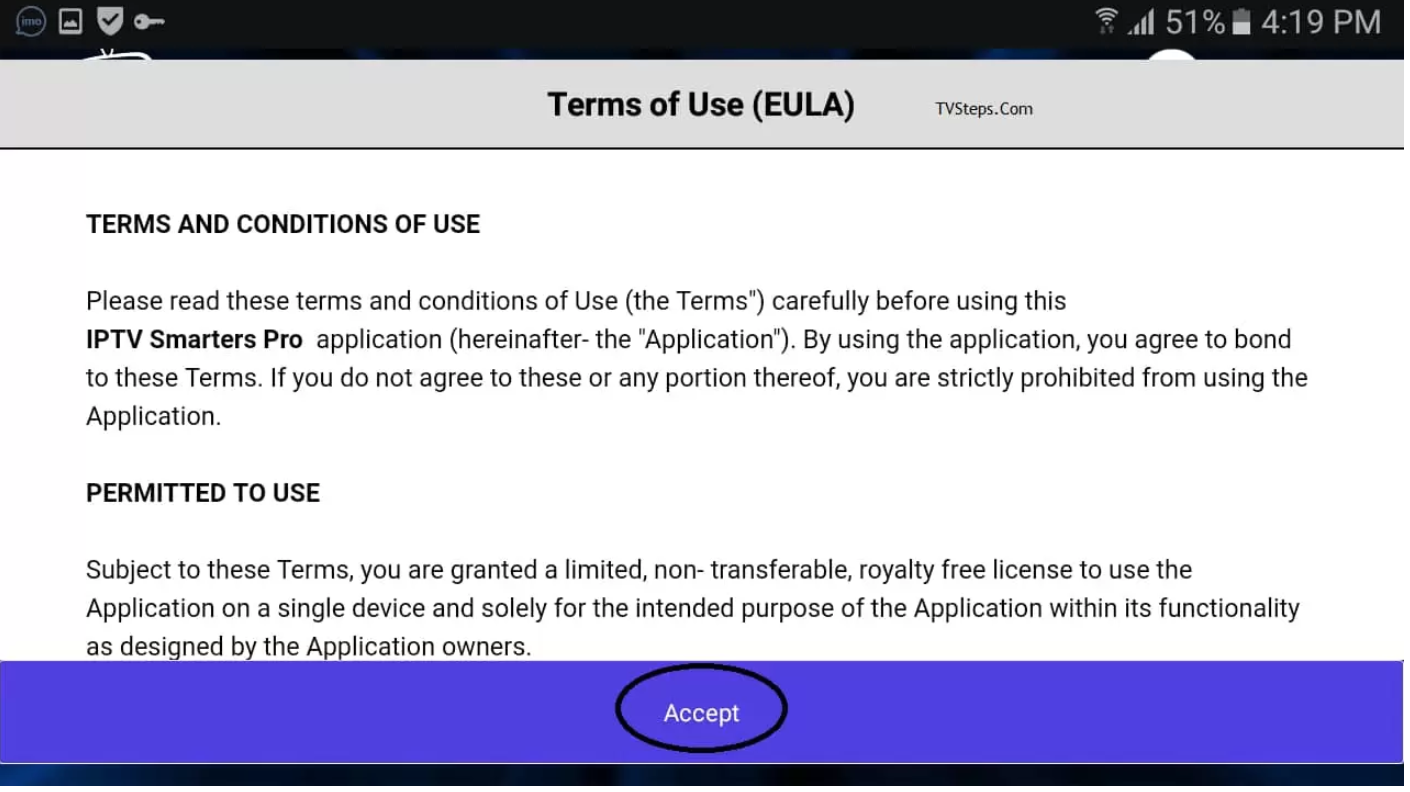 Étape 3:
Comme les conditions d'utilisation sont acceptées, il vous demandera d'ajouter un nouvel utilisateur
Étape 3:
Comme les conditions d'utilisation sont acceptées, il vous demandera d'ajouter un nouvel utilisateur
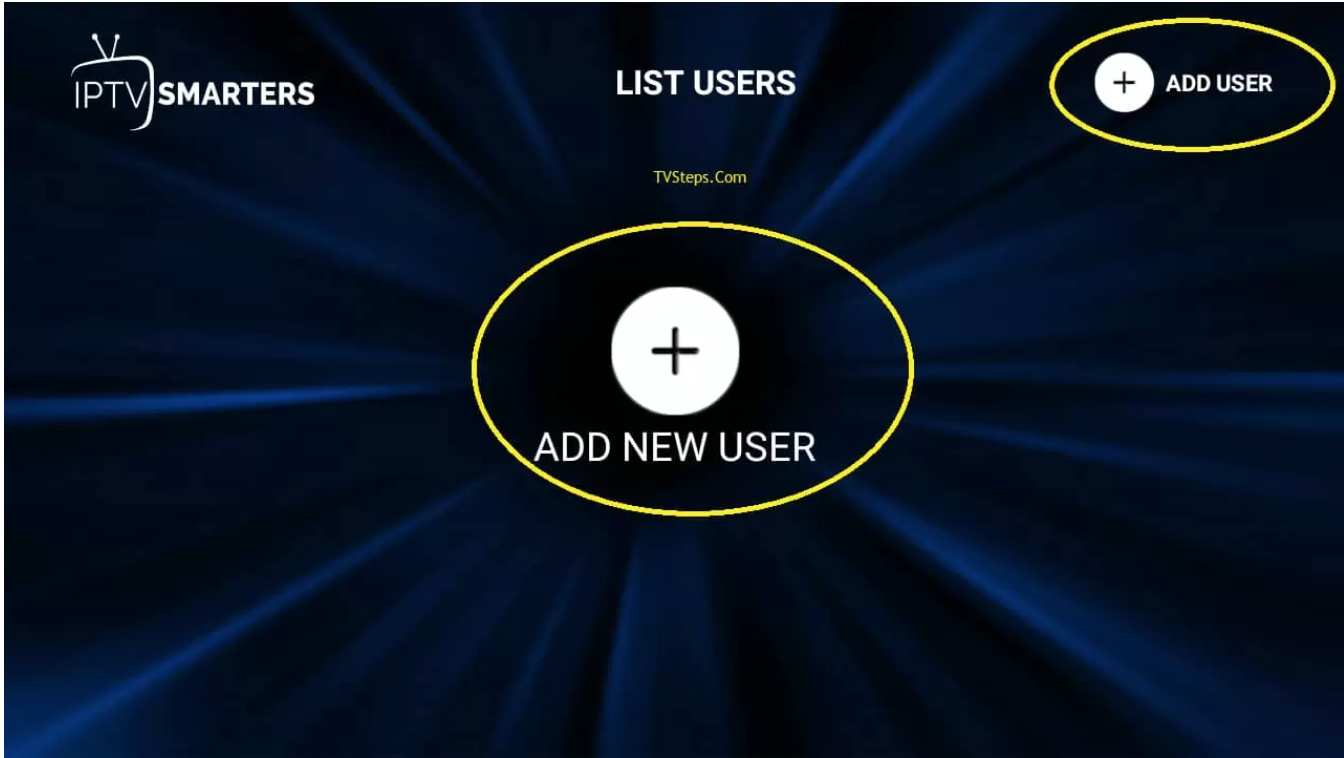 Étape 4 via Fichier / URL:
Il existe 2 façons d'ajouter un profil / utilisateur d'IPTV. 1 Connectez-vous avec l'API Xtream Codes et chargez ensuite votre liste de lecture ou votre fichier / URL.
Étape 4 via Fichier / URL:
Il existe 2 façons d'ajouter un profil / utilisateur d'IPTV. 1 Connectez-vous avec l'API Xtream Codes et chargez ensuite votre liste de lecture ou votre fichier / URL.
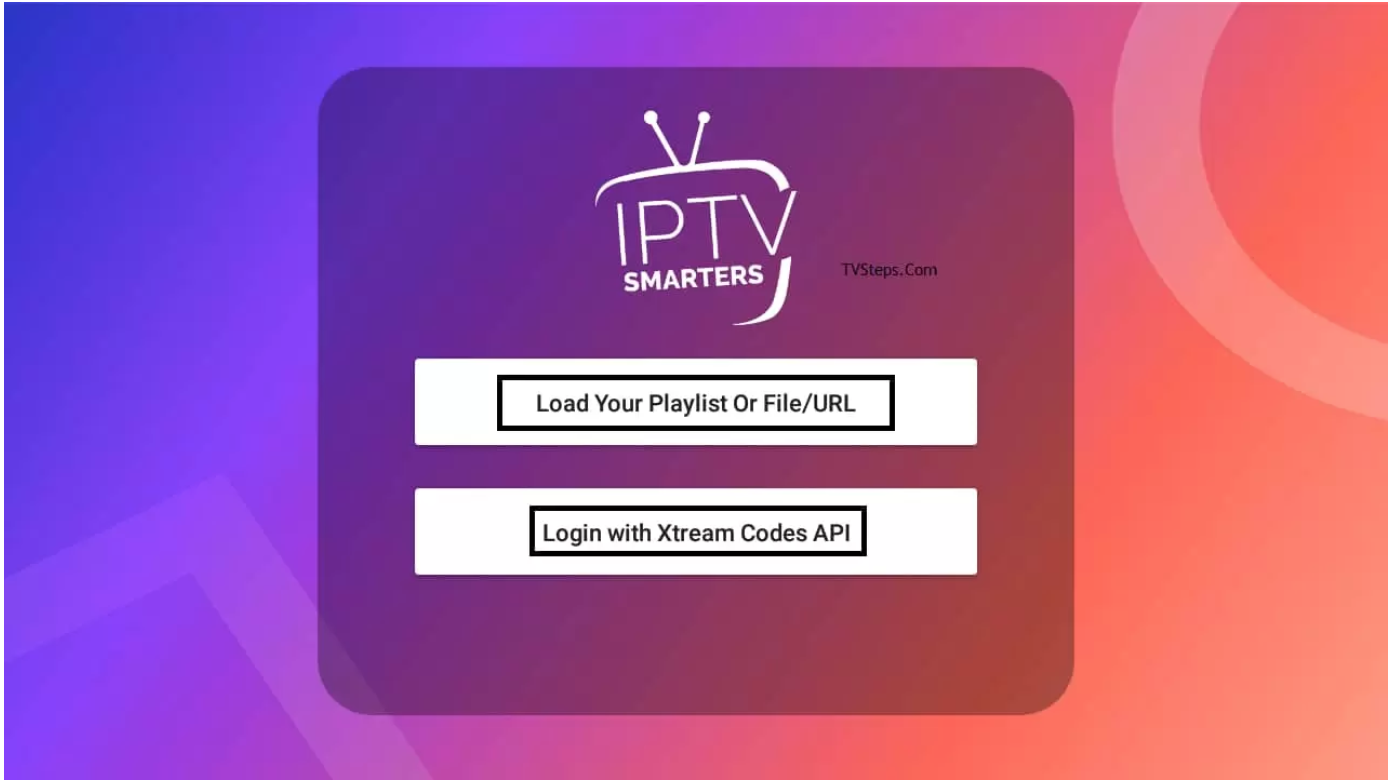 Pour Fichier / URL, cliquez sur la première option et ajoutez la longue URL de m3u ou sélectionnez le fichier m3u téléchargé et utilisez n'importe quel nom. Cliquez maintenant sur Ajouter un utilisateur.
Pour Fichier / URL, cliquez sur la première option et ajoutez la longue URL de m3u ou sélectionnez le fichier m3u téléchargé et utilisez n'importe quel nom. Cliquez maintenant sur Ajouter un utilisateur.
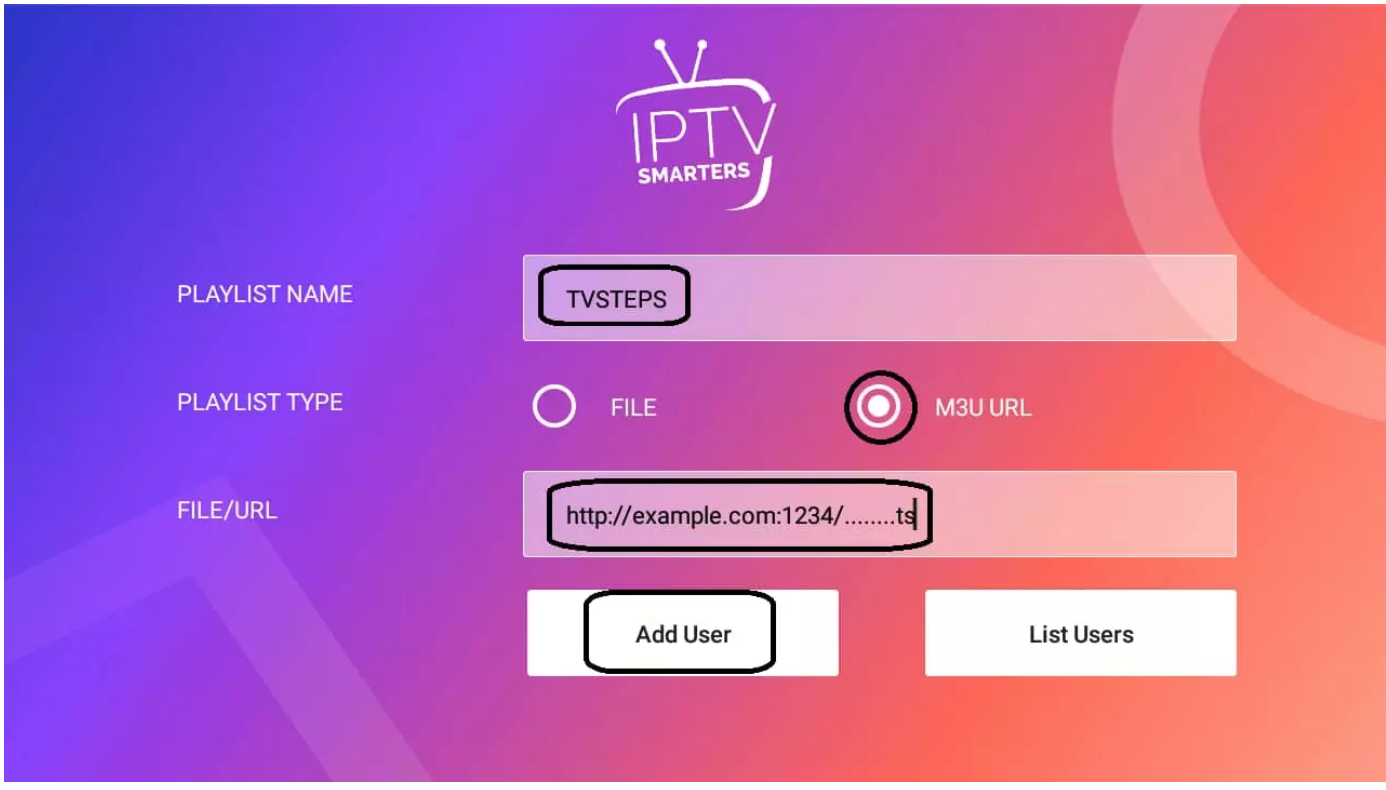 Pour vous connecter, via l'API, nous devons utiliser la connexion par lien m3u. voici la manière d'utiliser les données. Un lien m3u ressemblera à ceci; http://example.com:8000 / get .php? username = test12 & password = test23 & type = m3u. La connexion est à l'intérieur de ce lien. Les liens utilisables sont marqués dans des couleurs comme http://url_here.com:port | nom d'utilisateur | mot de passe.
Pour vous connecter, via l'API, nous devons utiliser la connexion par lien m3u. voici la manière d'utiliser les données. Un lien m3u ressemblera à ceci; http://example.com:8000 / get .php? username = test12 & password = test23 & type = m3u. La connexion est à l'intérieur de ce lien. Les liens utilisables sont marqués dans des couleurs comme http://url_here.com:port | nom d'utilisateur | mot de passe.
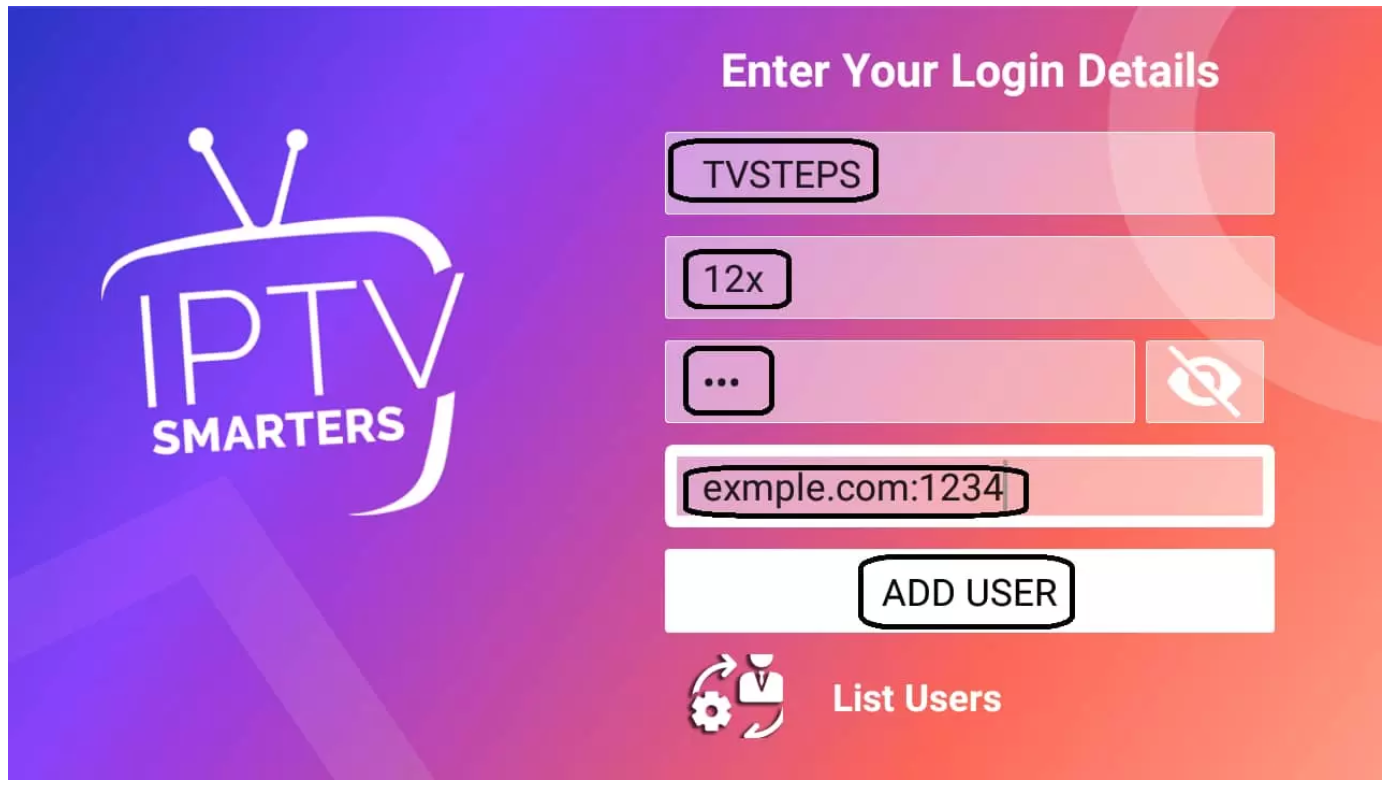 Étape 5:
Vous êtes maintenant connecté et un profil a été créé comme ceci:
Étape 5:
Vous êtes maintenant connecté et un profil a été créé comme ceci:
 Étape 6:
Cliquez sur le profil (appui long si cela ne fonctionne pas). Vous verrez 3 options Connexion | Modifier | Supprimer. Allez pour la connexion.
Étape 6:
Cliquez sur le profil (appui long si cela ne fonctionne pas). Vous verrez 3 options Connexion | Modifier | Supprimer. Allez pour la connexion.
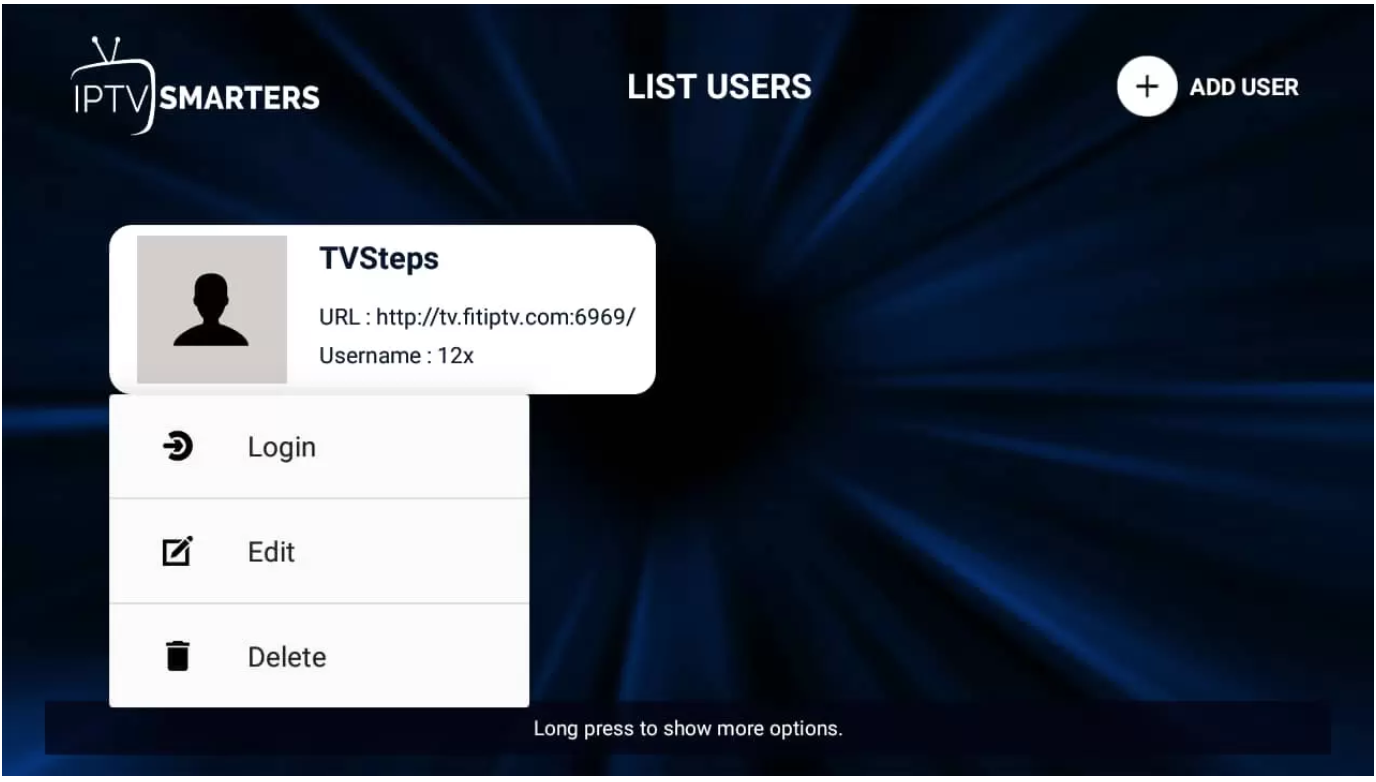 Étape 8:
Nous sommes connectés avec succès et sommes maintenant sur le tableau de bord. Vous pouvez y voir de nombreuses options telles que LIVE TV, FILMS, SÉRIES, INSTALLER EPG, ENREGISTREMENTS, CATCHUP et 4 icônes ci-dessus des utilisateurs, des paramètres, des informations de compte et des notifications. Vous pouvez simplement cliquer sur Live TV et profiter des services.
Étape 8:
Nous sommes connectés avec succès et sommes maintenant sur le tableau de bord. Vous pouvez y voir de nombreuses options telles que LIVE TV, FILMS, SÉRIES, INSTALLER EPG, ENREGISTREMENTS, CATCHUP et 4 icônes ci-dessus des utilisateurs, des paramètres, des informations de compte et des notifications. Vous pouvez simplement cliquer sur Live TV et profiter des services.
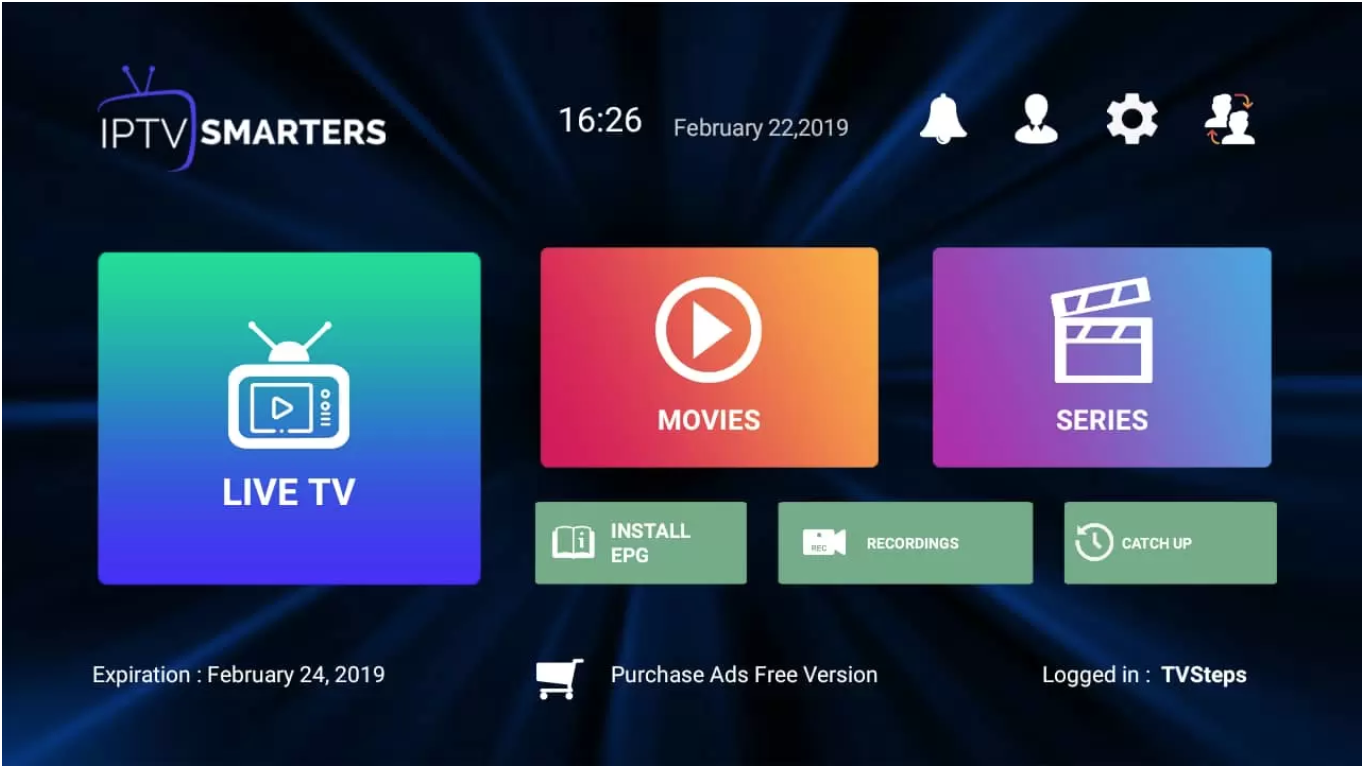 Plus de fonctionnalités et de guide:
Séries:
Cliquez sur SERIES dans le tableau de bord et vous obtiendrez la liste des séries disponibles et regardez-la.
Plus de fonctionnalités et de guide:
Séries:
Cliquez sur SERIES dans le tableau de bord et vous obtiendrez la liste des séries disponibles et regardez-la.
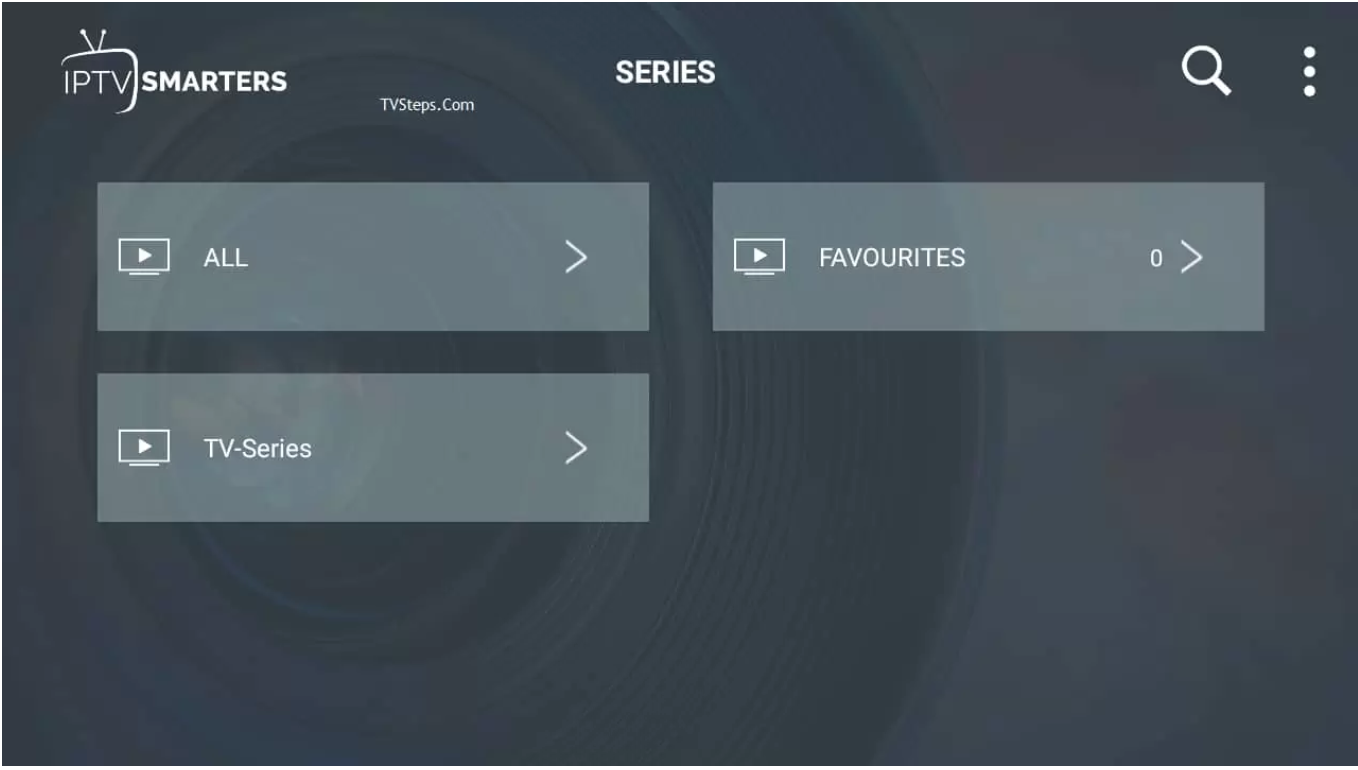 Installez EPG:
Cliquez sur Installer EPG disponible sur le tableau de bord pour démarrer automatiquement le chargement d'EPG. Cliquez simplement dessus et plus rien à faire ici.
Installez EPG:
Cliquez sur Installer EPG disponible sur le tableau de bord pour démarrer automatiquement le chargement d'EPG. Cliquez simplement dessus et plus rien à faire ici.
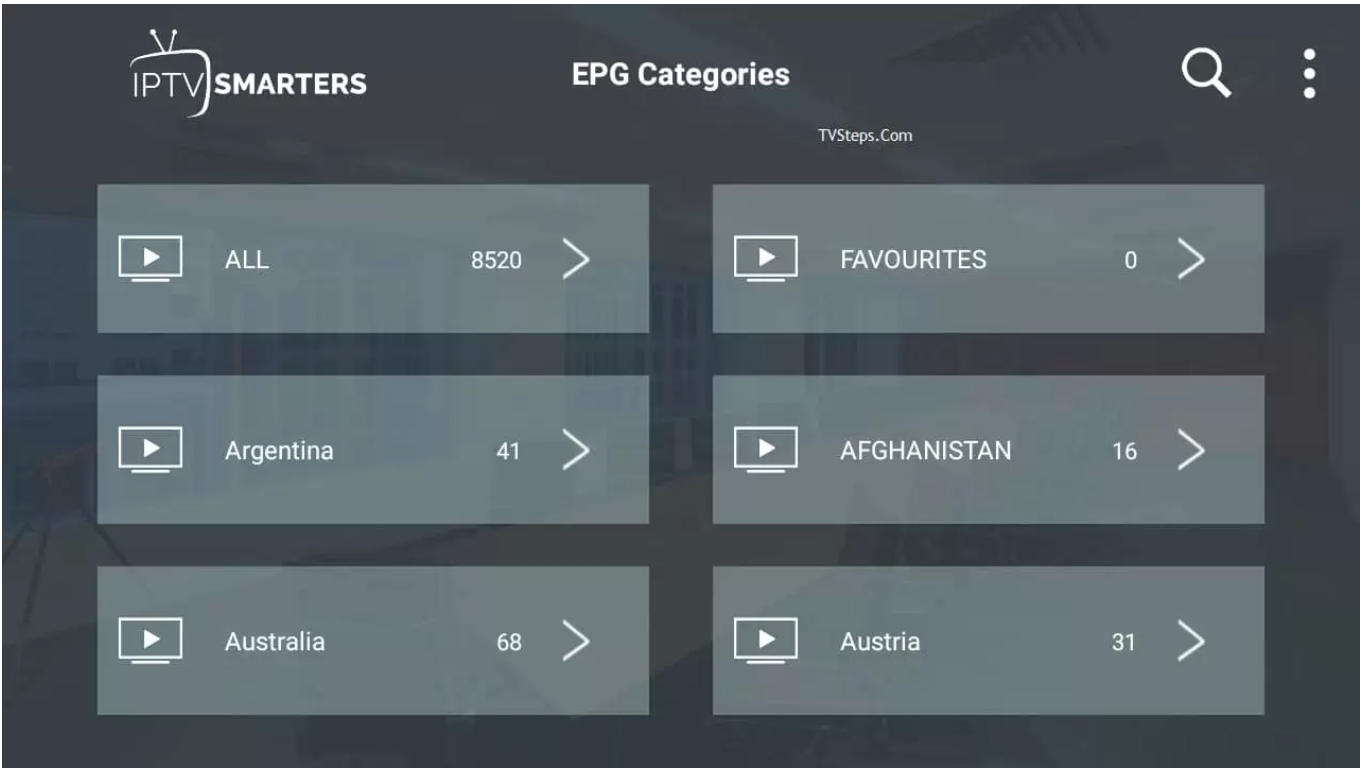 Enregistrements:
Un appui long sur la chaîne nous montre une option de Démarrer l'enregistrement, pendant que vous regardez un programme, vous pouvez l'enregistrer et le regarder plus tard quand vous le souhaitez. Vous devez sélectionner le dossier hors ligne dans lequel vous souhaitez enregistrer les enregistrements.
Enregistrements:
Un appui long sur la chaîne nous montre une option de Démarrer l'enregistrement, pendant que vous regardez un programme, vous pouvez l'enregistrer et le regarder plus tard quand vous le souhaitez. Vous devez sélectionner le dossier hors ligne dans lequel vous souhaitez enregistrer les enregistrements.
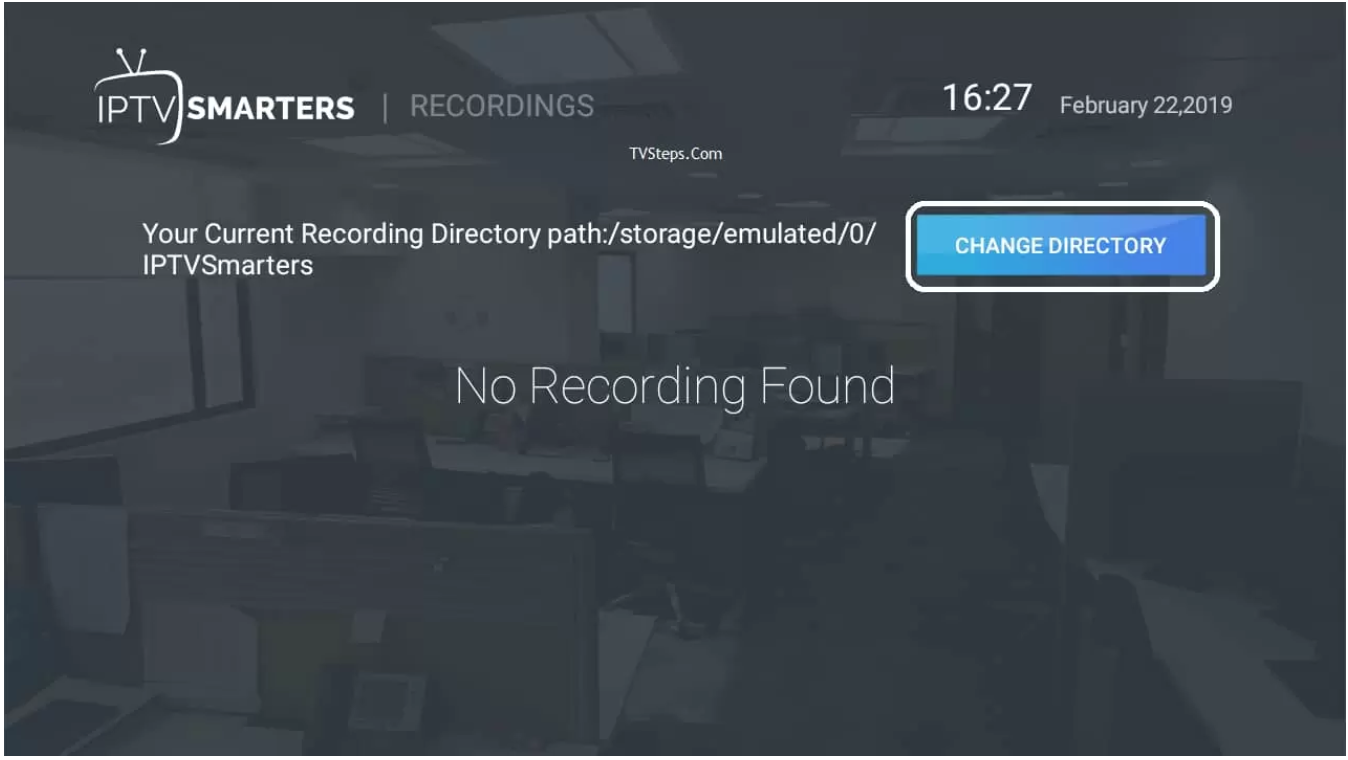 REPLAY:
Catchup ou REPLAY est une autre meilleure fonctionnalité d'enregistrement fournie par votre fournisseur de services IPTV. Cela permet de conserver le fichier stocké sur le serveur hors ligne. C'est mieux que les enregistrements ci-dessus car vous n'avez pas à vous soucier du stockage ici.
REPLAY:
Catchup ou REPLAY est une autre meilleure fonctionnalité d'enregistrement fournie par votre fournisseur de services IPTV. Cela permet de conserver le fichier stocké sur le serveur hors ligne. C'est mieux que les enregistrements ci-dessus car vous n'avez pas à vous soucier du stockage ici.
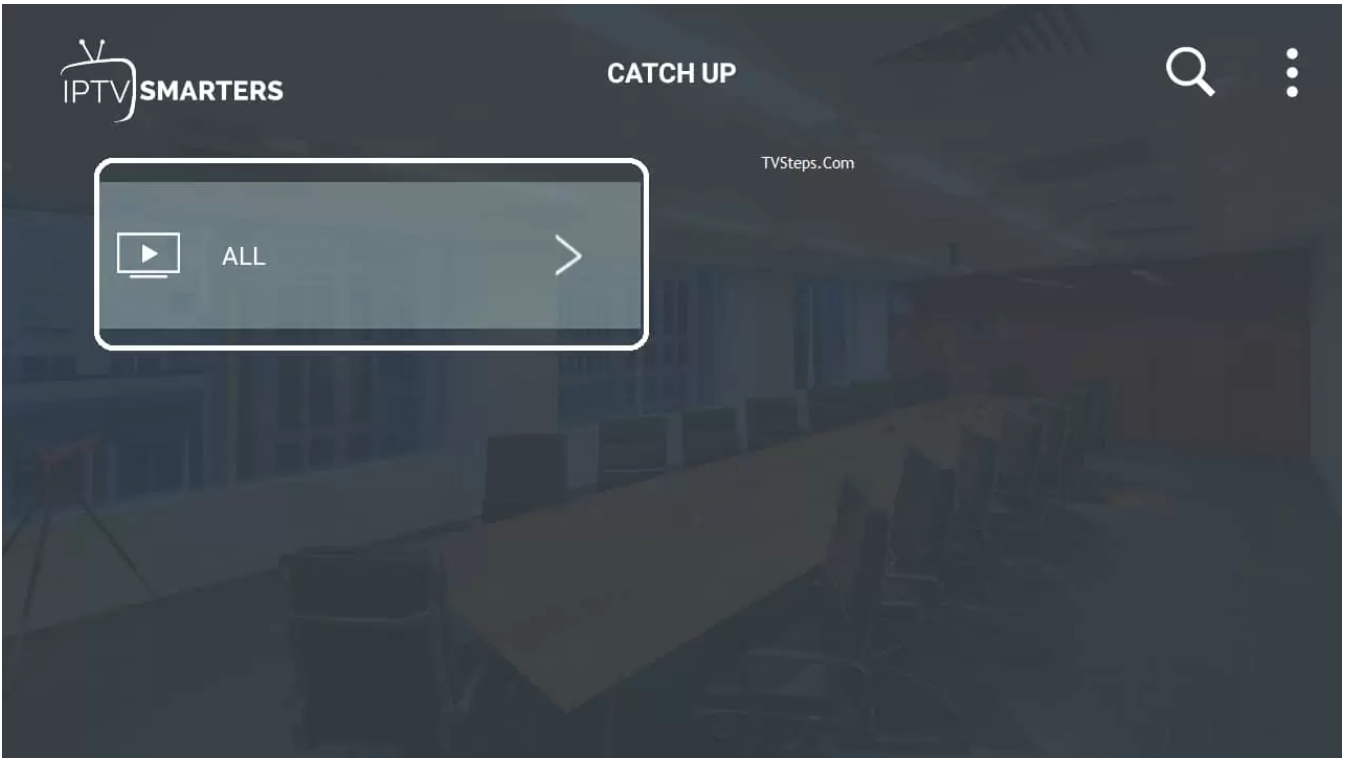 Informations de compte:
La deuxième icône après la cloche de notification sur le tableau de bord, en cliquant dessus, vous montre les informations sur votre abonnement, y compris la date d'expiration, les informations d'essai, la limite de connexions, la date de création et plus encore:
Informations de compte:
La deuxième icône après la cloche de notification sur le tableau de bord, en cliquant dessus, vous montre les informations sur votre abonnement, y compris la date d'expiration, les informations d'essai, la limite de connexions, la date de création et plus encore:
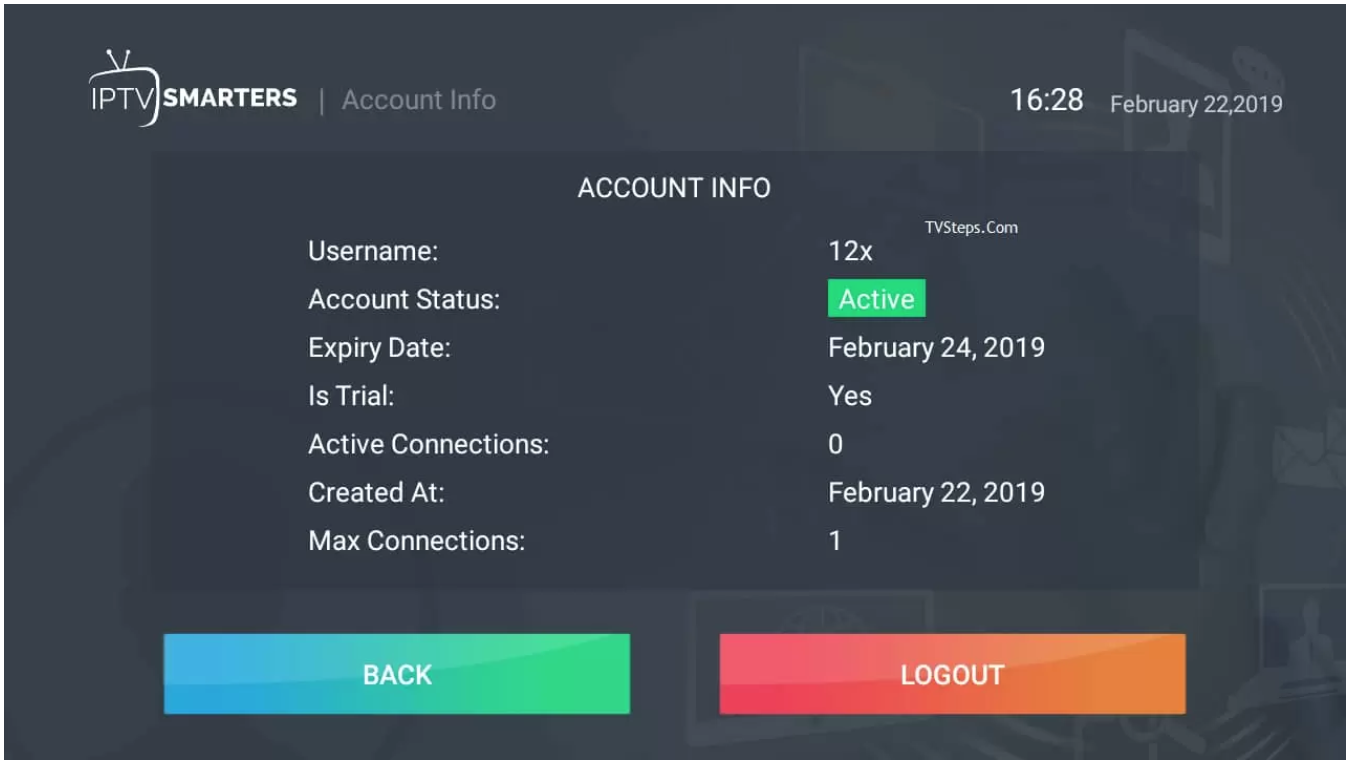 Notifications:
Lorsque vous utilisez leur application pendant une longue période, lorsqu'ils ajoutent une nouvelle fonctionnalité, vous pouvez le voir dans des notifications comme celle-ci:
Notifications:
Lorsque vous utilisez leur application pendant une longue période, lorsqu'ils ajoutent une nouvelle fonctionnalité, vous pouvez le voir dans des notifications comme celle-ci:
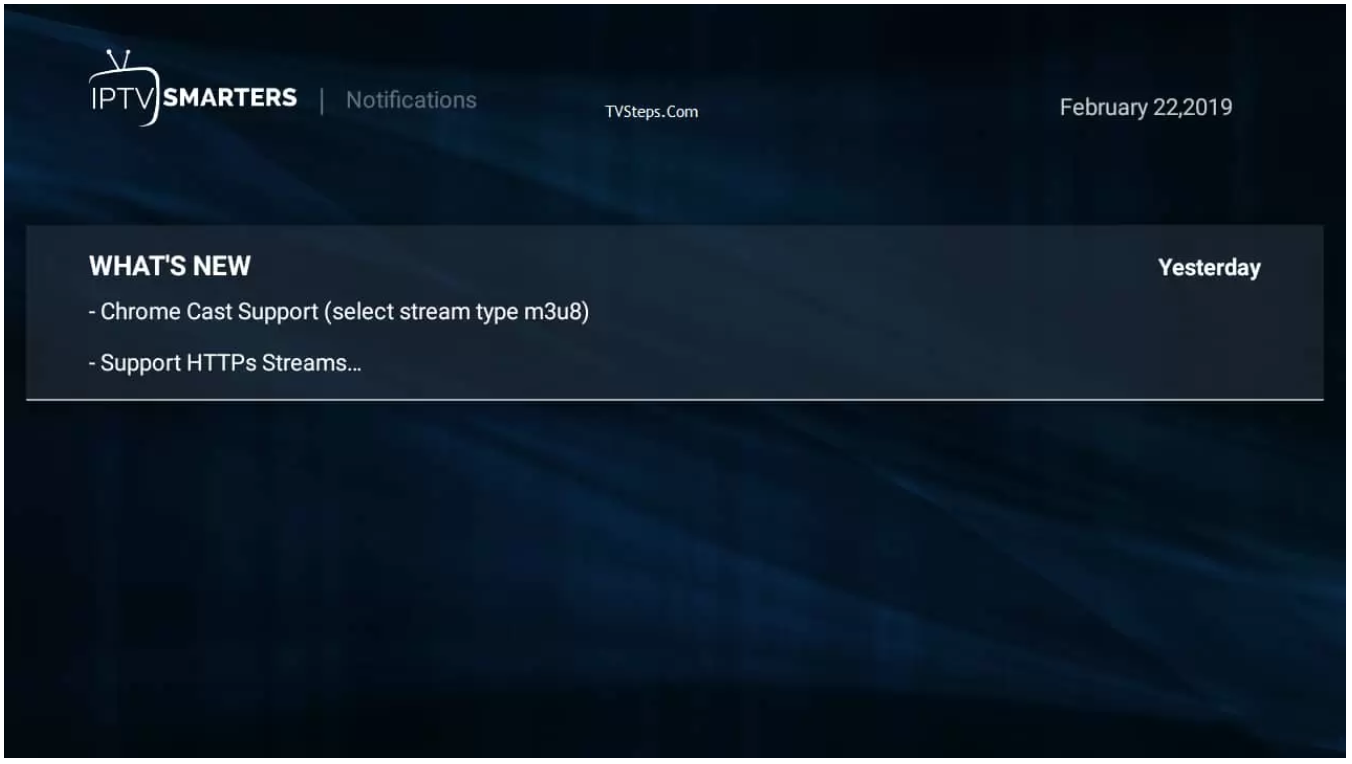 EN DIRECT:
Cliquez sur LIVE TV pour afficher les catégories par pays.
EN DIRECT:
Cliquez sur LIVE TV pour afficher les catégories par pays.
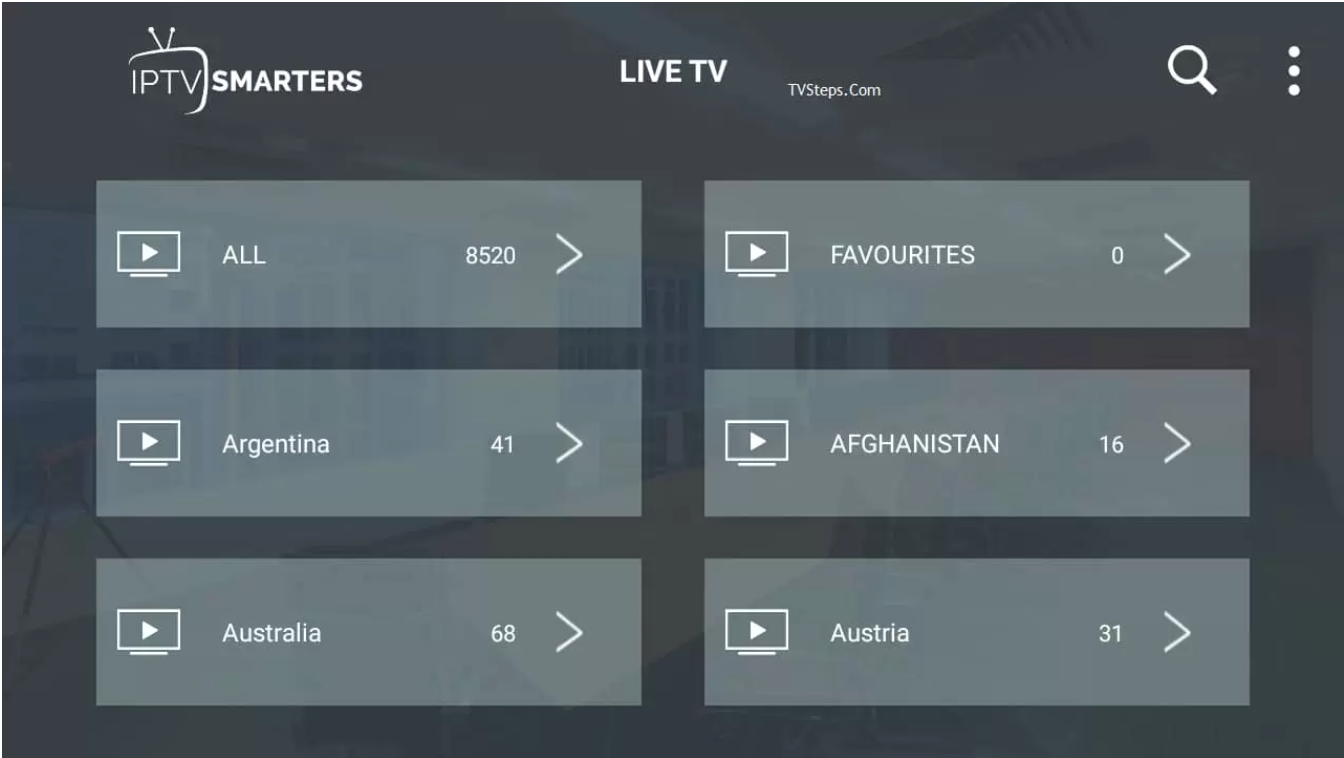 Cliquer sur une catégorie ouvrira la liste des chaînes disponibles, chargera les icônes (si disponibles).
Cliquer sur une catégorie ouvrira la liste des chaînes disponibles, chargera les icônes (si disponibles).
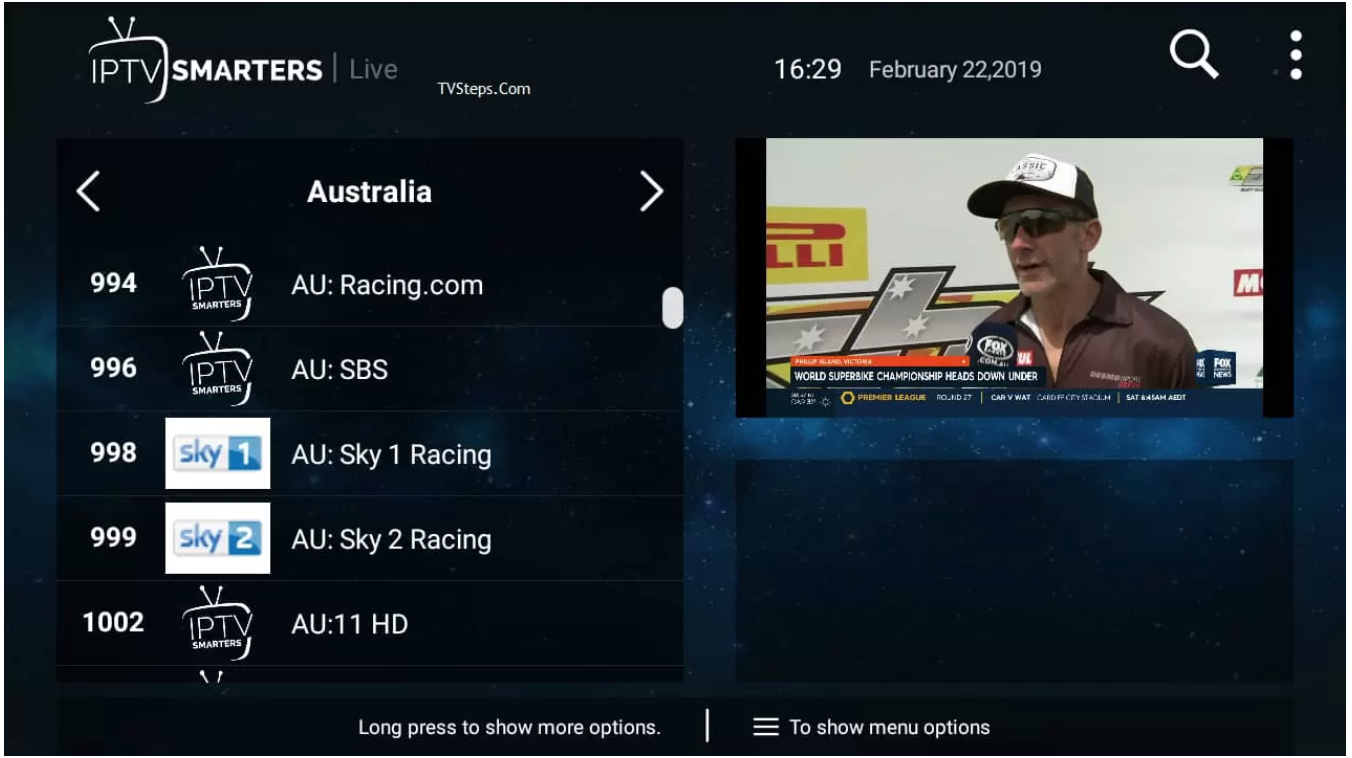 Vous pouvez appuyer sur le bouton de tabulation et accéder rapidement à quelques fonctionnalités intéressantes, notamment la mise à jour de l'EPG et de la liste.
Vous pouvez appuyer sur le bouton de tabulation et accéder rapidement à quelques fonctionnalités intéressantes, notamment la mise à jour de l'EPG et de la liste.
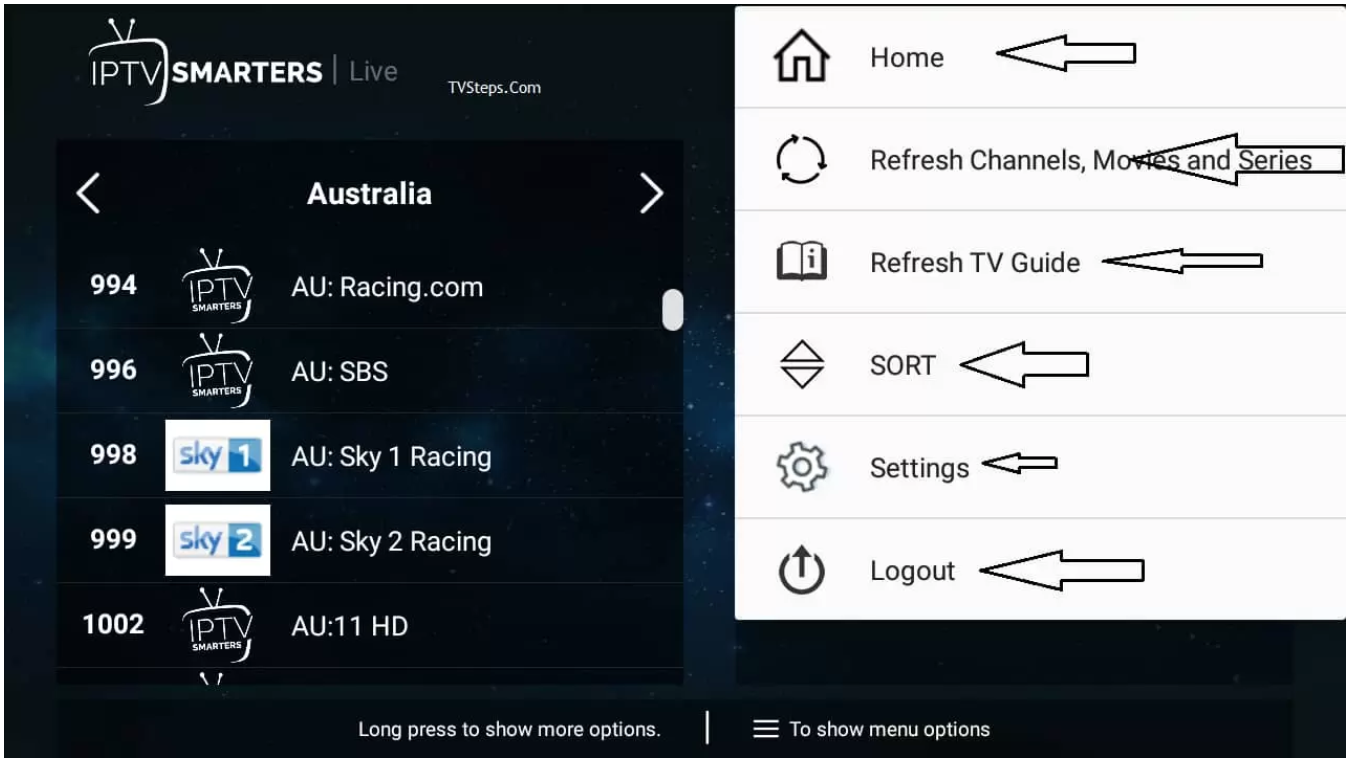 Appuyez longuement sur le nom de la chaîne et verrez des options telles que l'enregistrement et les favoris.
Appuyez longuement sur le nom de la chaîne et verrez des options telles que l'enregistrement et les favoris.
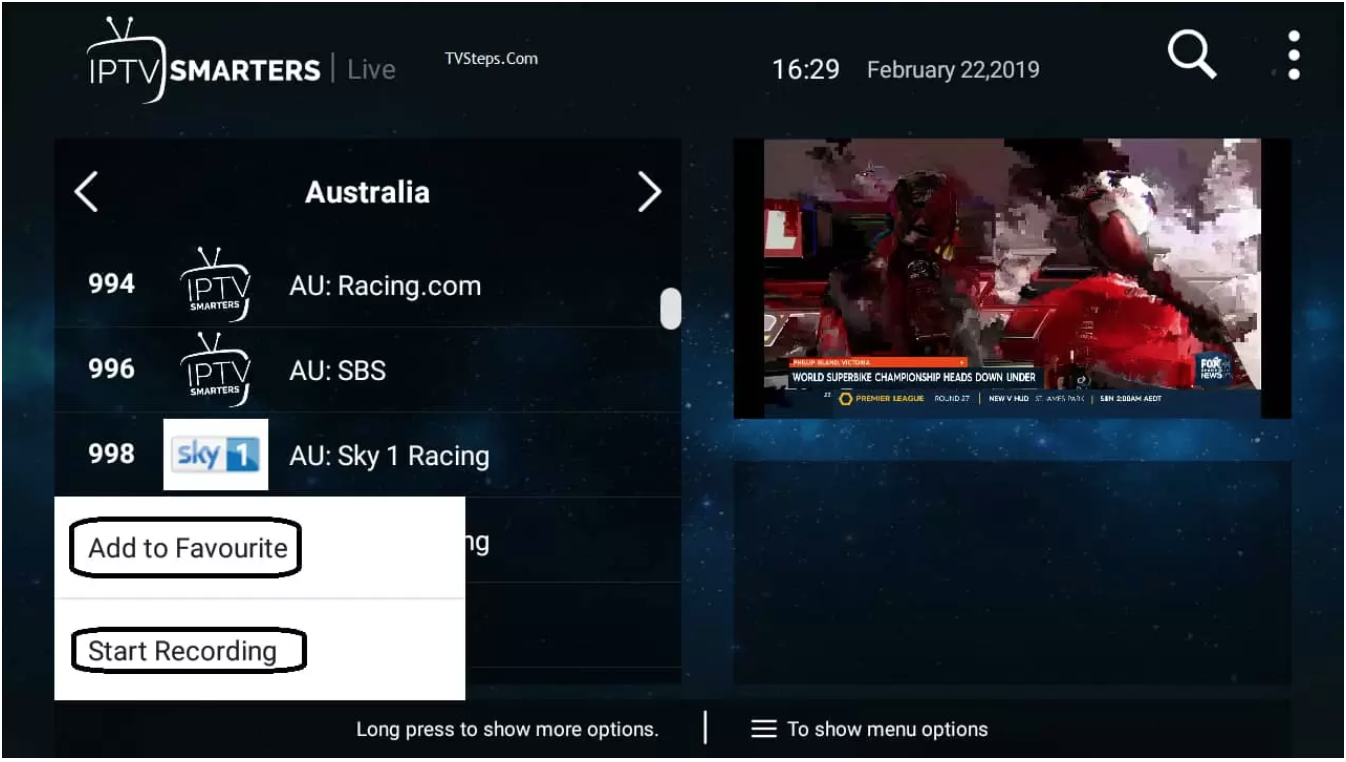 Paramètres:
Il existe de nombreuses options de réglage permettant de couvrir une par une.
Paramètres:
Il existe de nombreuses options de réglage permettant de couvrir une par une.
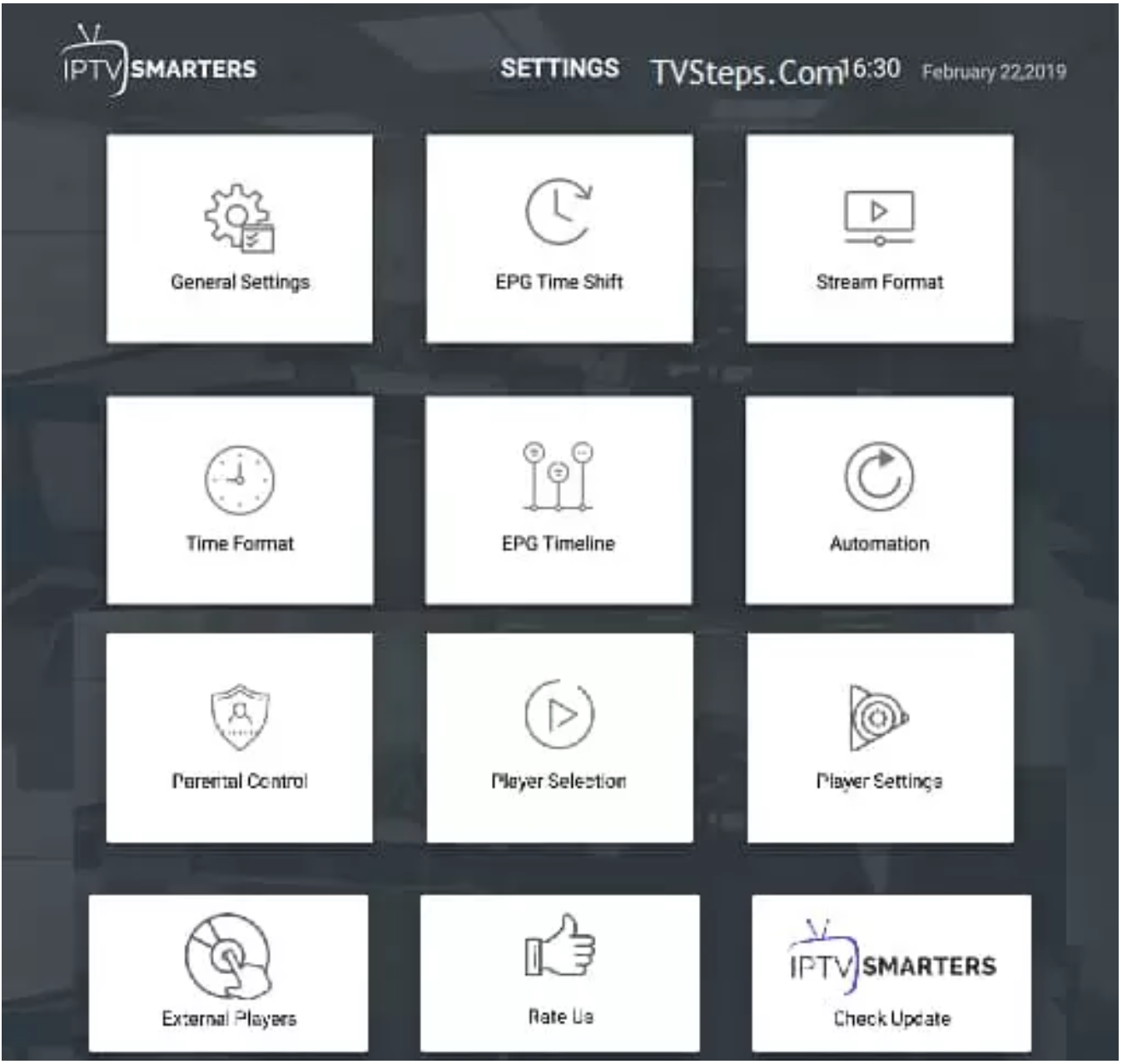 Réglages généraux:
Là, vous pouvez configurer AutoStart au démarrage, afficher l'EPG complet, les sous-titres actifs, définir l'agent utilisateur et changer la langue. Par défaut, les paramètres sont corrects. Si vous voulez changer, vous pouvez le faire ici.
Réglages généraux:
Là, vous pouvez configurer AutoStart au démarrage, afficher l'EPG complet, les sous-titres actifs, définir l'agent utilisateur et changer la langue. Par défaut, les paramètres sont corrects. Si vous voulez changer, vous pouvez le faire ici.
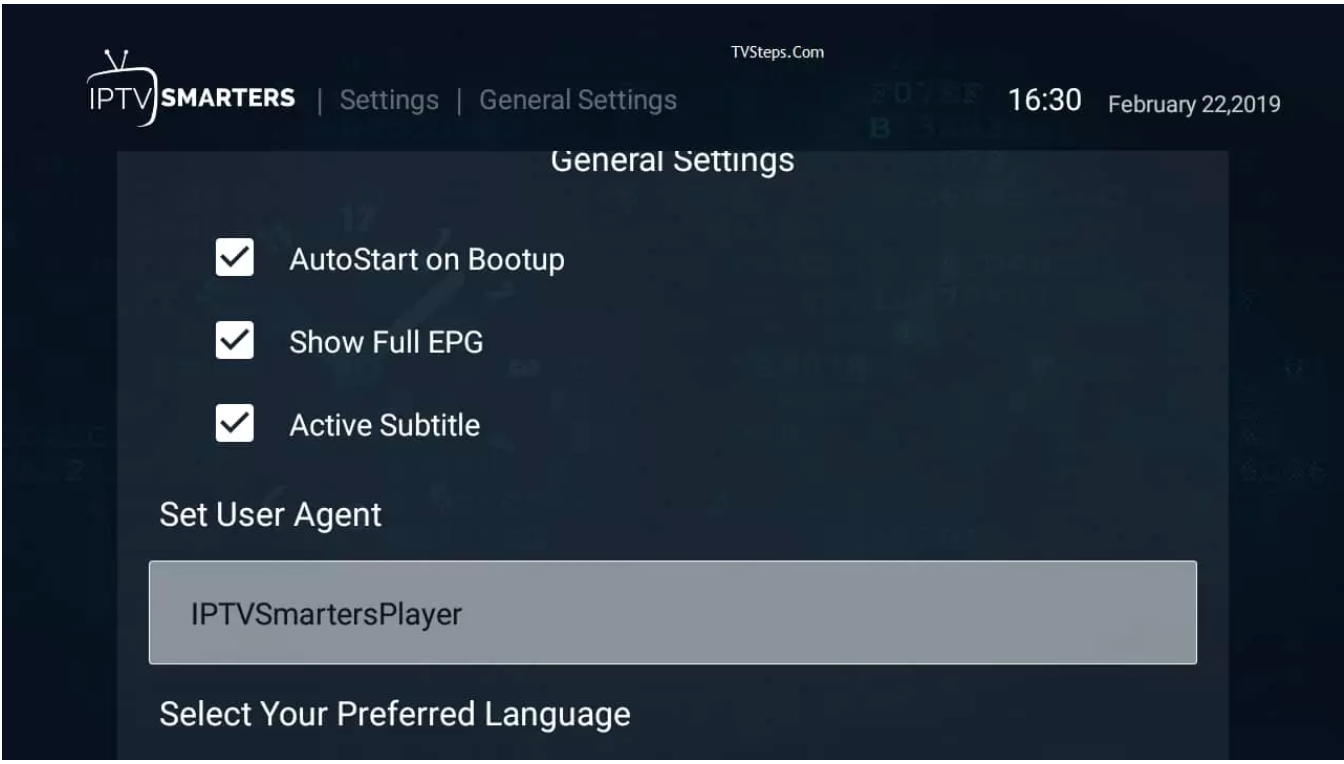 Décalage horaire EPG:
Par défaut, c'est 0, vous pouvez le changer en n'importe quel nombre et l'enregistrer.
Décalage horaire EPG:
Par défaut, c'est 0, vous pouvez le changer en n'importe quel nombre et l'enregistrer.
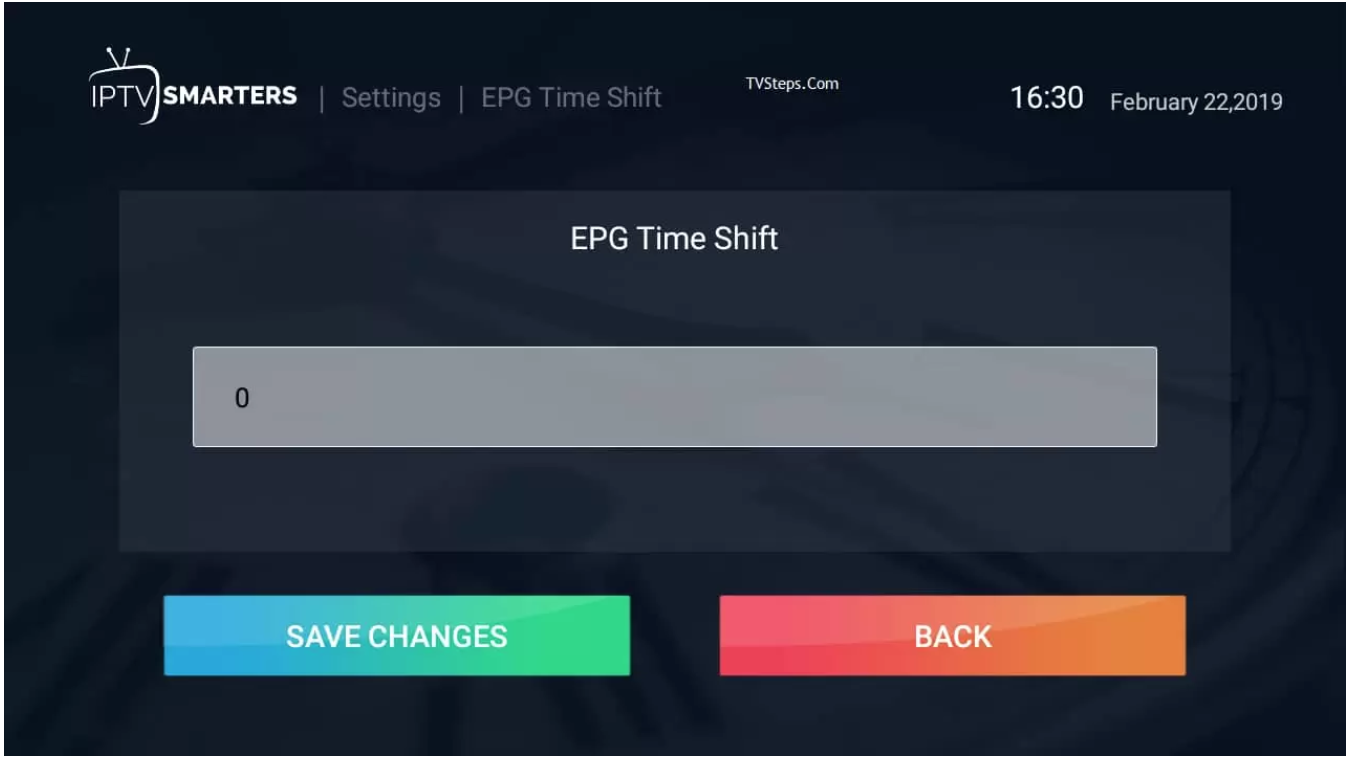 Format de flux:
Sa sélection par défaut, vous pouvez l'enregistrer au format MPEGTS (format .ts) ou HLS (.m3u8). Le plus couramment utilisé dans MPEGTS.
Format de flux:
Sa sélection par défaut, vous pouvez l'enregistrer au format MPEGTS (format .ts) ou HLS (.m3u8). Le plus couramment utilisé dans MPEGTS.
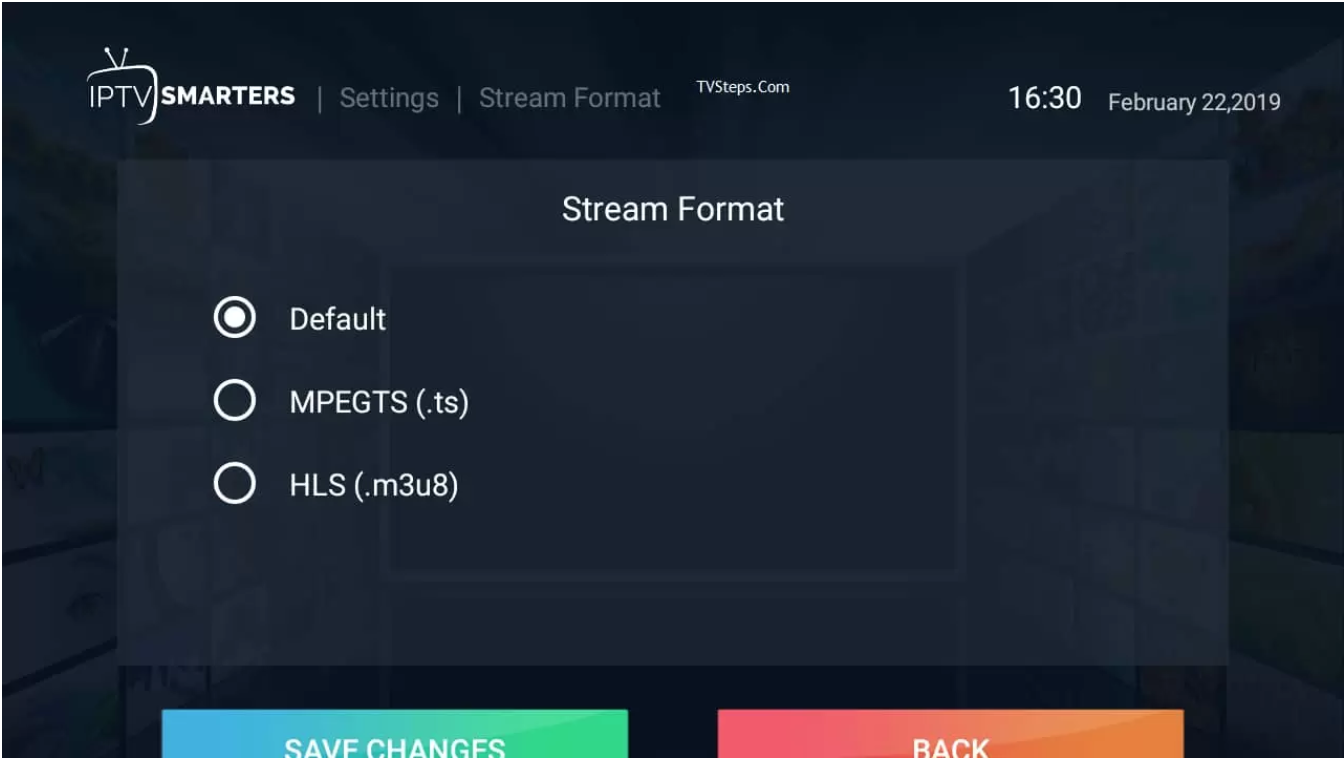 Format de l'heure:
Par défaut ses 24 heures, vous pouvez le changer à 12 heures et l'enregistrer.
Format de l'heure:
Par défaut ses 24 heures, vous pouvez le changer à 12 heures et l'enregistrer.
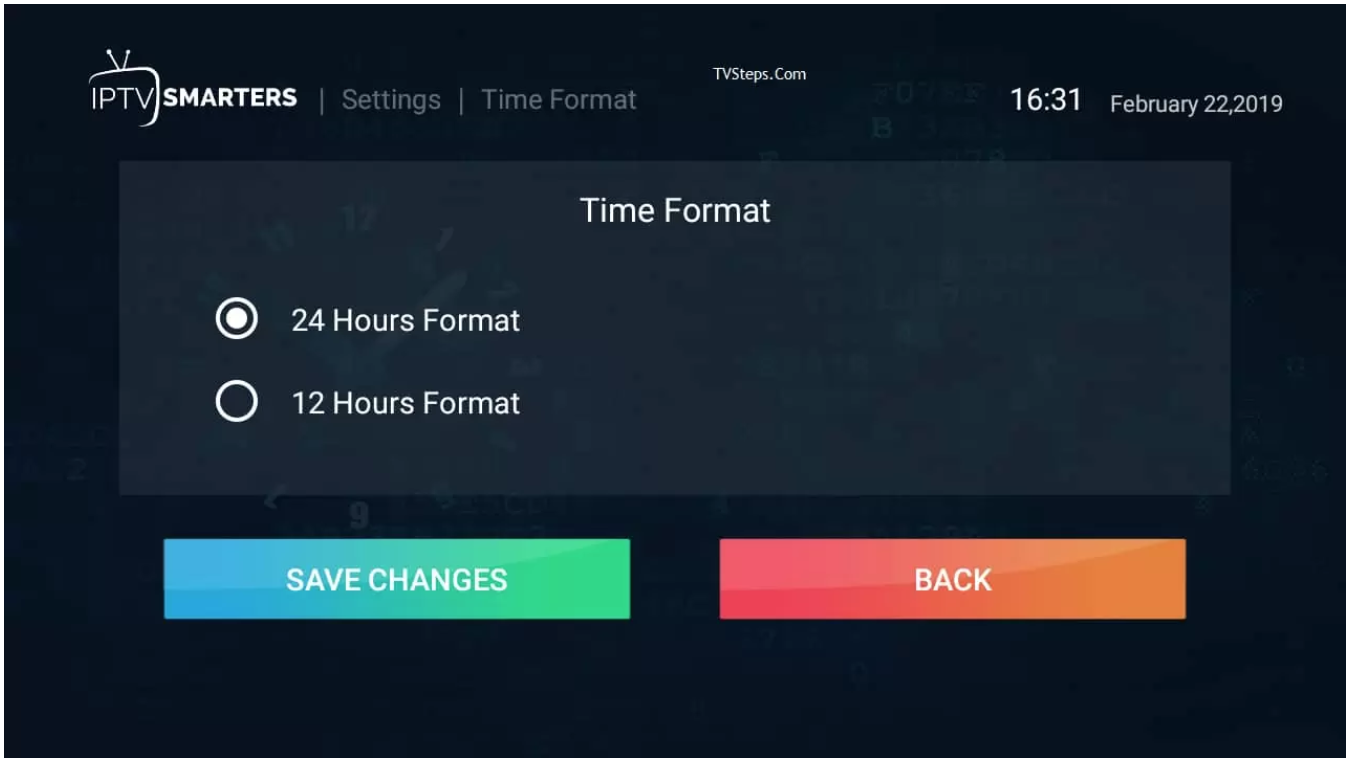 Chronologie EPG:
La valeur par défaut sélectionnée est Afficher toutes les chaînes, mais je vous recommande d'aller à Afficher les chaînes uniquement avec EPG. Donc, s'il n'y a pas d'EPG avec un canal, rien ne s'affichera là-haut, sinon, un message par défaut continuera à y être affiché.
Chronologie EPG:
La valeur par défaut sélectionnée est Afficher toutes les chaînes, mais je vous recommande d'aller à Afficher les chaînes uniquement avec EPG. Donc, s'il n'y a pas d'EPG avec un canal, rien ne s'affichera là-haut, sinon, un message par défaut continuera à y être affiché.
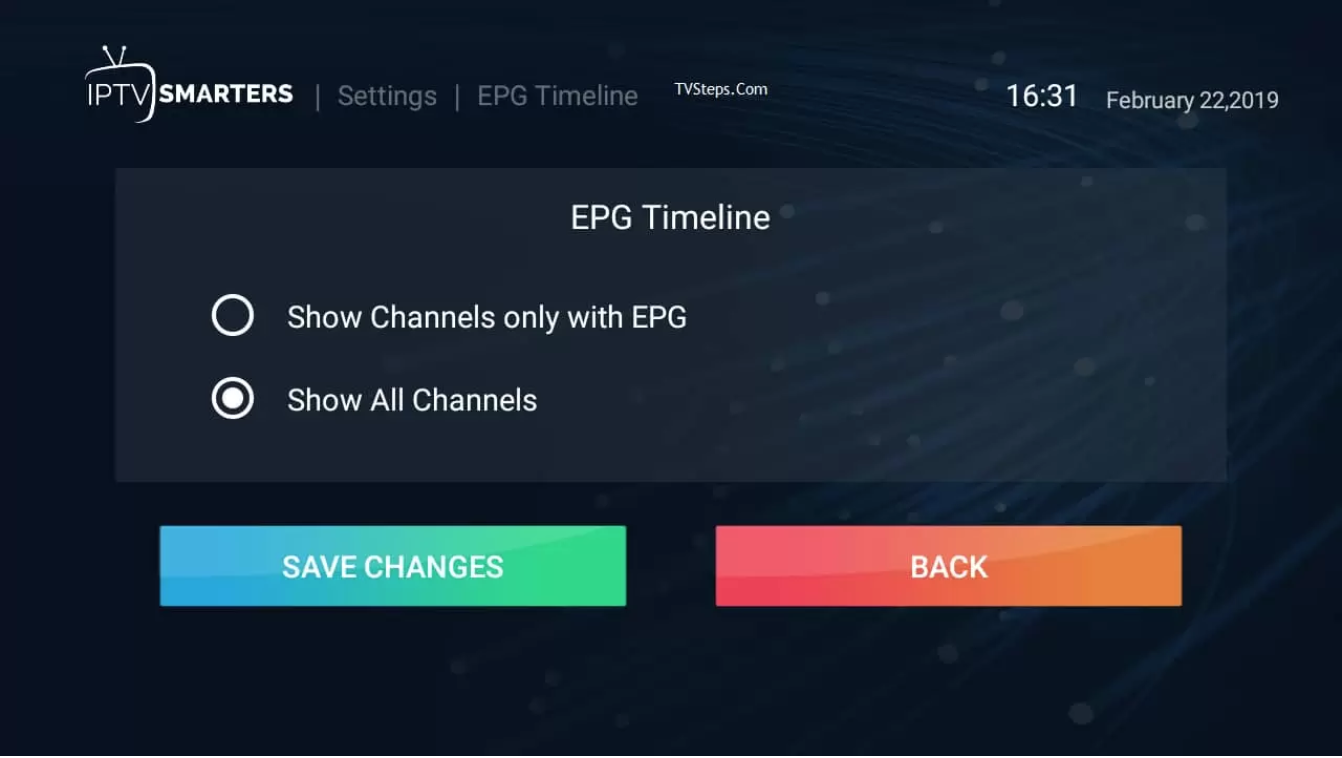 Automatisation:
Gardez les deux options cochées car elles sont déjà vérifiées par défaut. Si vous voulez changer, vous pouvez décocher ici.
Automatisation:
Gardez les deux options cochées car elles sont déjà vérifiées par défaut. Si vous voulez changer, vous pouvez décocher ici.
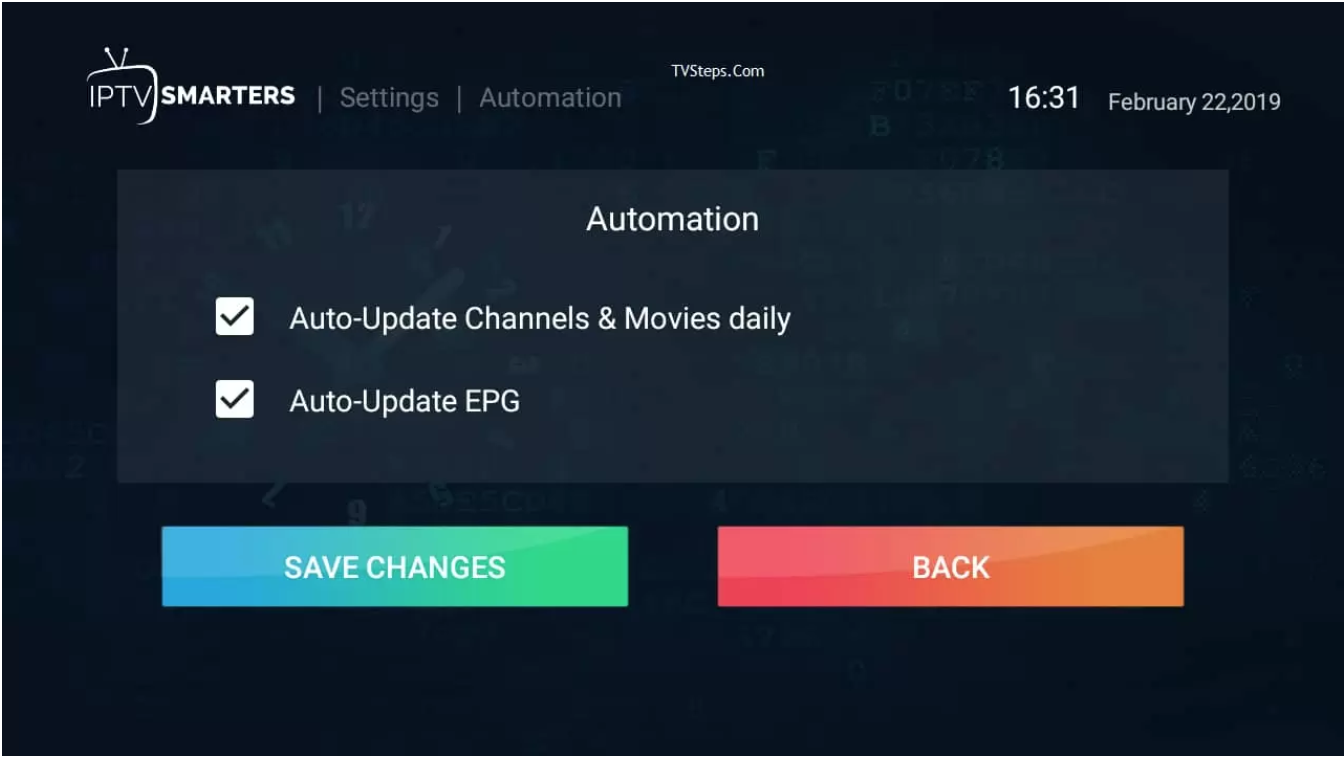 Définir le mot de passe parental:
C'est la fonction de sécurité, si vous avez des enfants à la maison et qu'il y a des chaînes pour adultes dans la liste, vous pouvez les verrouiller et le mot de passe que vous seul connaissez. Ainsi, lorsque les enfants cliquent sur cette chaîne, ils demandent un mot de passe pour la diffuser.
Définir le mot de passe parental:
C'est la fonction de sécurité, si vous avez des enfants à la maison et qu'il y a des chaînes pour adultes dans la liste, vous pouvez les verrouiller et le mot de passe que vous seul connaissez. Ainsi, lorsque les enfants cliquent sur cette chaîne, ils demandent un mot de passe pour la diffuser.
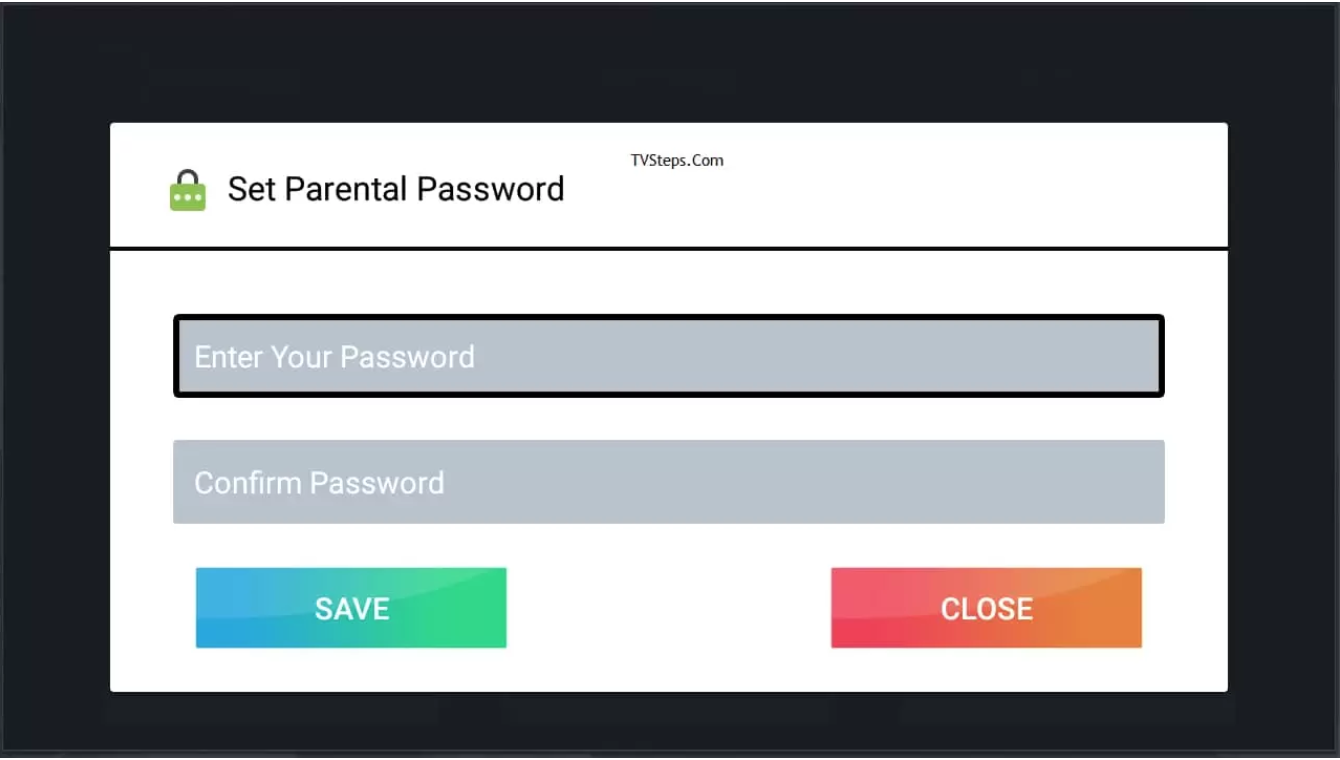 Sélection du joueur:
Le paramètre par défaut sera Lecteur intégré, mais vous pouvez le modifier si vous avez déjà sélectionné un lecteur en cliquant sur le bouton AJOUTER UN LECTEUR (découvrez dans les étapes suivantes).
Sélection du joueur:
Le paramètre par défaut sera Lecteur intégré, mais vous pouvez le modifier si vous avez déjà sélectionné un lecteur en cliquant sur le bouton AJOUTER UN LECTEUR (découvrez dans les étapes suivantes).
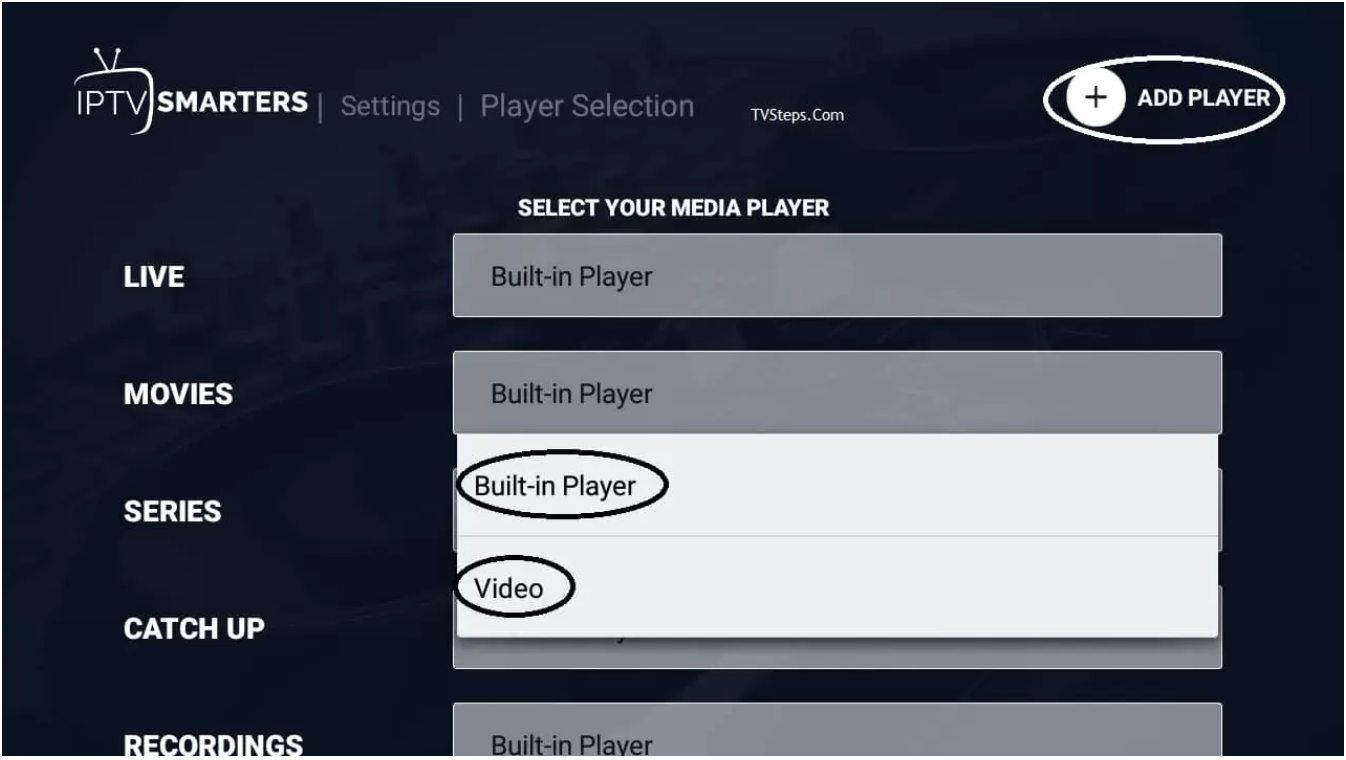 Lorsque vous cliquerez sur AJOUTER UN JOUEUR, il vous montrera les joueurs disponibles.
Lorsque vous cliquerez sur AJOUTER UN JOUEUR, il vous montrera les joueurs disponibles.
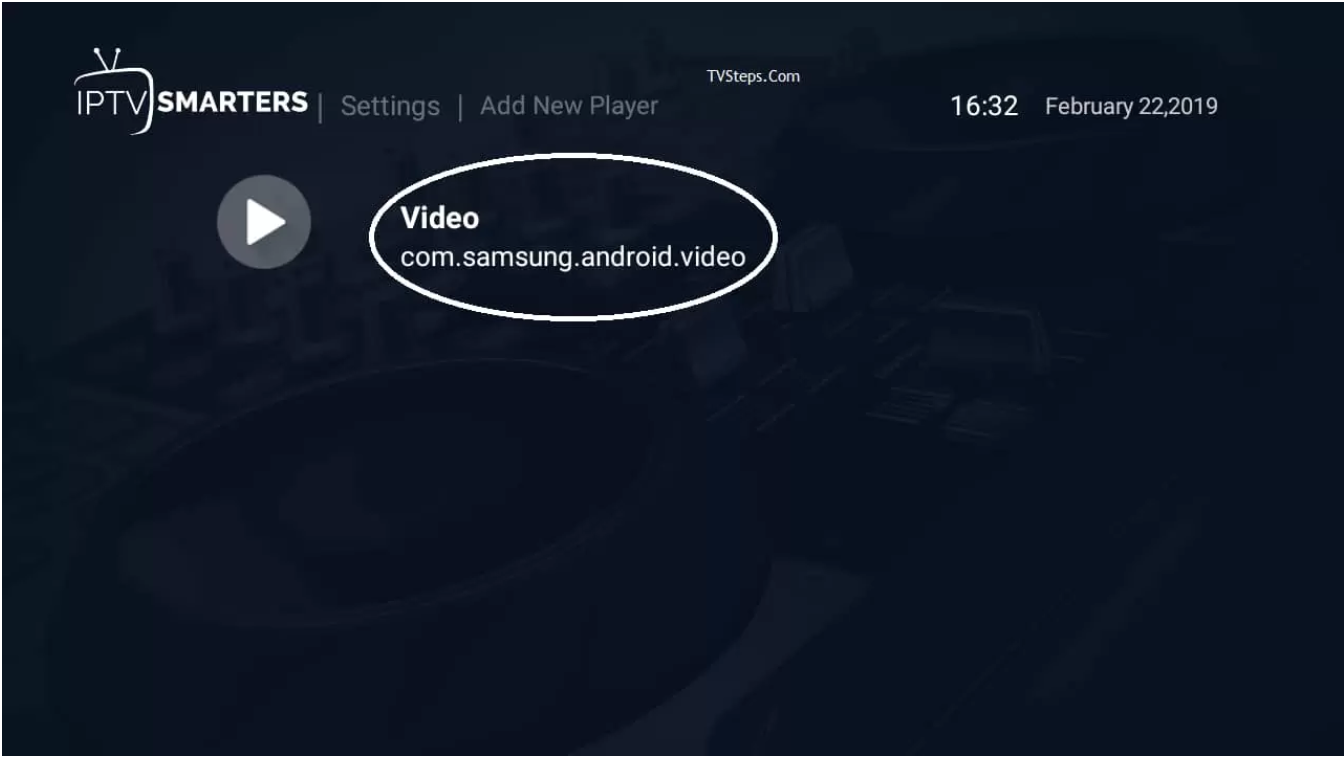 Cliquez sur le joueur que vous voulez et il confirmera l'ajout. Cliquez sur Ajouter
Cliquez sur le joueur que vous voulez et il confirmera l'ajout. Cliquez sur Ajouter
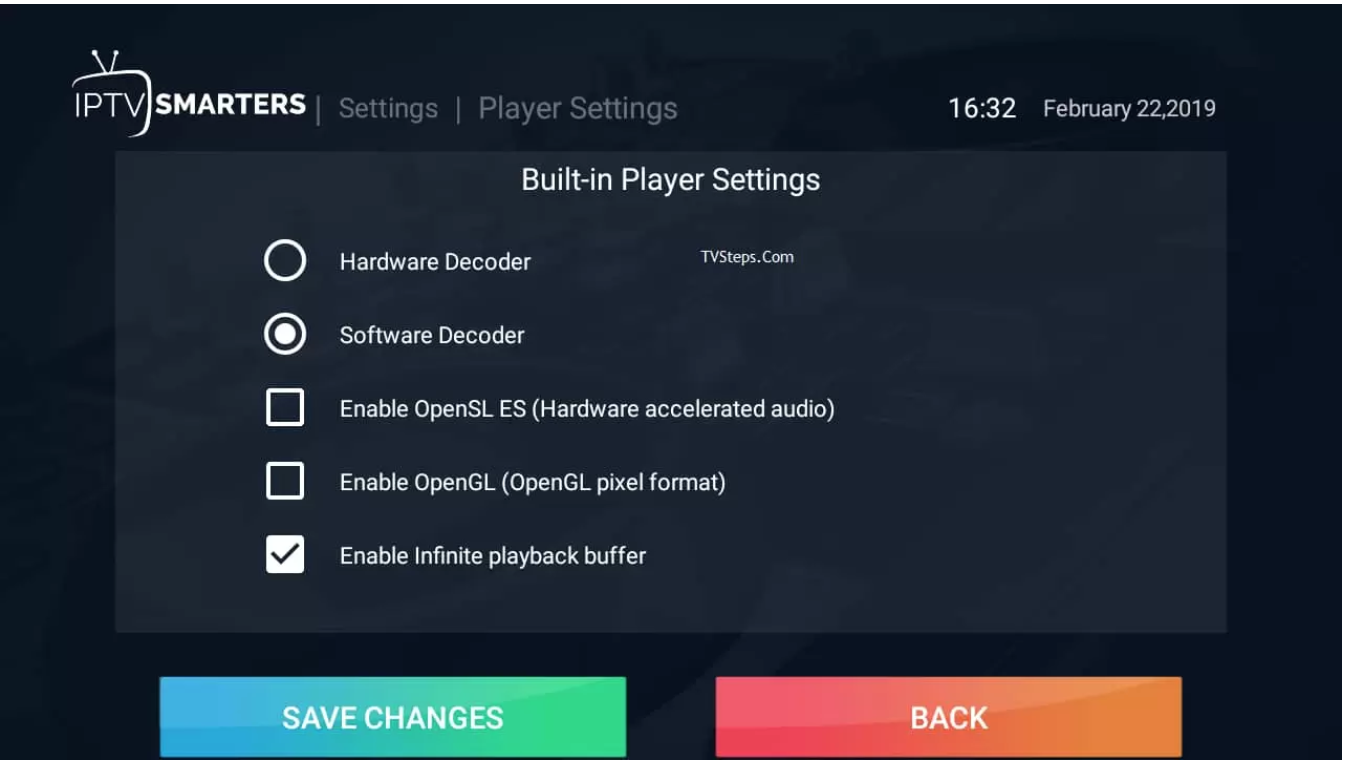 Revenez maintenant à la sélection du joueur, en cliquant sur le lecteur intégré, vous verrez un autre joueur que vous venez de sélectionner et pourrez l'enregistrer. Ensuite, lorsque vous lirez le média sélectionné, il sera lu automatiquement dans votre lecteur sélectionné.
Revenez maintenant à la sélection du joueur, en cliquant sur le lecteur intégré, vous verrez un autre joueur que vous venez de sélectionner et pourrez l'enregistrer. Ensuite, lorsque vous lirez le média sélectionné, il sera lu automatiquement dans votre lecteur sélectionné.
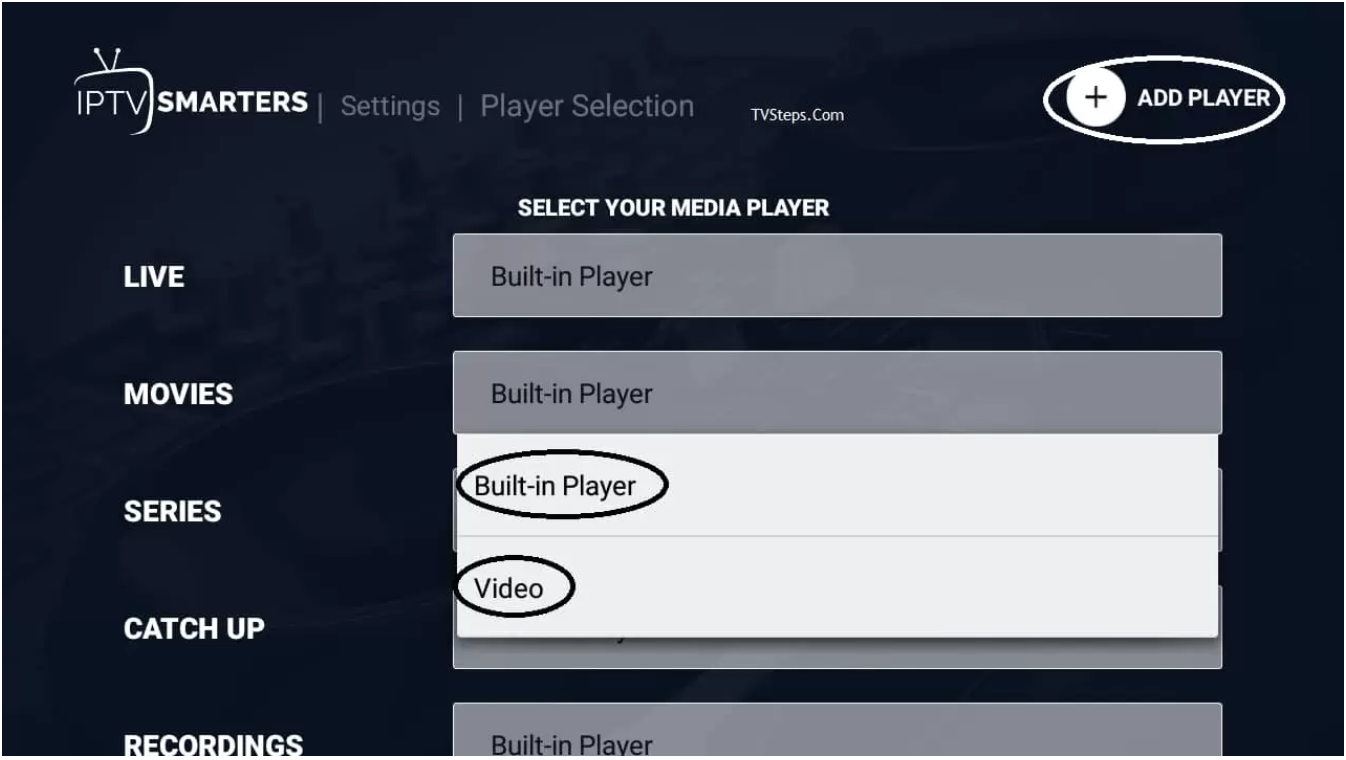 Paramètres du joueur:
Il y a plus de paramètres pour votre lecteur, je suggérerai de conserver les paramètres par défaut
Paramètres du joueur:
Il y a plus de paramètres pour votre lecteur, je suggérerai de conserver les paramètres par défaut
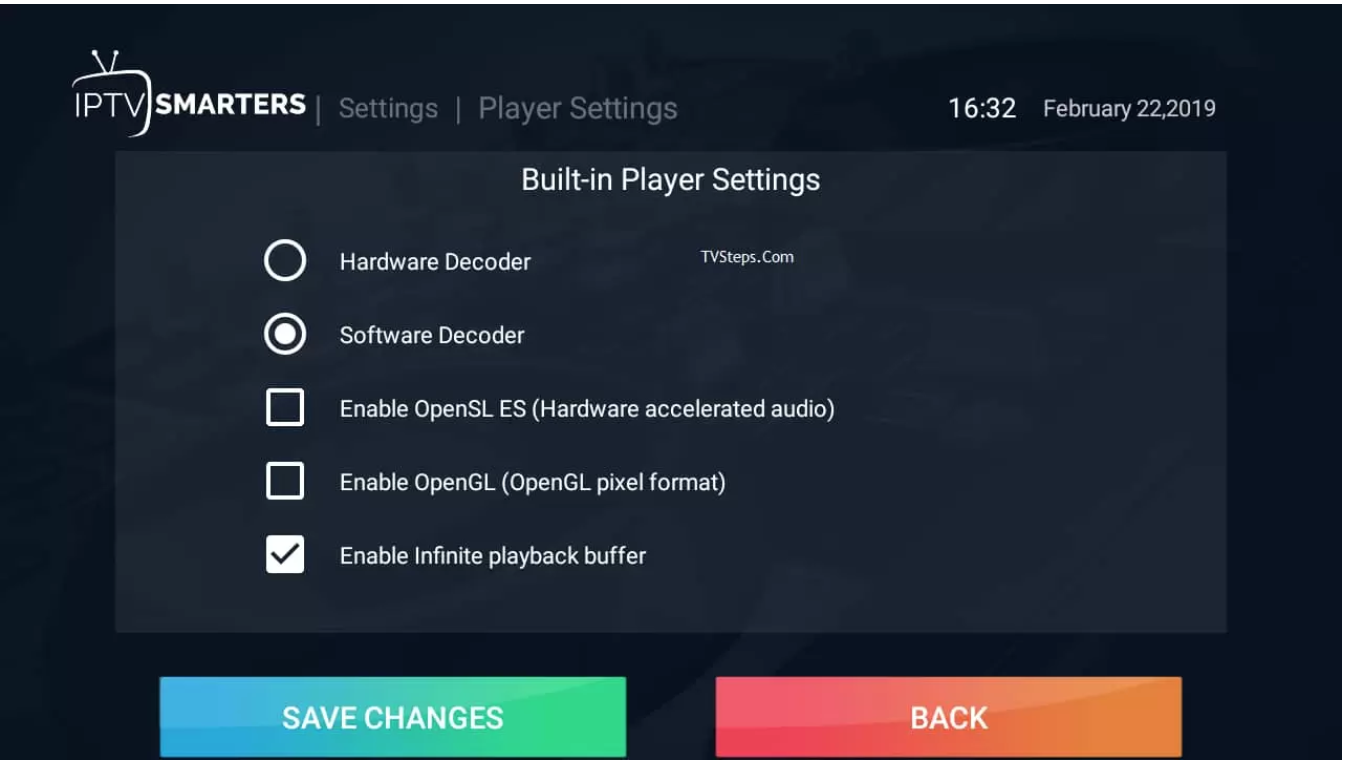 Joueurs externes:
Vous verrez maintenant tous les lecteurs externes si vous avez déjà ajouté, pour les supprimer, cliquez sur le nom du joueur ou appuyez longuement sur le nom et il affichera une option supprimer. Cliquez et supprimez-le si vous souhaitez le supprimer.
Joueurs externes:
Vous verrez maintenant tous les lecteurs externes si vous avez déjà ajouté, pour les supprimer, cliquez sur le nom du joueur ou appuyez longuement sur le nom et il affichera une option supprimer. Cliquez et supprimez-le si vous souhaitez le supprimer.
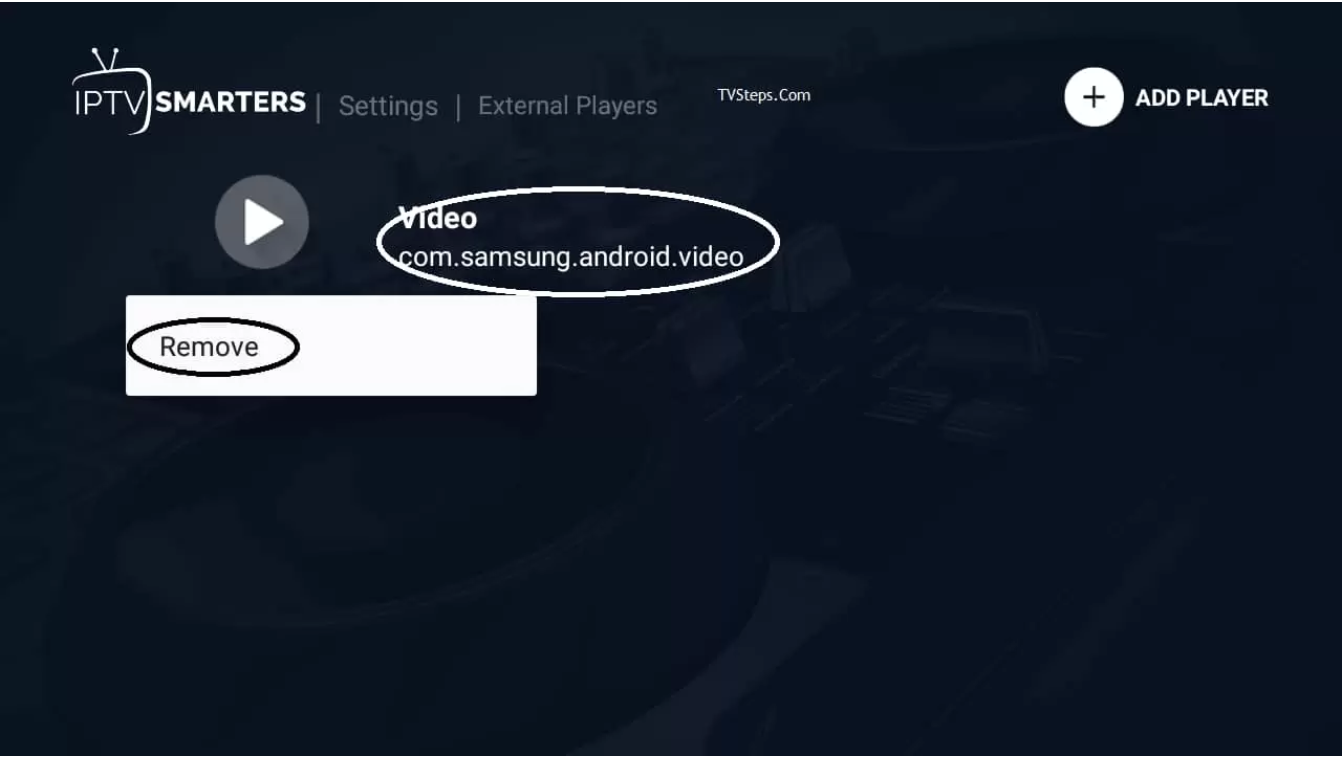 Vérification des mises à jour:
Cliquez dessus et il le mettra à jour si une mise à jour est disponible.
Vérification des mises à jour:
Cliquez dessus et il le mettra à jour si une mise à jour est disponible.
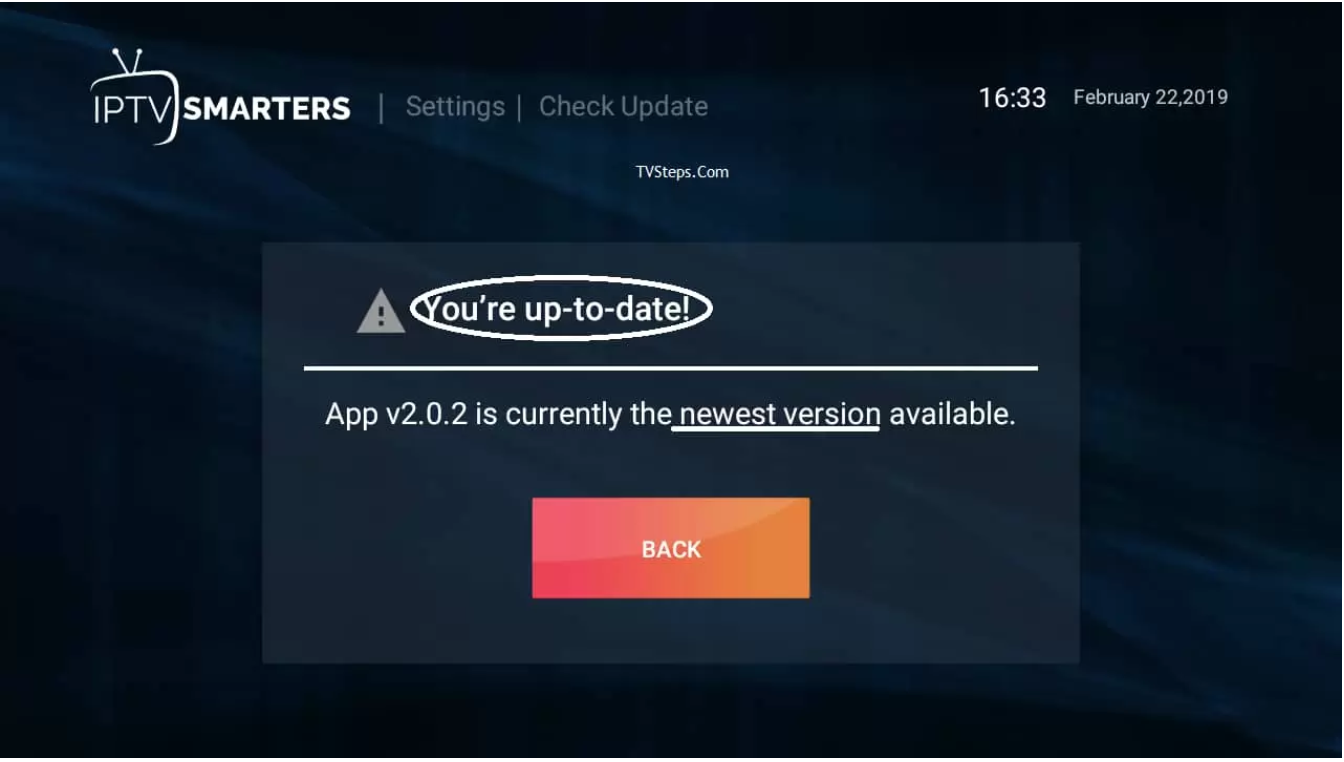 Enfin IPTV Smarters Pro est prêt!
Enfin IPTV Smarters Pro est prêt!
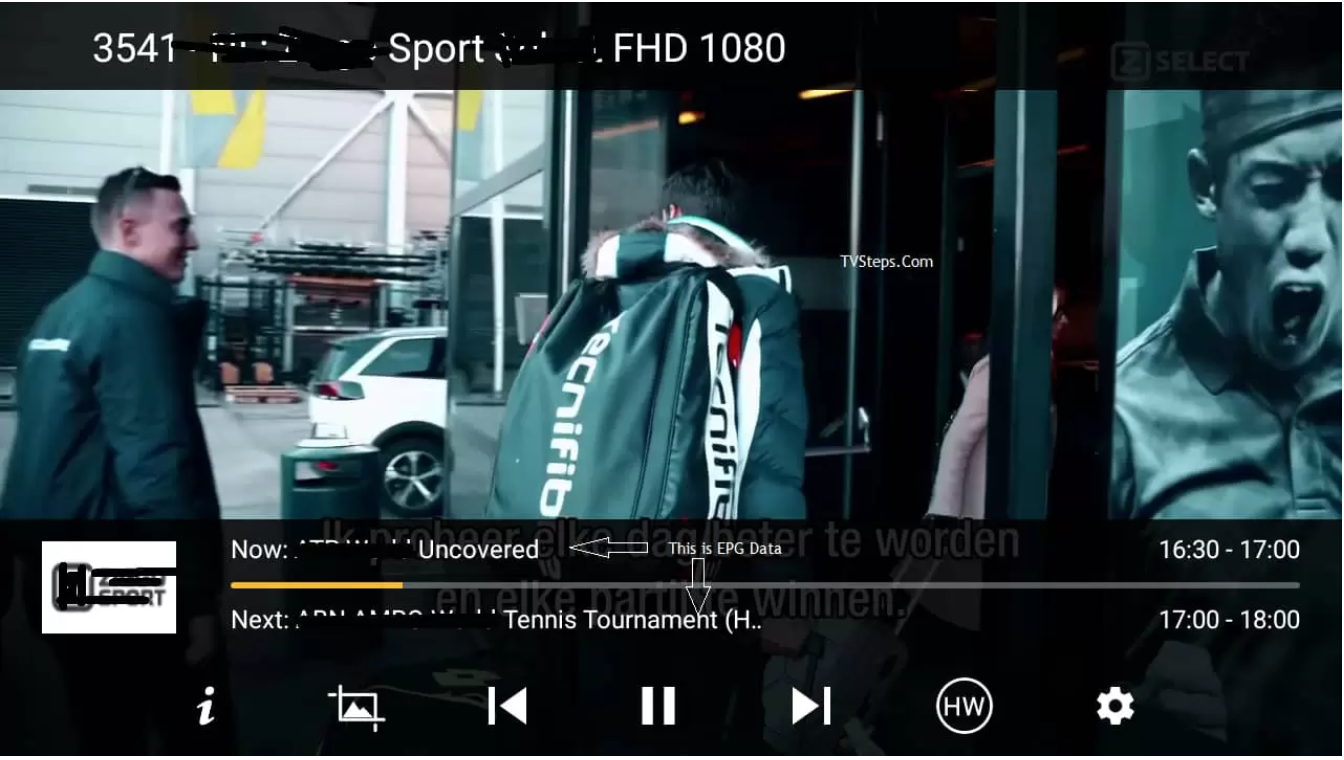 Ces paramètres IPTV Smarters Pro peuvent être appliqués sur Android TV Box, Firestick et d'autres systèmes d'exploitation pris en charge populaires.
Ces paramètres IPTV Smarters Pro peuvent être appliqués sur Android TV Box, Firestick et d'autres systèmes d'exploitation pris en charge populaires.
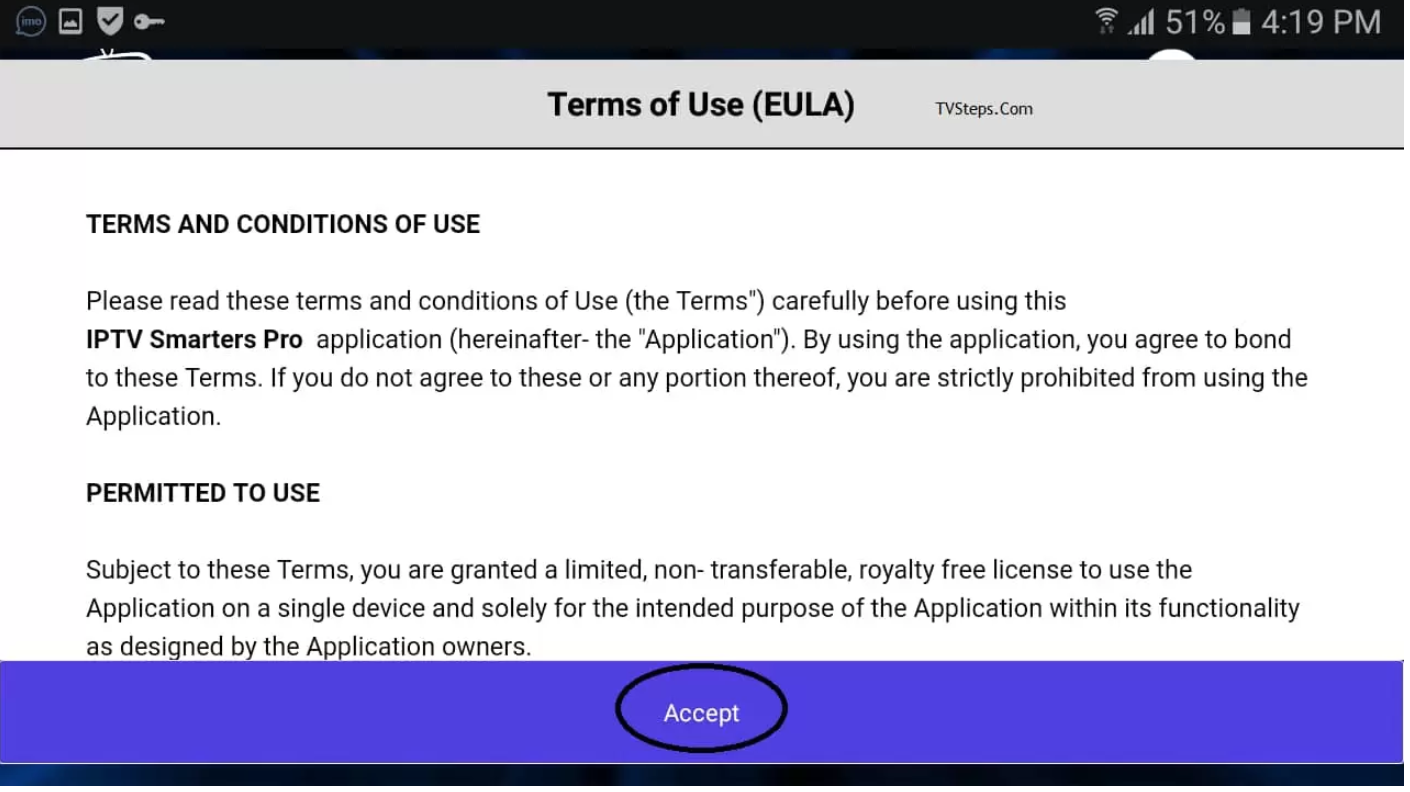 Étape 3:
Comme les conditions d'utilisation sont acceptées, il vous demandera d'ajouter un nouvel utilisateur
Étape 3:
Comme les conditions d'utilisation sont acceptées, il vous demandera d'ajouter un nouvel utilisateur
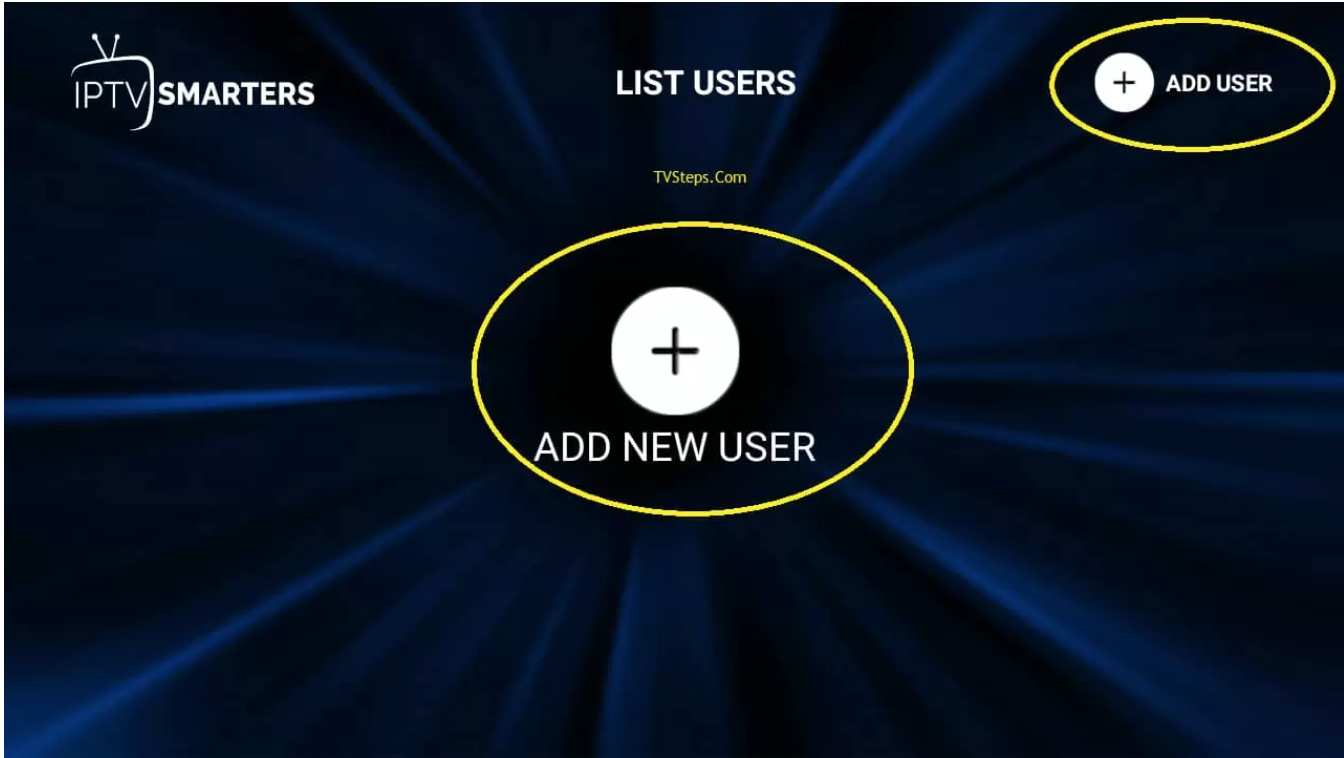 Étape 4 via Fichier / URL:
Il existe 2 façons d'ajouter un profil / utilisateur d'IPTV. 1 Connectez-vous avec l'API Xtream Codes et chargez ensuite votre liste de lecture ou votre fichier / URL.
Étape 4 via Fichier / URL:
Il existe 2 façons d'ajouter un profil / utilisateur d'IPTV. 1 Connectez-vous avec l'API Xtream Codes et chargez ensuite votre liste de lecture ou votre fichier / URL.
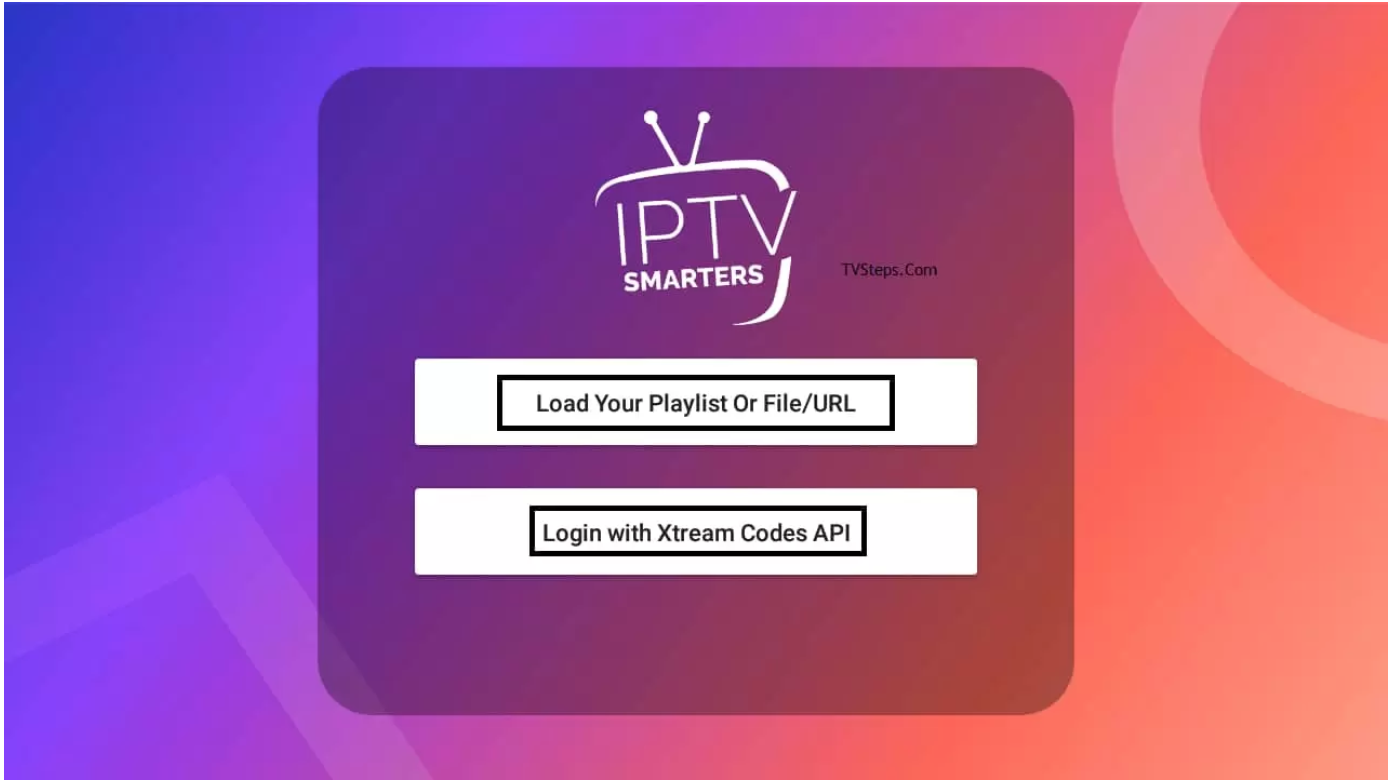 Pour Fichier / URL, cliquez sur la première option et ajoutez la longue URL de m3u ou sélectionnez le fichier m3u téléchargé et utilisez n'importe quel nom. Cliquez maintenant sur Ajouter un utilisateur.
Pour Fichier / URL, cliquez sur la première option et ajoutez la longue URL de m3u ou sélectionnez le fichier m3u téléchargé et utilisez n'importe quel nom. Cliquez maintenant sur Ajouter un utilisateur.
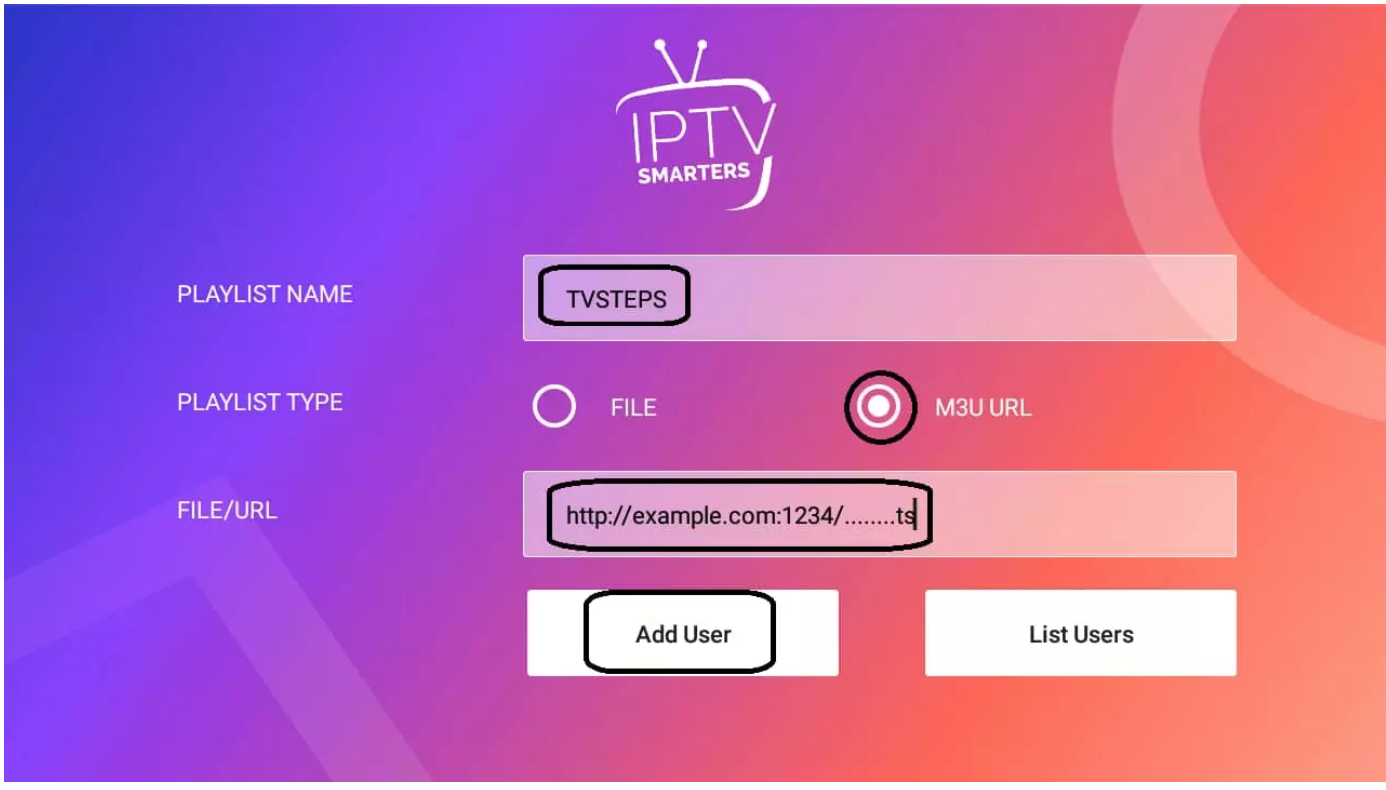 Pour vous connecter, via l'API, nous devons utiliser la connexion par lien m3u. voici la manière d'utiliser les données. Un lien m3u ressemblera à ceci; http://example.com:8000 / get .php? username = test12 & password = test23 & type = m3u. La connexion est à l'intérieur de ce lien. Les liens utilisables sont marqués dans des couleurs comme http://url_here.com:port | nom d'utilisateur | mot de passe.
Pour vous connecter, via l'API, nous devons utiliser la connexion par lien m3u. voici la manière d'utiliser les données. Un lien m3u ressemblera à ceci; http://example.com:8000 / get .php? username = test12 & password = test23 & type = m3u. La connexion est à l'intérieur de ce lien. Les liens utilisables sont marqués dans des couleurs comme http://url_here.com:port | nom d'utilisateur | mot de passe.
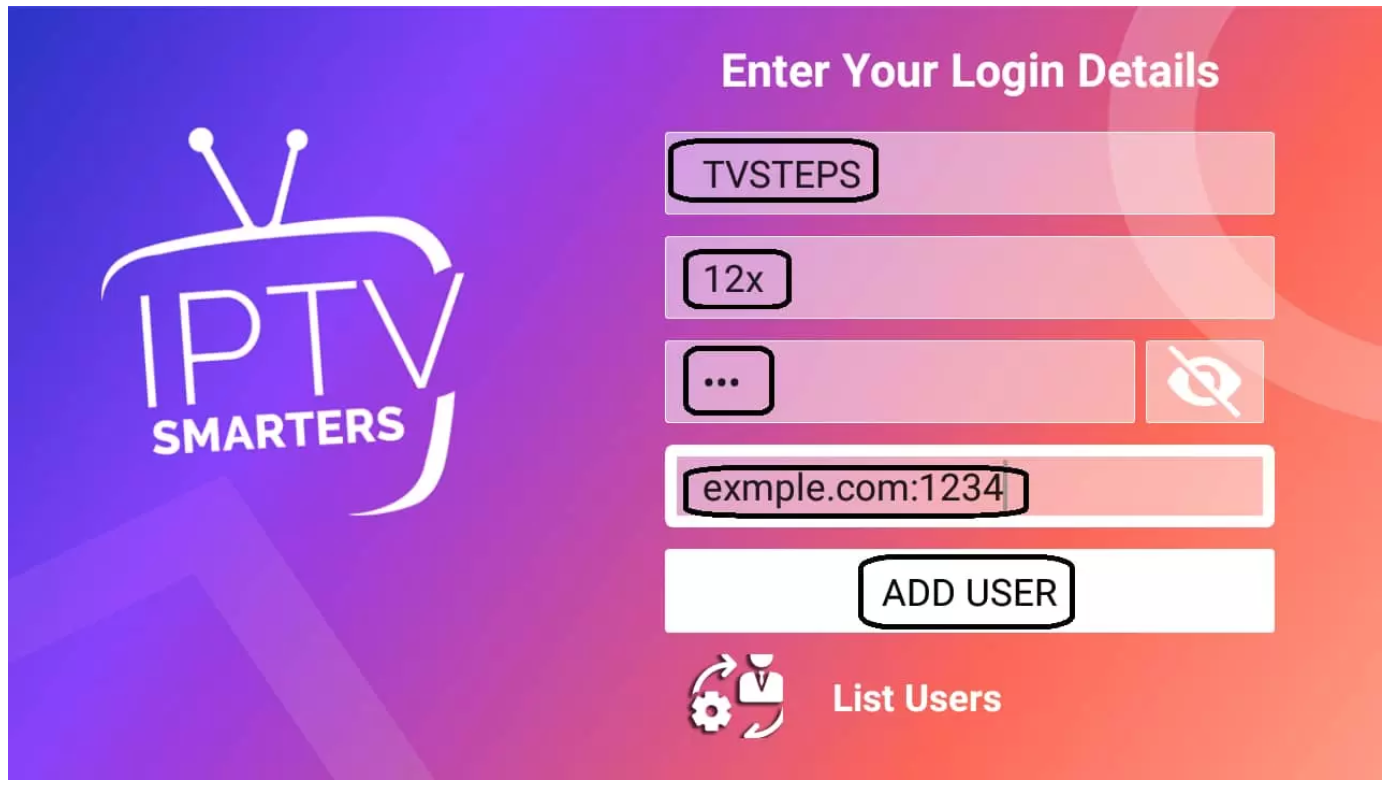 Étape 5:
Vous êtes maintenant connecté et un profil a été créé comme ceci:
Étape 5:
Vous êtes maintenant connecté et un profil a été créé comme ceci:
 Étape 6:
Cliquez sur le profil (appui long si cela ne fonctionne pas). Vous verrez 3 options Connexion | Modifier | Supprimer. Allez pour la connexion.
Étape 6:
Cliquez sur le profil (appui long si cela ne fonctionne pas). Vous verrez 3 options Connexion | Modifier | Supprimer. Allez pour la connexion.
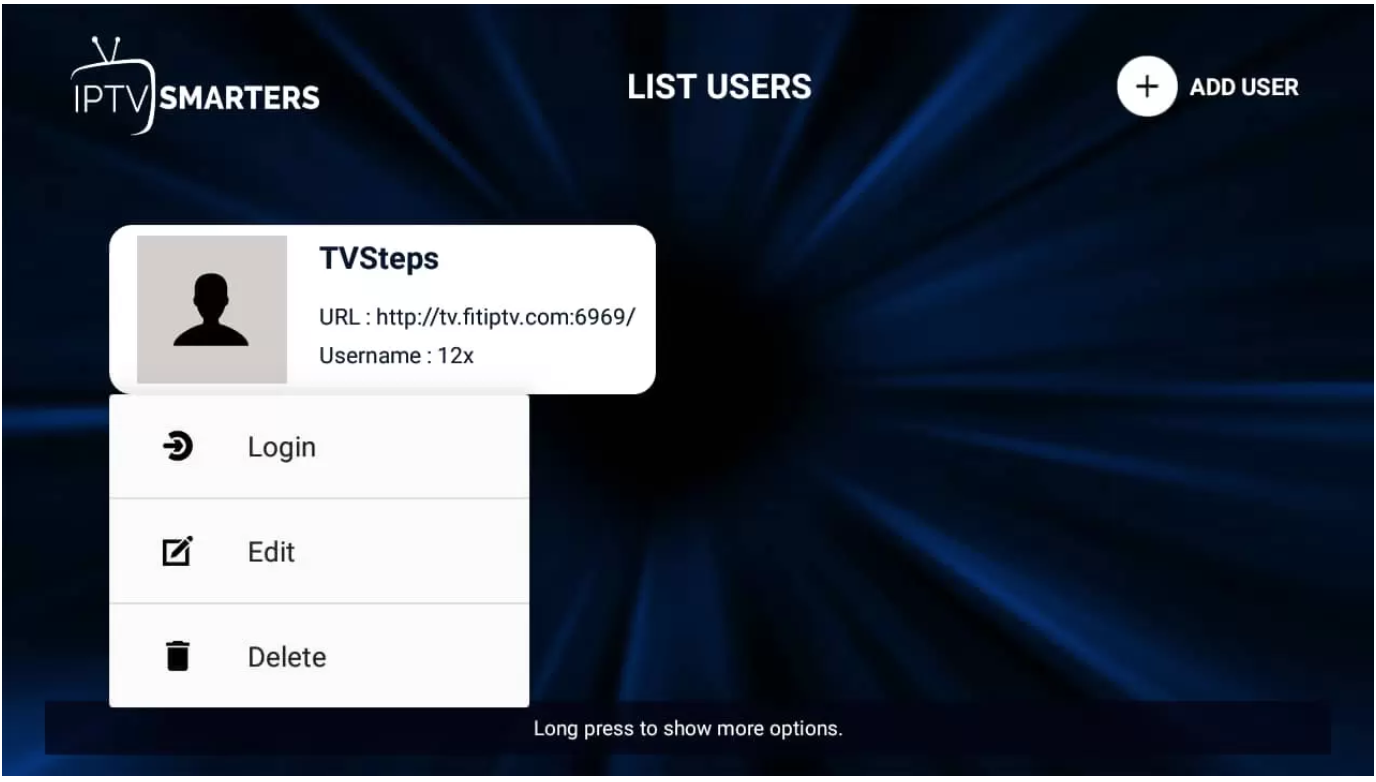 Étape 8:
Nous sommes connectés avec succès et sommes maintenant sur le tableau de bord. Vous pouvez y voir de nombreuses options telles que LIVE TV, FILMS, SÉRIES, INSTALLER EPG, ENREGISTREMENTS, CATCHUP et 4 icônes ci-dessus des utilisateurs, des paramètres, des informations de compte et des notifications. Vous pouvez simplement cliquer sur Live TV et profiter des services.
Étape 8:
Nous sommes connectés avec succès et sommes maintenant sur le tableau de bord. Vous pouvez y voir de nombreuses options telles que LIVE TV, FILMS, SÉRIES, INSTALLER EPG, ENREGISTREMENTS, CATCHUP et 4 icônes ci-dessus des utilisateurs, des paramètres, des informations de compte et des notifications. Vous pouvez simplement cliquer sur Live TV et profiter des services.
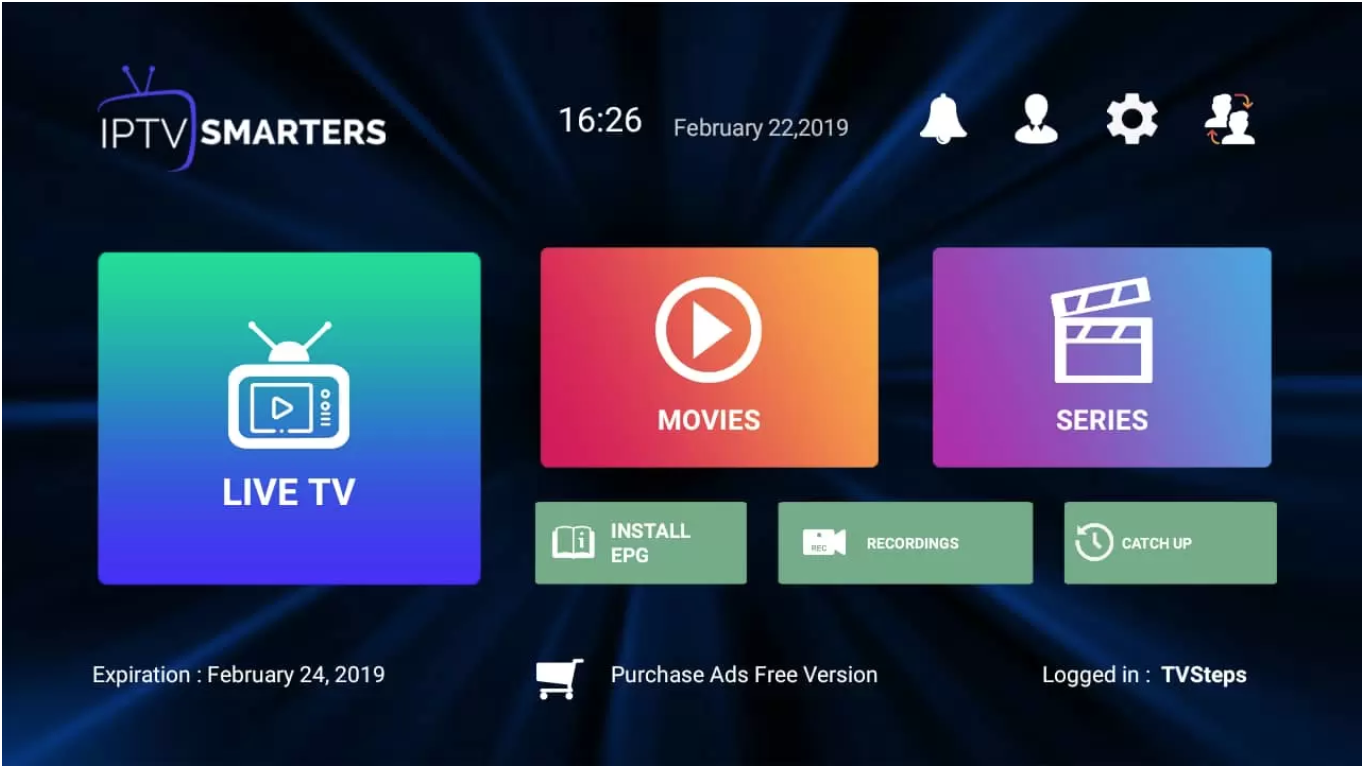 Plus de fonctionnalités et de guide:
Séries:
Cliquez sur SERIES dans le tableau de bord et vous obtiendrez la liste des séries disponibles et regardez-la.
Plus de fonctionnalités et de guide:
Séries:
Cliquez sur SERIES dans le tableau de bord et vous obtiendrez la liste des séries disponibles et regardez-la.
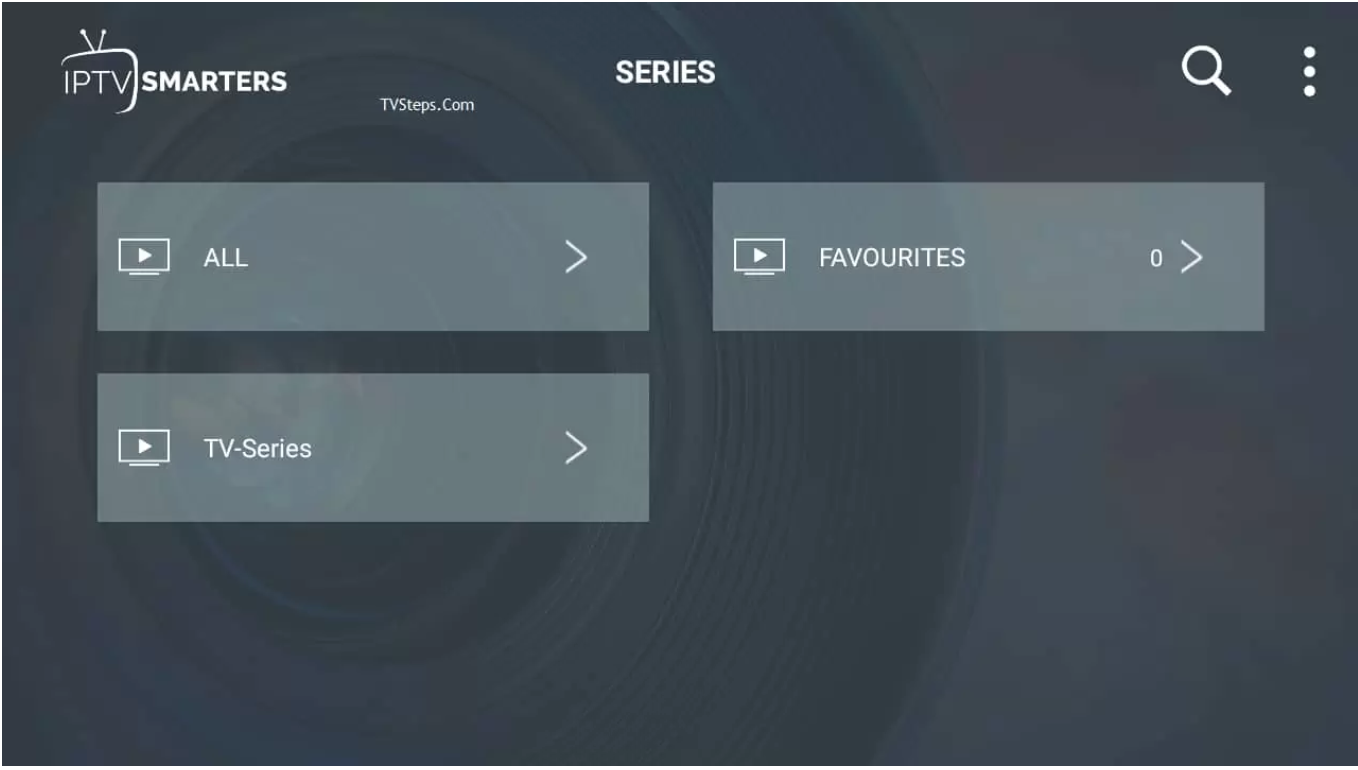 Installez EPG:
Cliquez sur Installer EPG disponible sur le tableau de bord pour démarrer automatiquement le chargement d'EPG. Cliquez simplement dessus et plus rien à faire ici.
Installez EPG:
Cliquez sur Installer EPG disponible sur le tableau de bord pour démarrer automatiquement le chargement d'EPG. Cliquez simplement dessus et plus rien à faire ici.
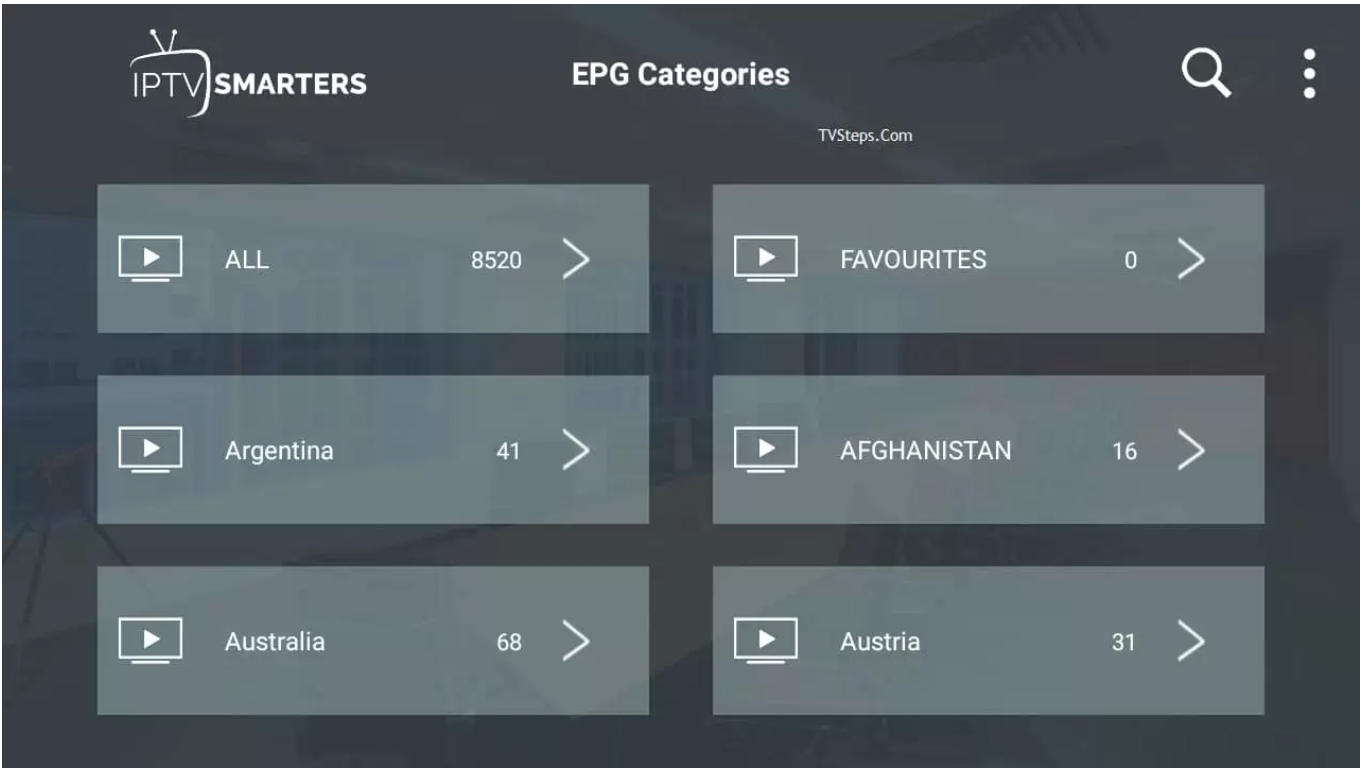 Enregistrements:
Un appui long sur la chaîne nous montre une option de Démarrer l'enregistrement, pendant que vous regardez un programme, vous pouvez l'enregistrer et le regarder plus tard quand vous le souhaitez. Vous devez sélectionner le dossier hors ligne dans lequel vous souhaitez enregistrer les enregistrements.
Enregistrements:
Un appui long sur la chaîne nous montre une option de Démarrer l'enregistrement, pendant que vous regardez un programme, vous pouvez l'enregistrer et le regarder plus tard quand vous le souhaitez. Vous devez sélectionner le dossier hors ligne dans lequel vous souhaitez enregistrer les enregistrements.
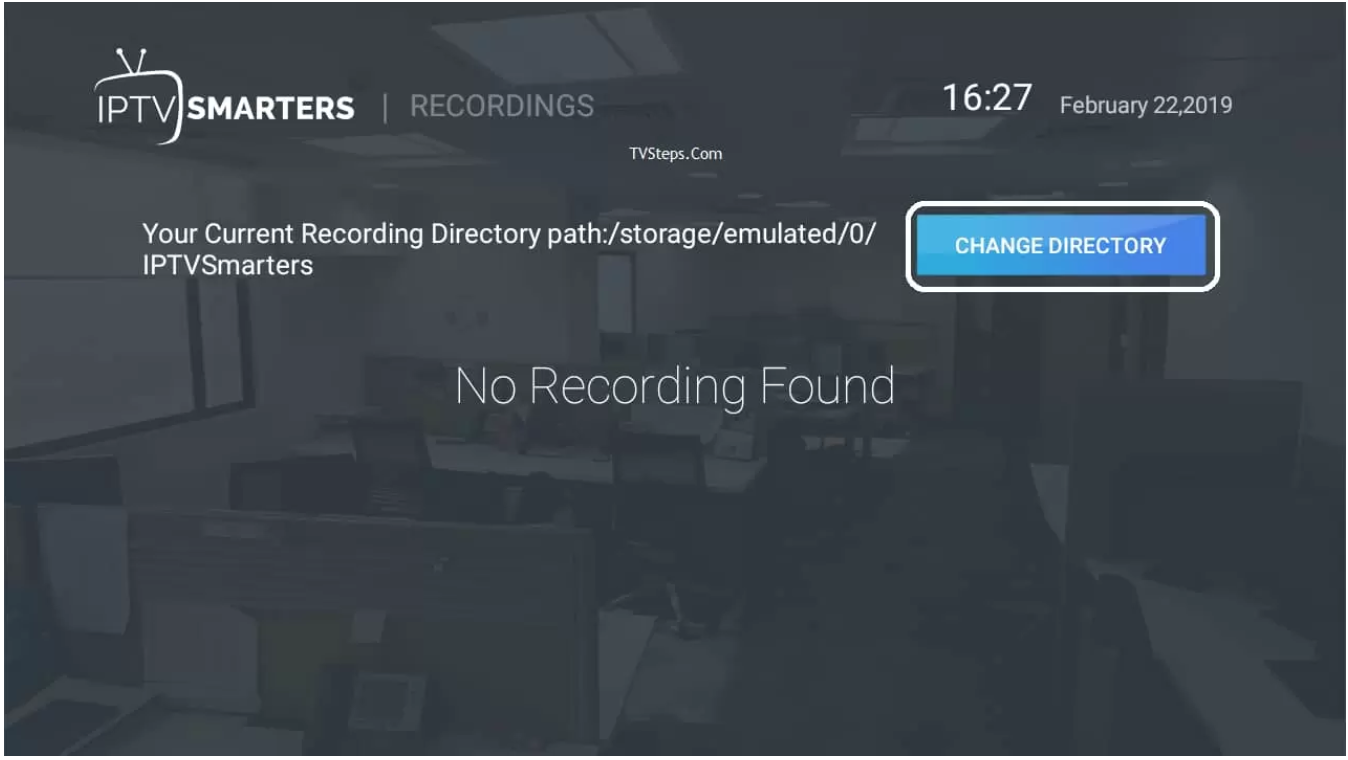 REPLAY:
Catchup ou REPLAY est une autre meilleure fonctionnalité d'enregistrement fournie par votre fournisseur de services IPTV. Cela permet de conserver le fichier stocké sur le serveur hors ligne. C'est mieux que les enregistrements ci-dessus car vous n'avez pas à vous soucier du stockage ici.
REPLAY:
Catchup ou REPLAY est une autre meilleure fonctionnalité d'enregistrement fournie par votre fournisseur de services IPTV. Cela permet de conserver le fichier stocké sur le serveur hors ligne. C'est mieux que les enregistrements ci-dessus car vous n'avez pas à vous soucier du stockage ici.
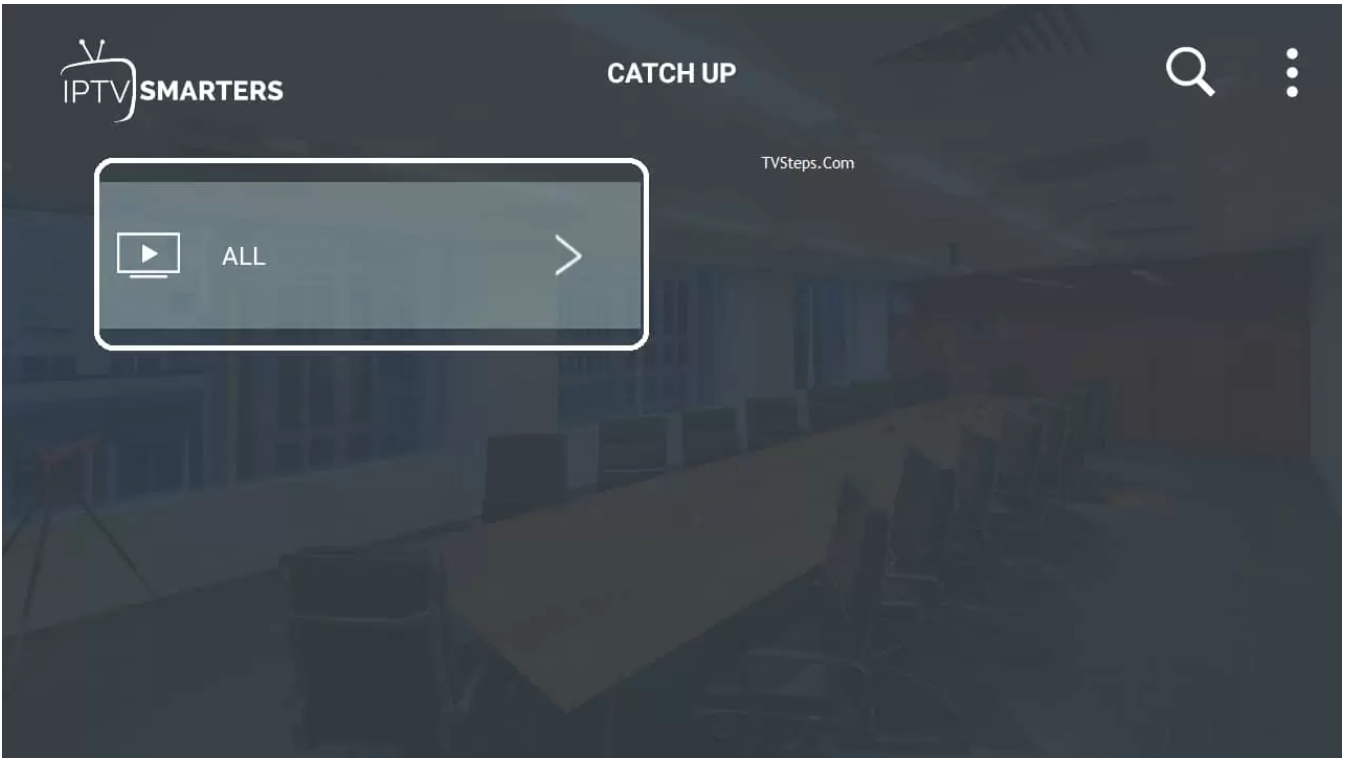 Informations de compte:
La deuxième icône après la cloche de notification sur le tableau de bord, en cliquant dessus, vous montre les informations sur votre abonnement, y compris la date d'expiration, les informations d'essai, la limite de connexions, la date de création et plus encore:
Informations de compte:
La deuxième icône après la cloche de notification sur le tableau de bord, en cliquant dessus, vous montre les informations sur votre abonnement, y compris la date d'expiration, les informations d'essai, la limite de connexions, la date de création et plus encore:
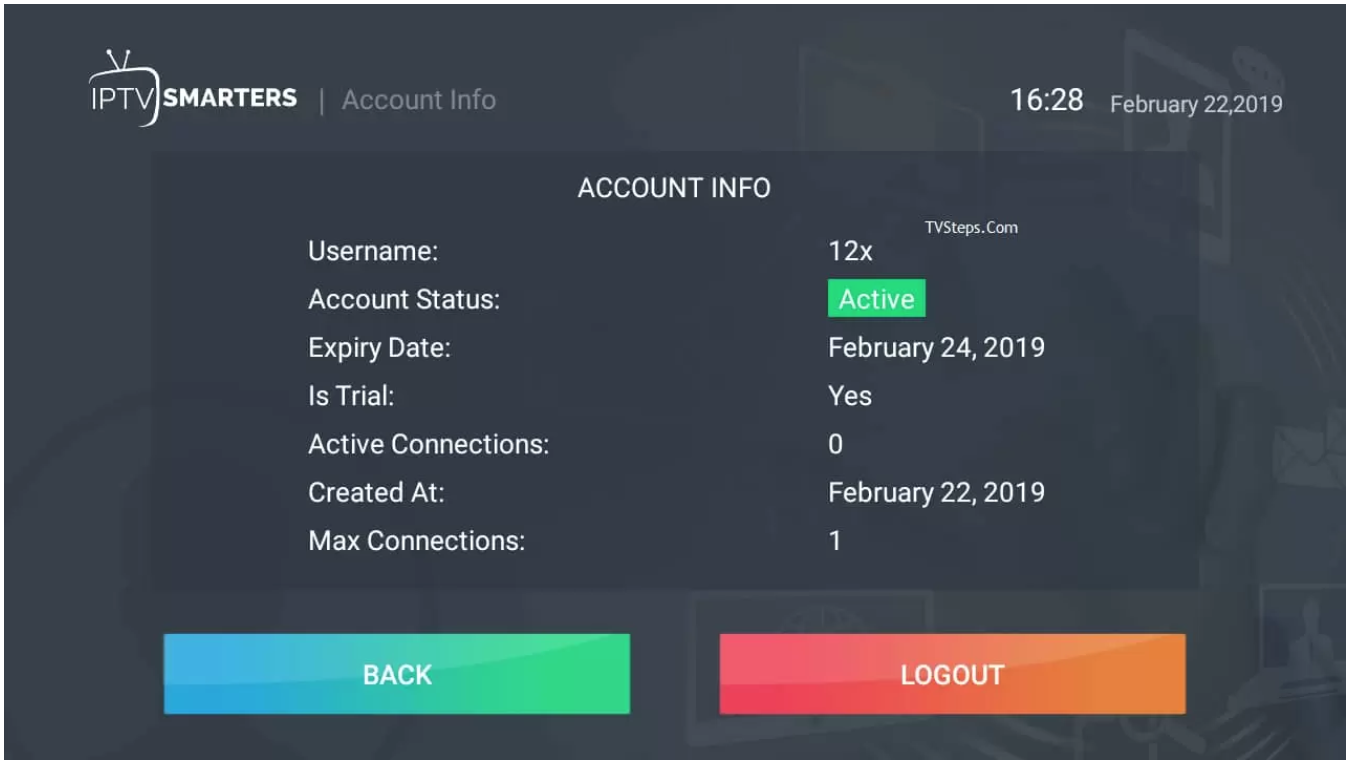 Notifications:
Lorsque vous utilisez leur application pendant une longue période, lorsqu'ils ajoutent une nouvelle fonctionnalité, vous pouvez le voir dans des notifications comme celle-ci:
Notifications:
Lorsque vous utilisez leur application pendant une longue période, lorsqu'ils ajoutent une nouvelle fonctionnalité, vous pouvez le voir dans des notifications comme celle-ci:
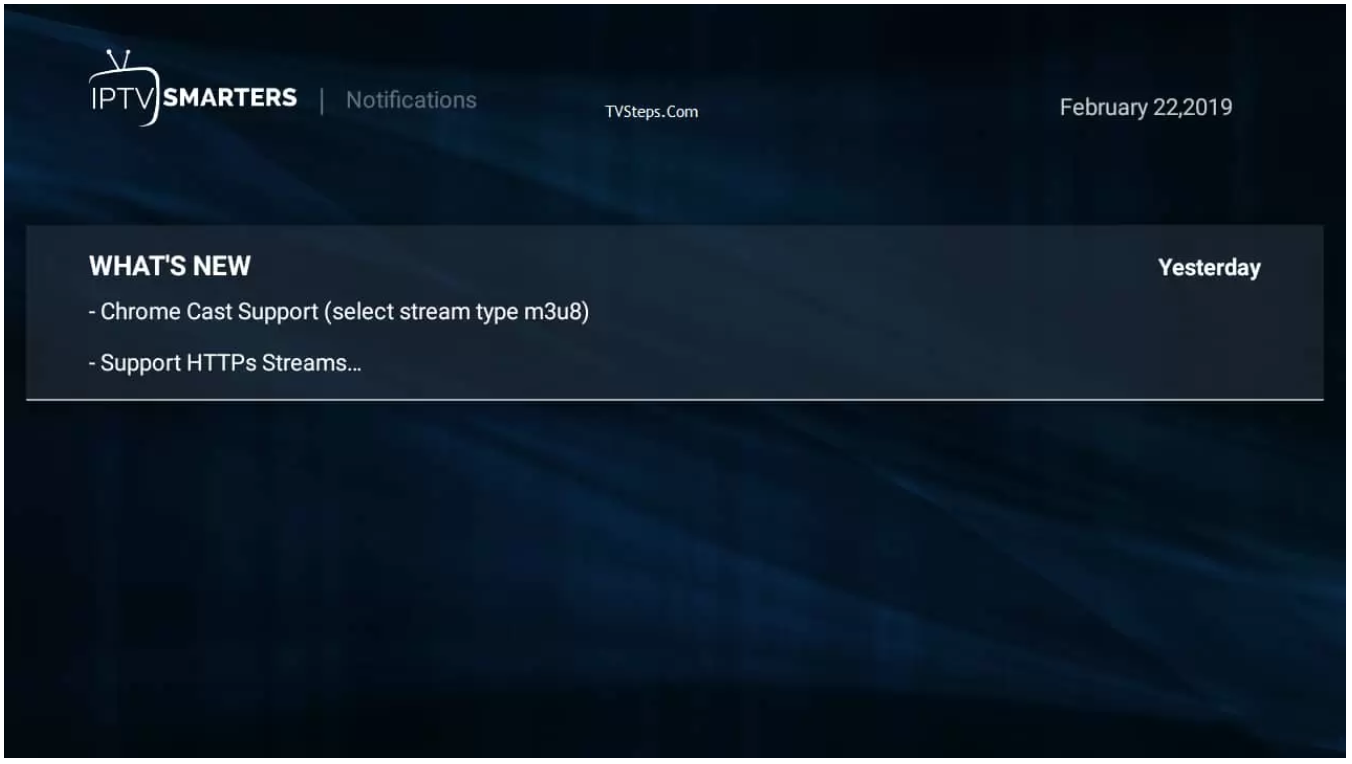 EN DIRECT:
Cliquez sur LIVE TV pour afficher les catégories par pays.
EN DIRECT:
Cliquez sur LIVE TV pour afficher les catégories par pays.
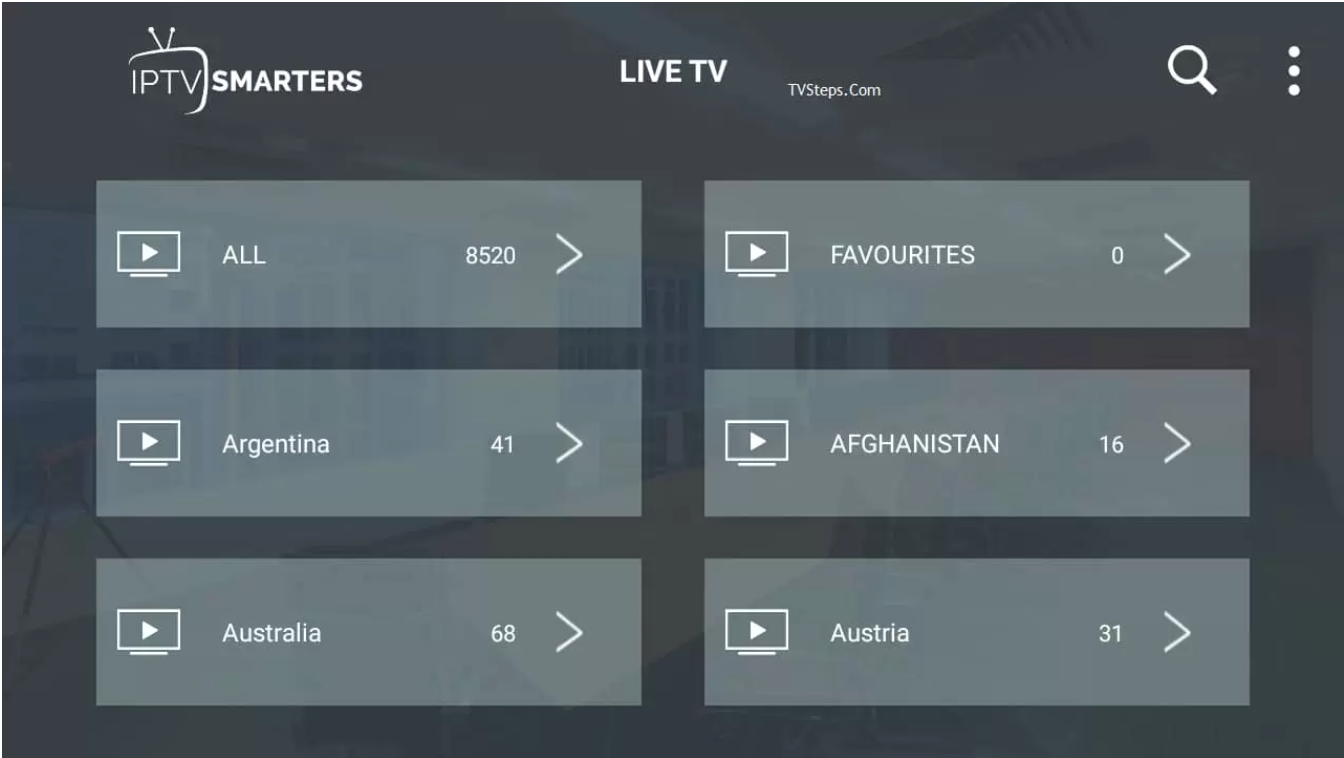 Cliquer sur une catégorie ouvrira la liste des chaînes disponibles, chargera les icônes (si disponibles).
Cliquer sur une catégorie ouvrira la liste des chaînes disponibles, chargera les icônes (si disponibles).
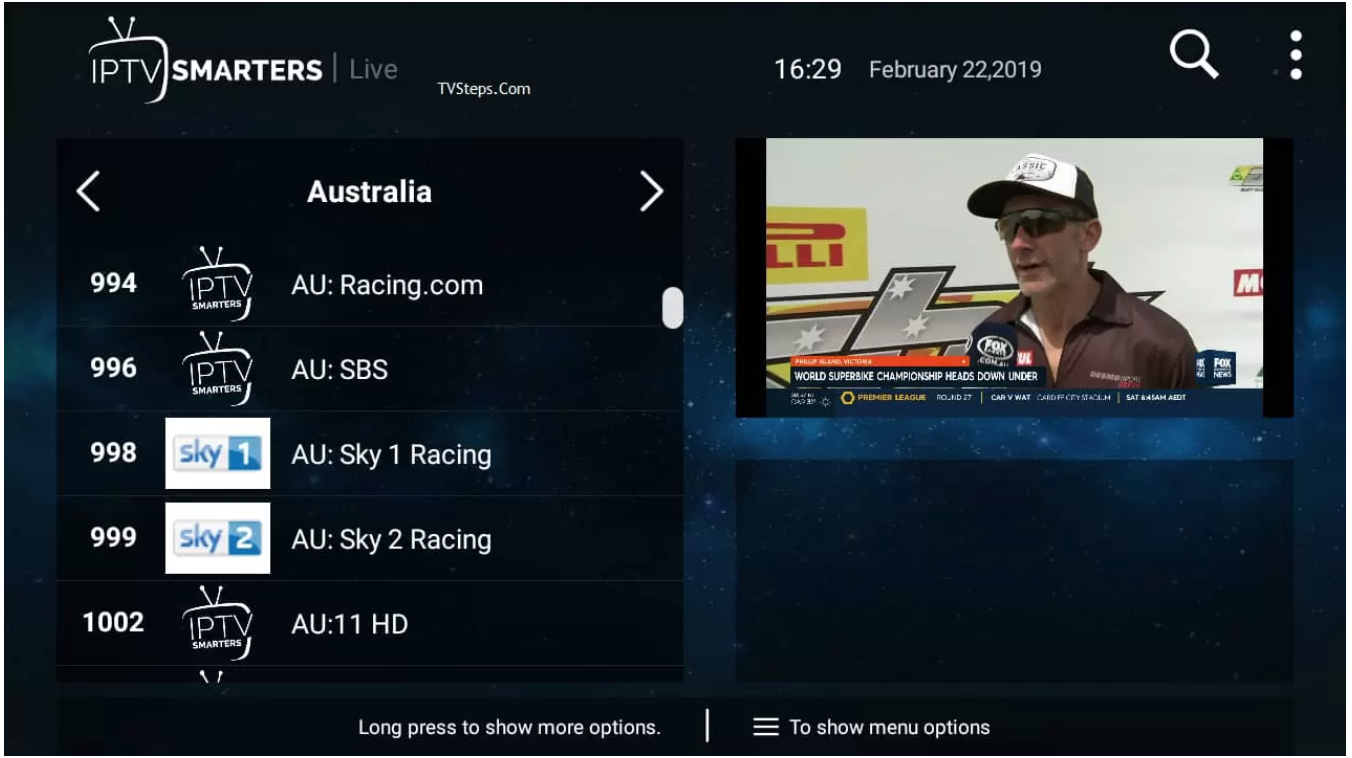 Vous pouvez appuyer sur le bouton de tabulation et accéder rapidement à quelques fonctionnalités intéressantes, notamment la mise à jour de l'EPG et de la liste.
Vous pouvez appuyer sur le bouton de tabulation et accéder rapidement à quelques fonctionnalités intéressantes, notamment la mise à jour de l'EPG et de la liste.
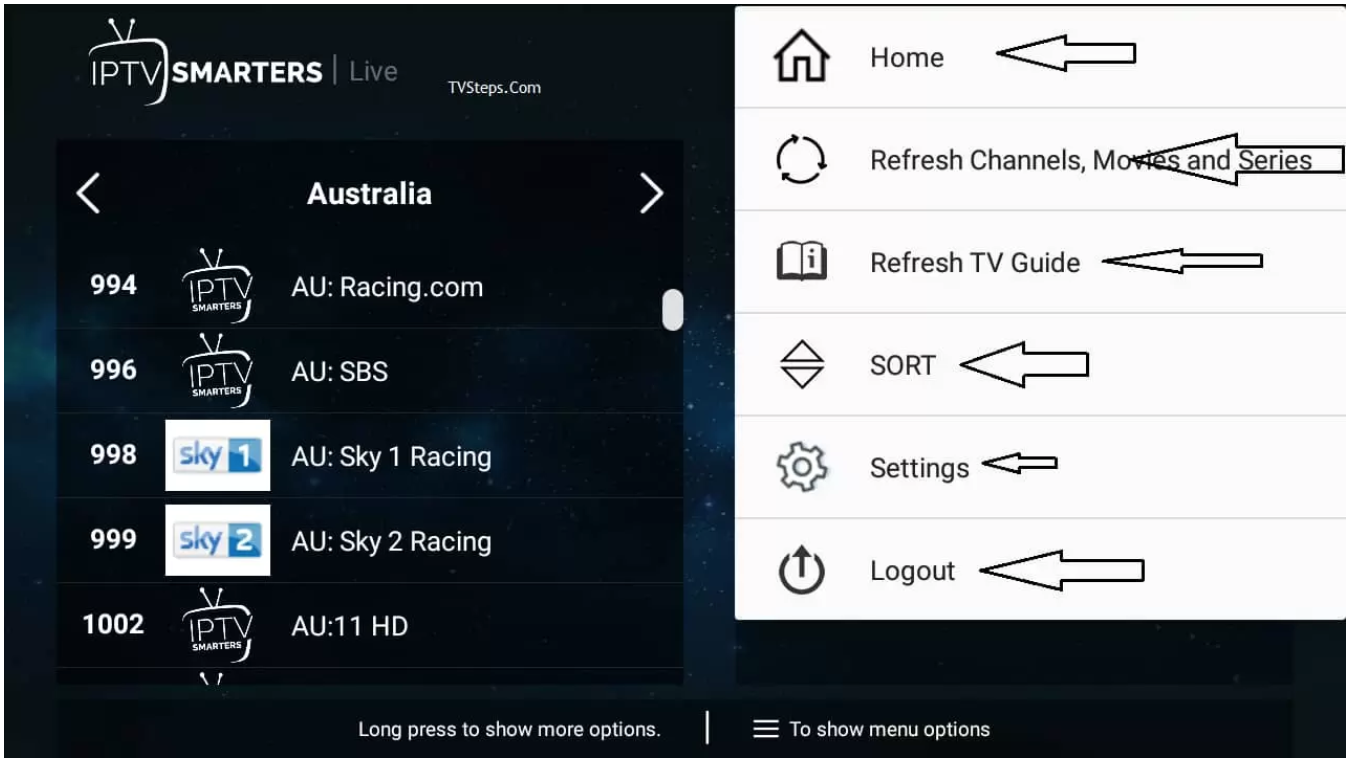 Appuyez longuement sur le nom de la chaîne et verrez des options telles que l'enregistrement et les favoris.
Appuyez longuement sur le nom de la chaîne et verrez des options telles que l'enregistrement et les favoris.
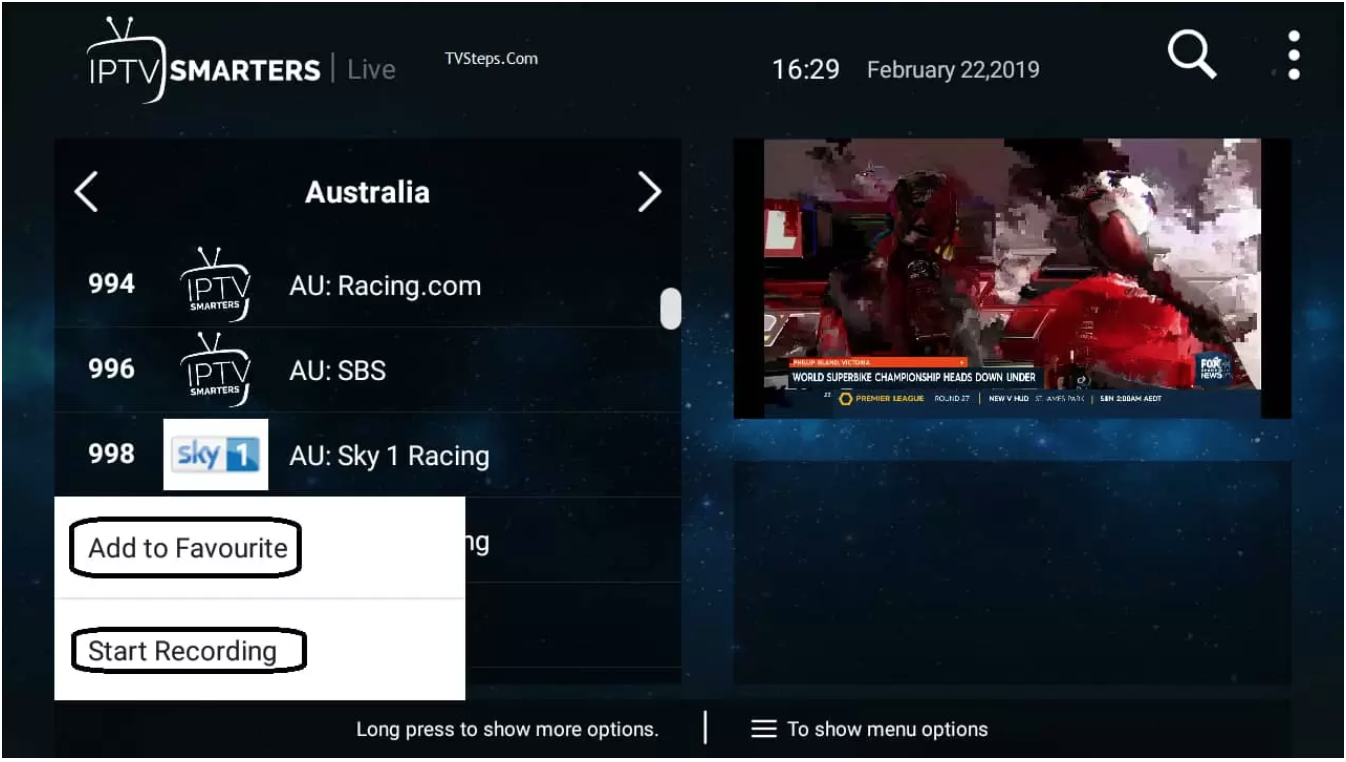 Paramètres:
Il existe de nombreuses options de réglage permettant de couvrir une par une.
Paramètres:
Il existe de nombreuses options de réglage permettant de couvrir une par une.
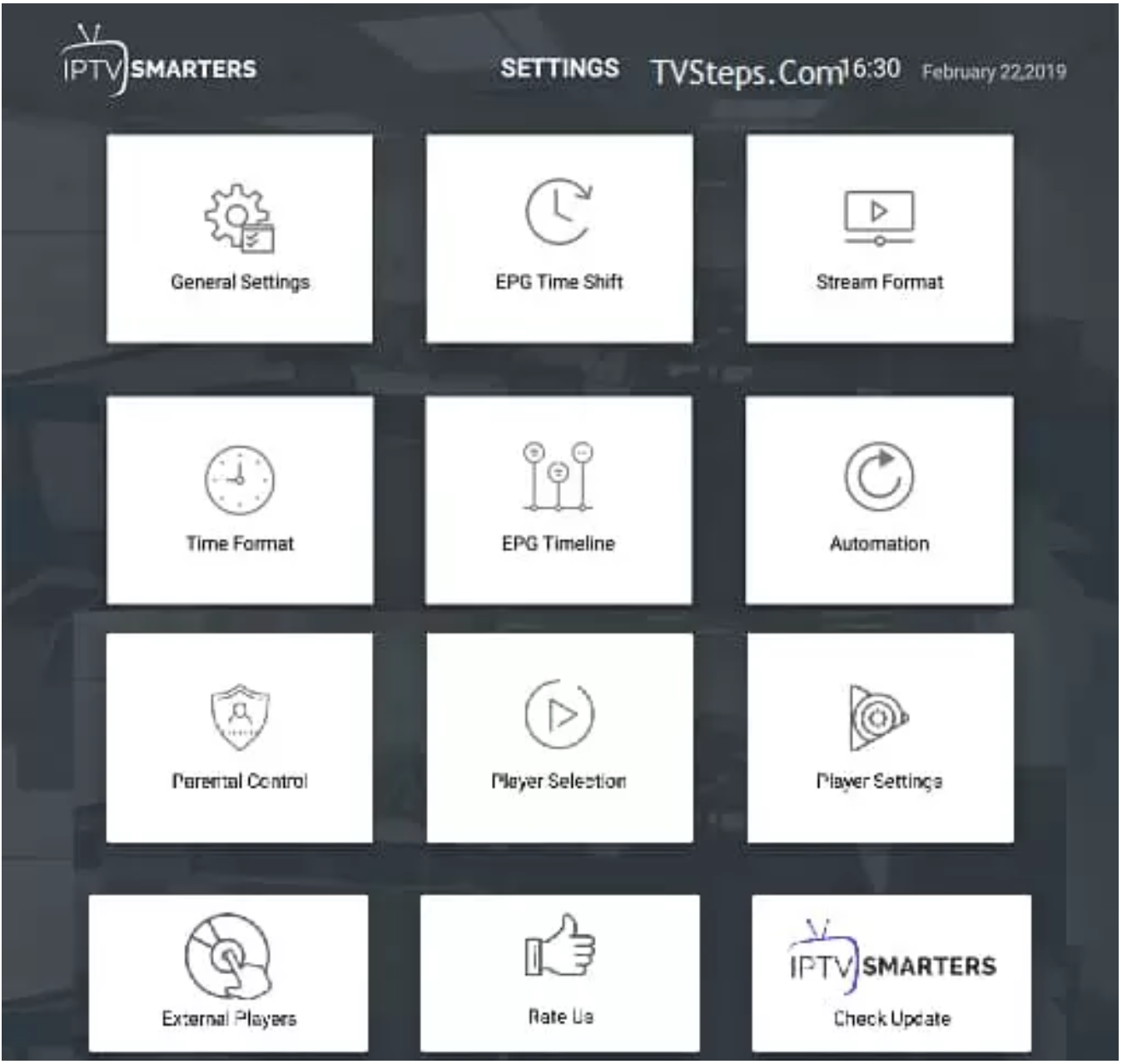 Réglages généraux:
Là, vous pouvez configurer AutoStart au démarrage, afficher l'EPG complet, les sous-titres actifs, définir l'agent utilisateur et changer la langue. Par défaut, les paramètres sont corrects. Si vous voulez changer, vous pouvez le faire ici.
Réglages généraux:
Là, vous pouvez configurer AutoStart au démarrage, afficher l'EPG complet, les sous-titres actifs, définir l'agent utilisateur et changer la langue. Par défaut, les paramètres sont corrects. Si vous voulez changer, vous pouvez le faire ici.
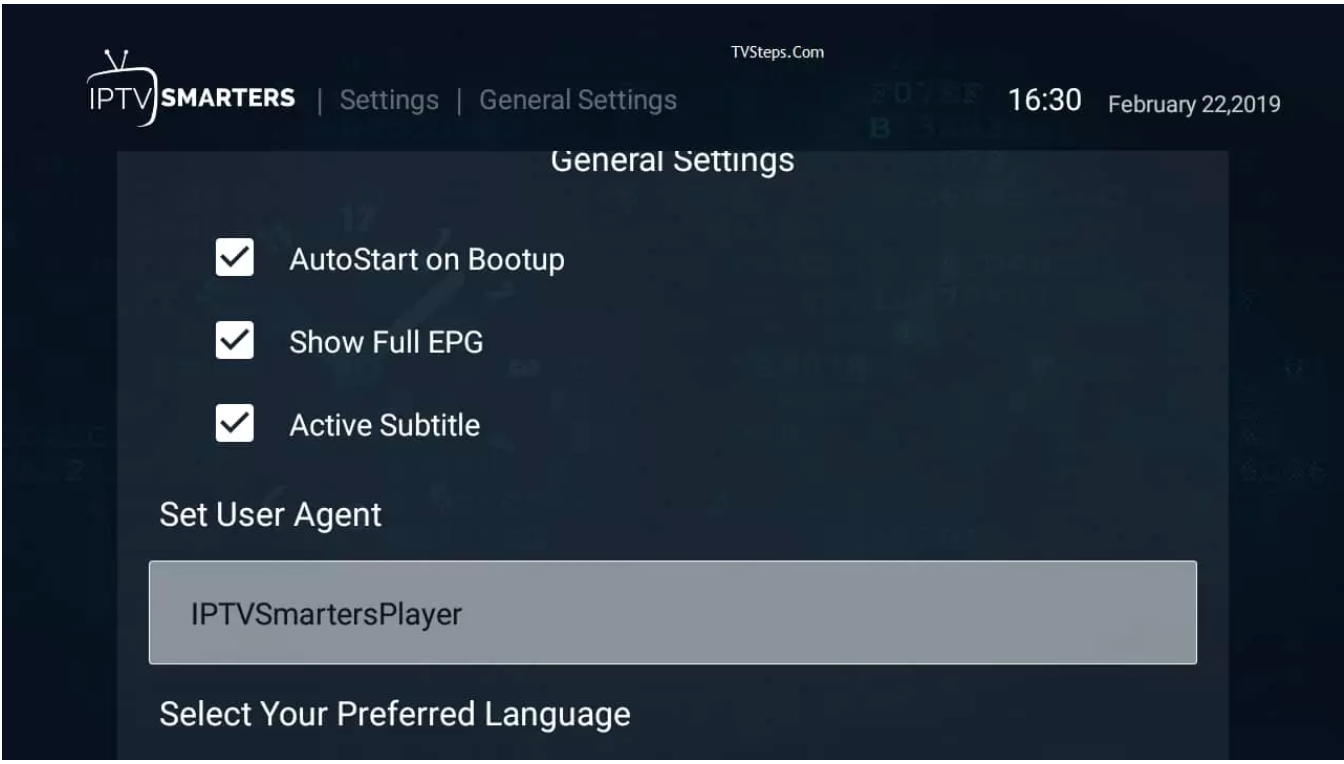 Décalage horaire EPG:
Par défaut, c'est 0, vous pouvez le changer en n'importe quel nombre et l'enregistrer.
Décalage horaire EPG:
Par défaut, c'est 0, vous pouvez le changer en n'importe quel nombre et l'enregistrer.
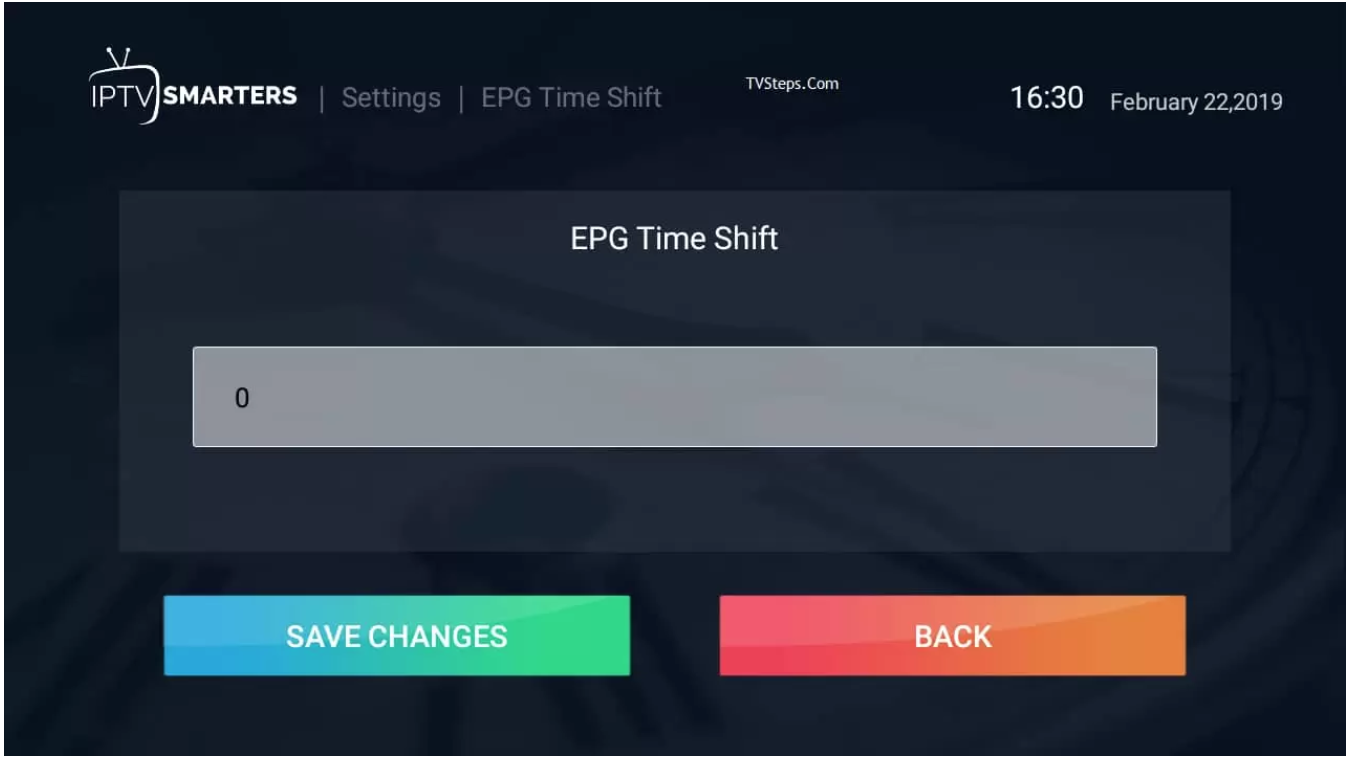 Format de flux:
Sa sélection par défaut, vous pouvez l'enregistrer au format MPEGTS (format .ts) ou HLS (.m3u8). Le plus couramment utilisé dans MPEGTS.
Format de flux:
Sa sélection par défaut, vous pouvez l'enregistrer au format MPEGTS (format .ts) ou HLS (.m3u8). Le plus couramment utilisé dans MPEGTS.
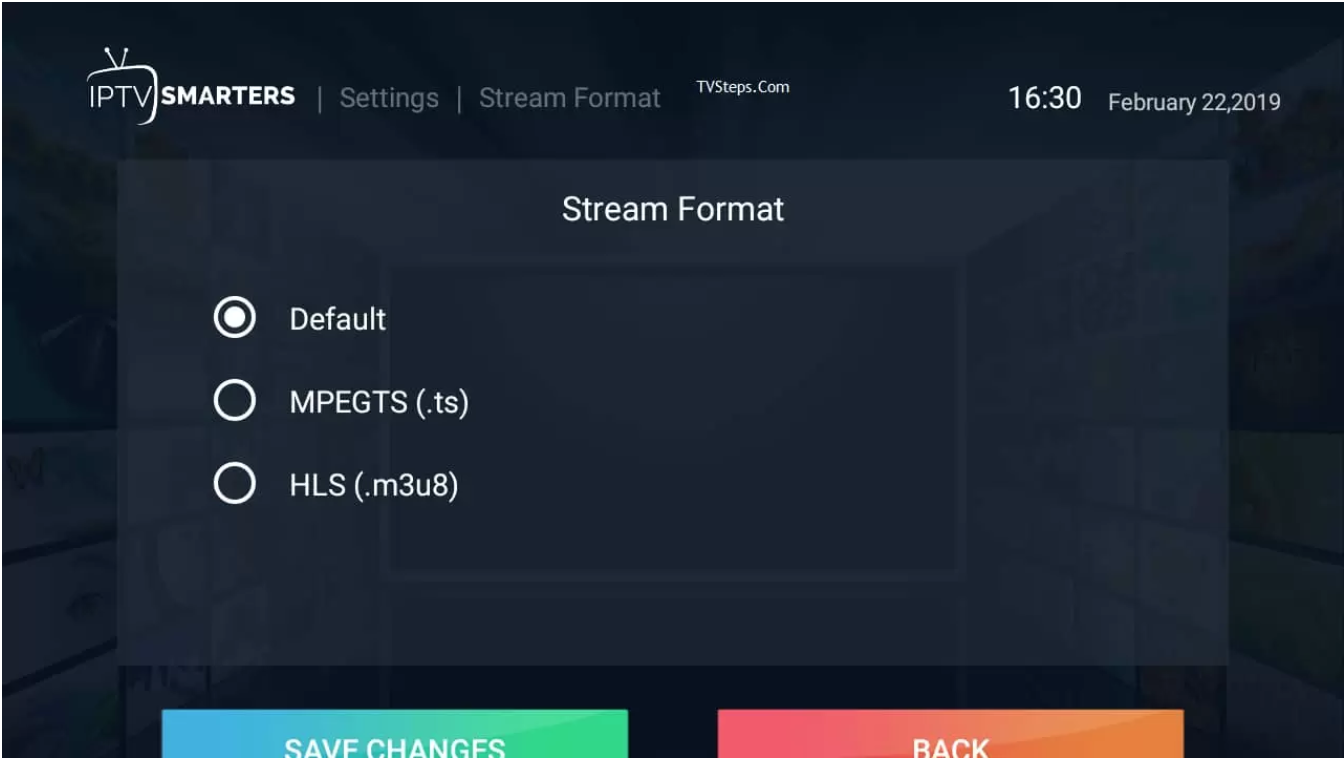 Format de l'heure:
Par défaut ses 24 heures, vous pouvez le changer à 12 heures et l'enregistrer.
Format de l'heure:
Par défaut ses 24 heures, vous pouvez le changer à 12 heures et l'enregistrer.
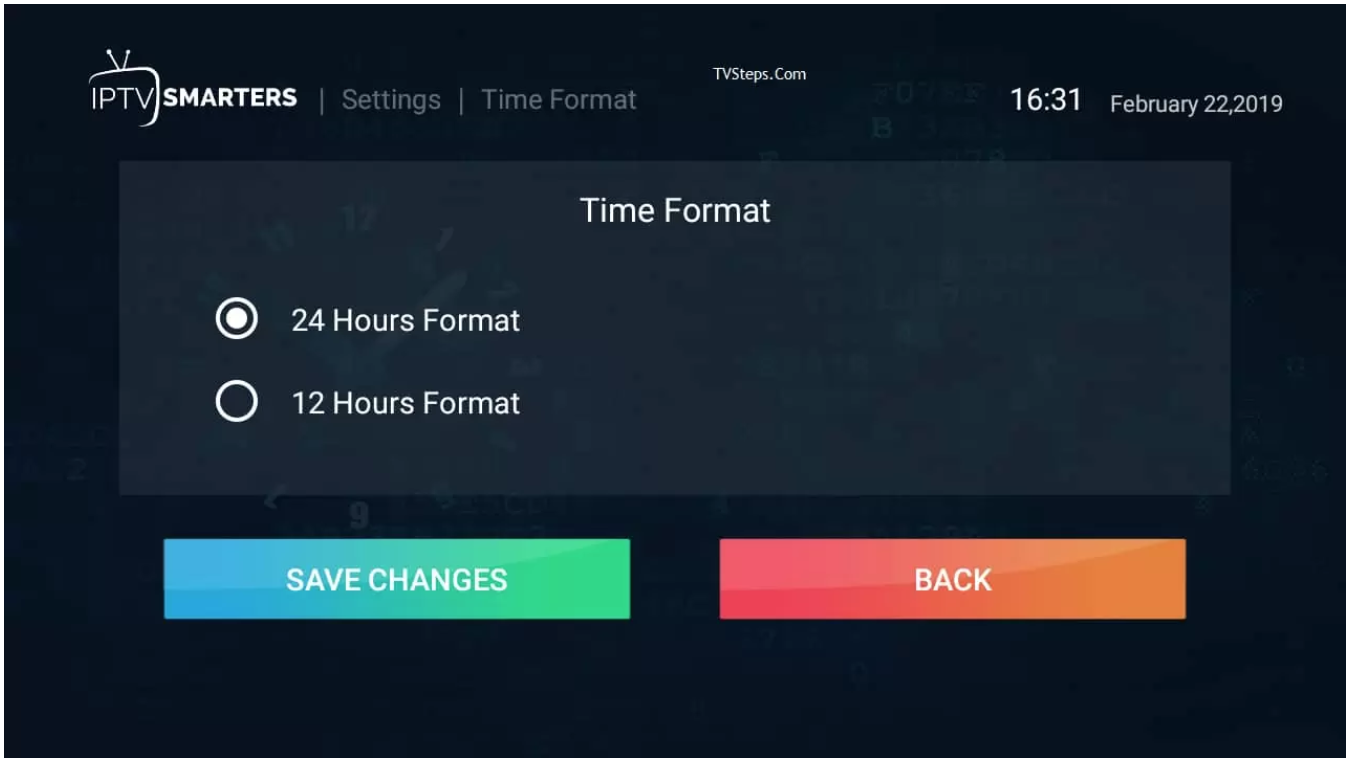 Chronologie EPG:
La valeur par défaut sélectionnée est Afficher toutes les chaînes, mais je vous recommande d'aller à Afficher les chaînes uniquement avec EPG. Donc, s'il n'y a pas d'EPG avec un canal, rien ne s'affichera là-haut, sinon, un message par défaut continuera à y être affiché.
Chronologie EPG:
La valeur par défaut sélectionnée est Afficher toutes les chaînes, mais je vous recommande d'aller à Afficher les chaînes uniquement avec EPG. Donc, s'il n'y a pas d'EPG avec un canal, rien ne s'affichera là-haut, sinon, un message par défaut continuera à y être affiché.
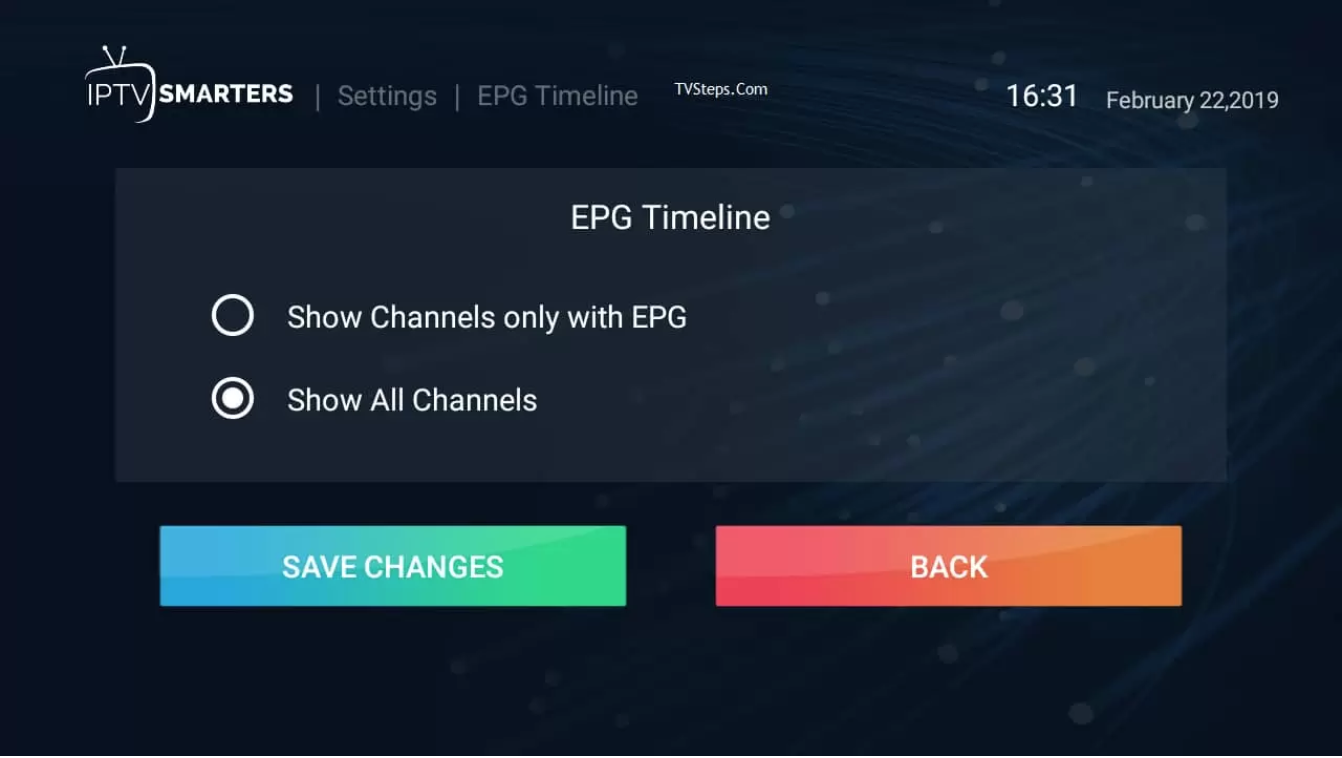 Automatisation:
Gardez les deux options cochées car elles sont déjà vérifiées par défaut. Si vous voulez changer, vous pouvez décocher ici.
Automatisation:
Gardez les deux options cochées car elles sont déjà vérifiées par défaut. Si vous voulez changer, vous pouvez décocher ici.
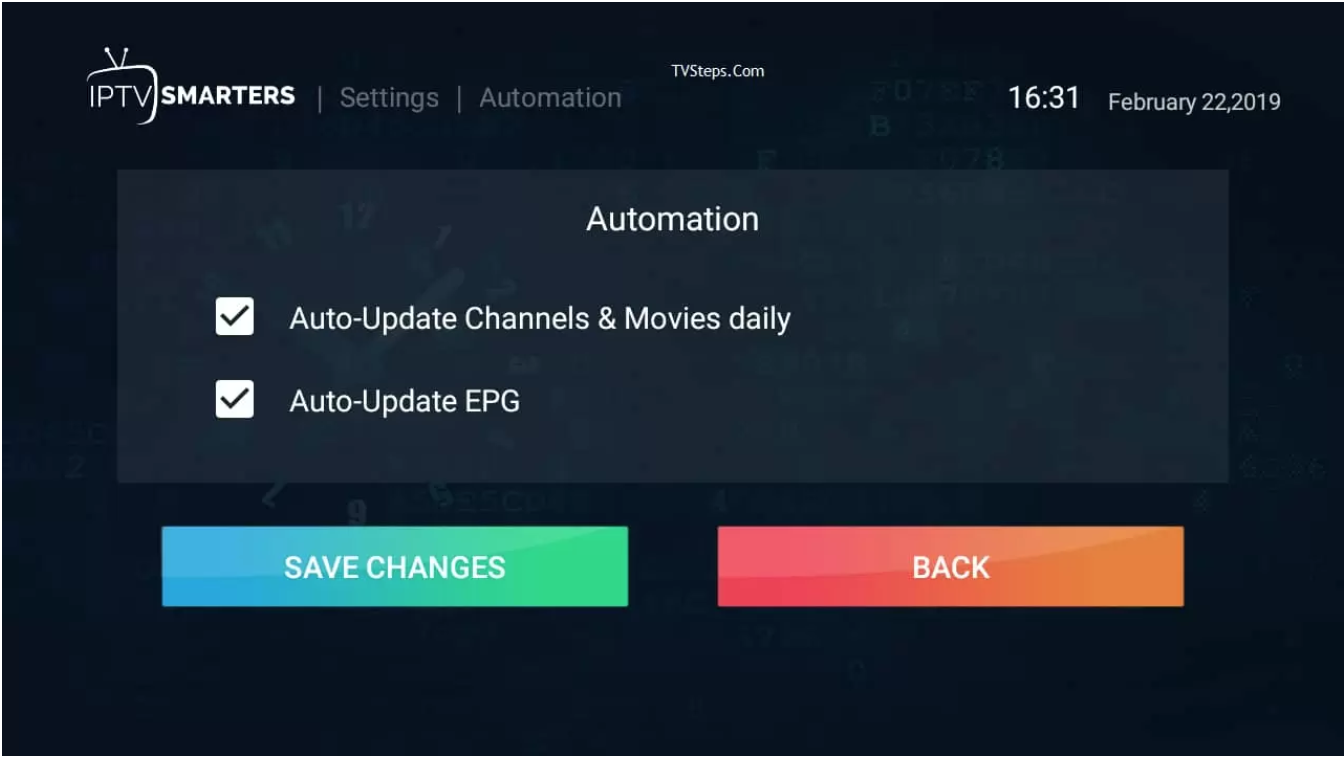 Définir le mot de passe parental:
C'est la fonction de sécurité, si vous avez des enfants à la maison et qu'il y a des chaînes pour adultes dans la liste, vous pouvez les verrouiller et le mot de passe que vous seul connaissez. Ainsi, lorsque les enfants cliquent sur cette chaîne, ils demandent un mot de passe pour la diffuser.
Définir le mot de passe parental:
C'est la fonction de sécurité, si vous avez des enfants à la maison et qu'il y a des chaînes pour adultes dans la liste, vous pouvez les verrouiller et le mot de passe que vous seul connaissez. Ainsi, lorsque les enfants cliquent sur cette chaîne, ils demandent un mot de passe pour la diffuser.
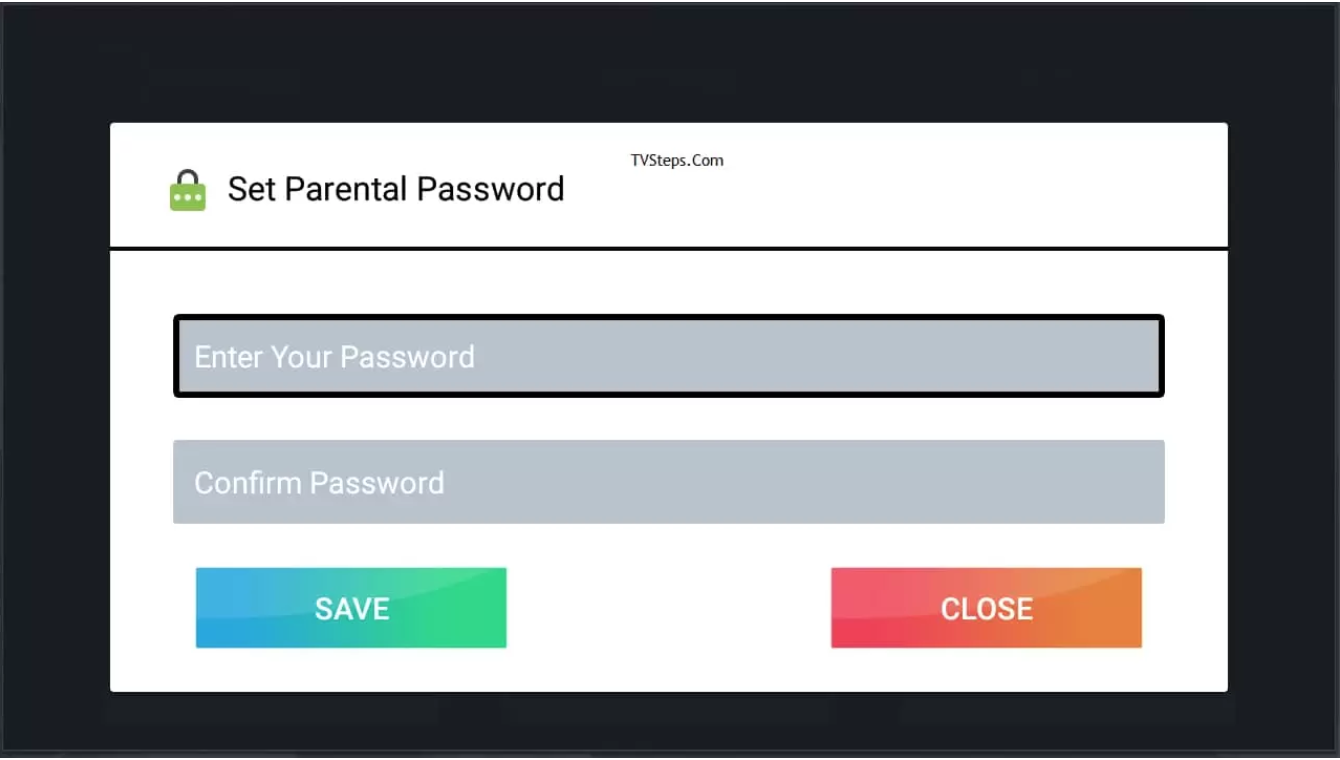 Sélection du joueur:
Le paramètre par défaut sera Lecteur intégré, mais vous pouvez le modifier si vous avez déjà sélectionné un lecteur en cliquant sur le bouton AJOUTER UN LECTEUR (découvrez dans les étapes suivantes).
Sélection du joueur:
Le paramètre par défaut sera Lecteur intégré, mais vous pouvez le modifier si vous avez déjà sélectionné un lecteur en cliquant sur le bouton AJOUTER UN LECTEUR (découvrez dans les étapes suivantes).
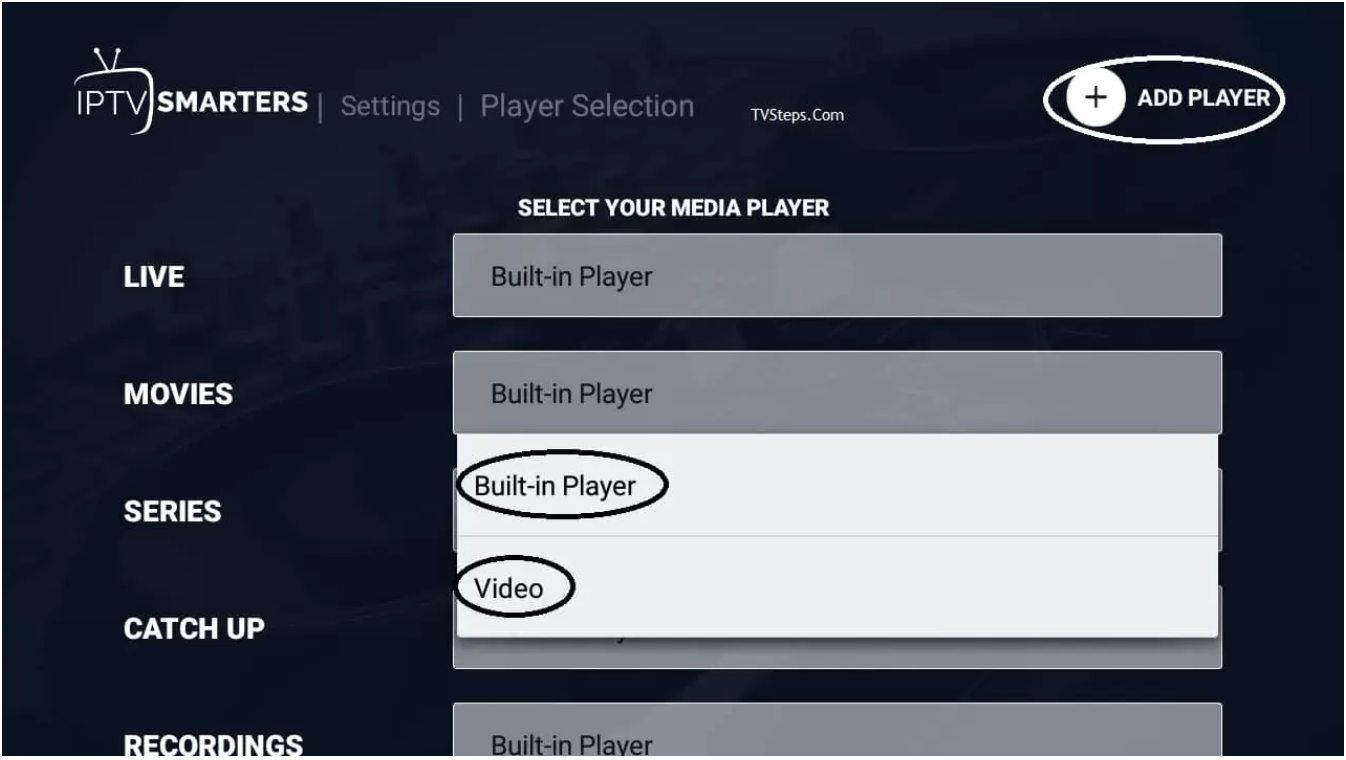 Lorsque vous cliquerez sur AJOUTER UN JOUEUR, il vous montrera les joueurs disponibles.
Lorsque vous cliquerez sur AJOUTER UN JOUEUR, il vous montrera les joueurs disponibles.
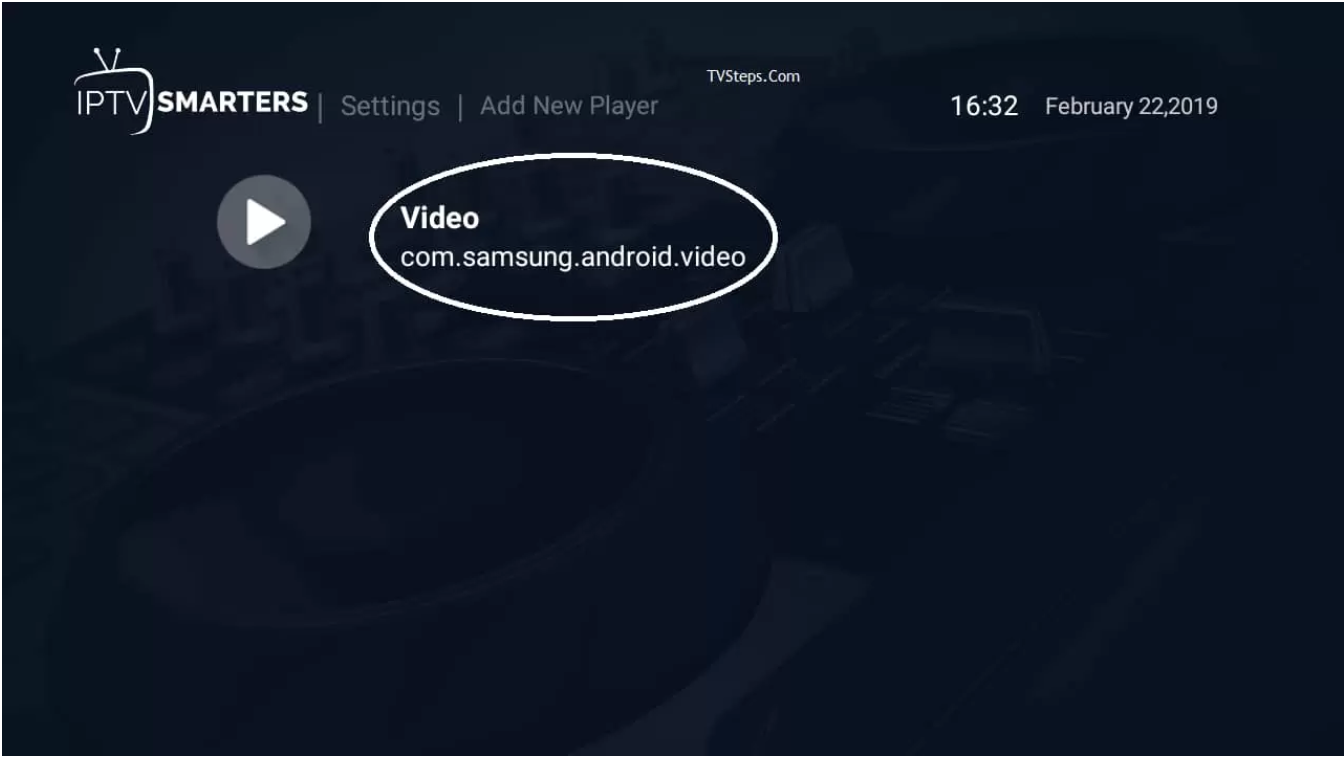 Cliquez sur le joueur que vous voulez et il confirmera l'ajout. Cliquez sur Ajouter
Cliquez sur le joueur que vous voulez et il confirmera l'ajout. Cliquez sur Ajouter
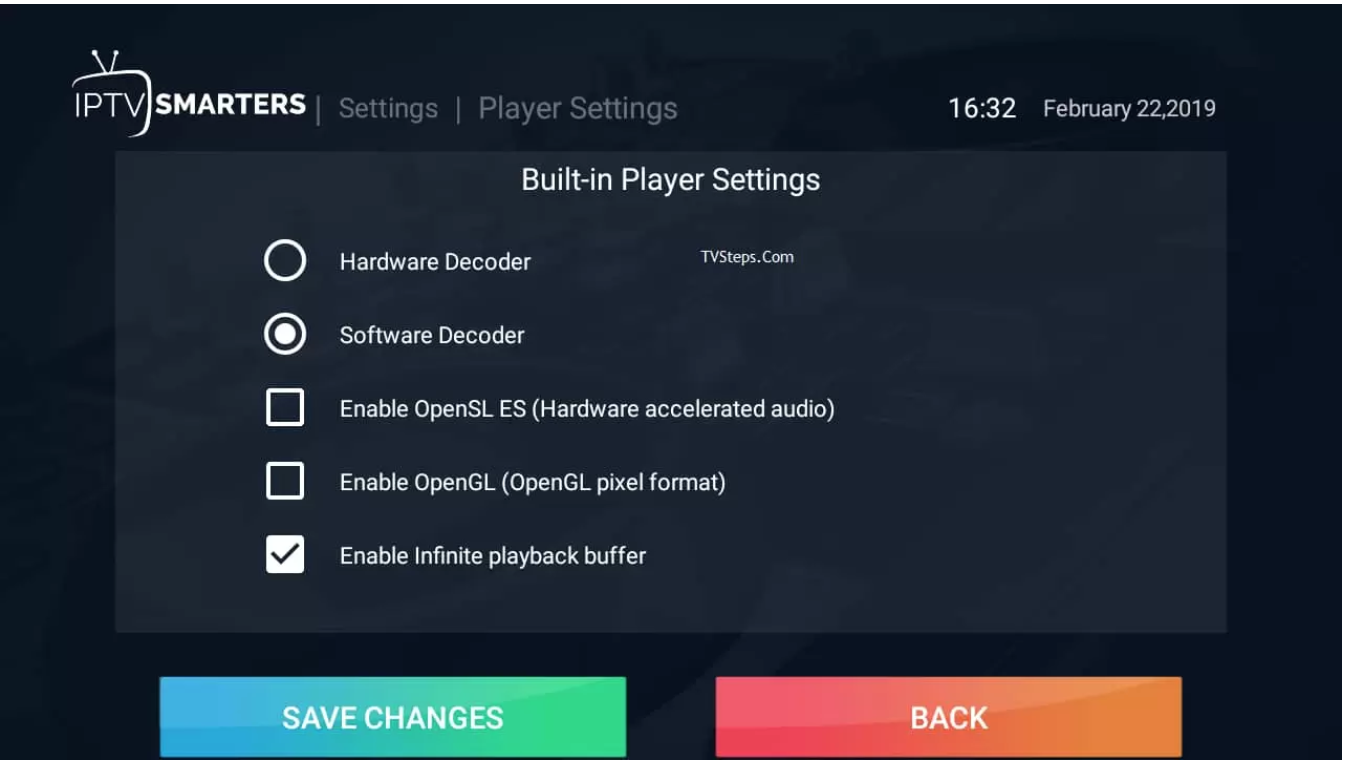 Revenez maintenant à la sélection du joueur, en cliquant sur le lecteur intégré, vous verrez un autre joueur que vous venez de sélectionner et pourrez l'enregistrer. Ensuite, lorsque vous lirez le média sélectionné, il sera lu automatiquement dans votre lecteur sélectionné.
Revenez maintenant à la sélection du joueur, en cliquant sur le lecteur intégré, vous verrez un autre joueur que vous venez de sélectionner et pourrez l'enregistrer. Ensuite, lorsque vous lirez le média sélectionné, il sera lu automatiquement dans votre lecteur sélectionné.
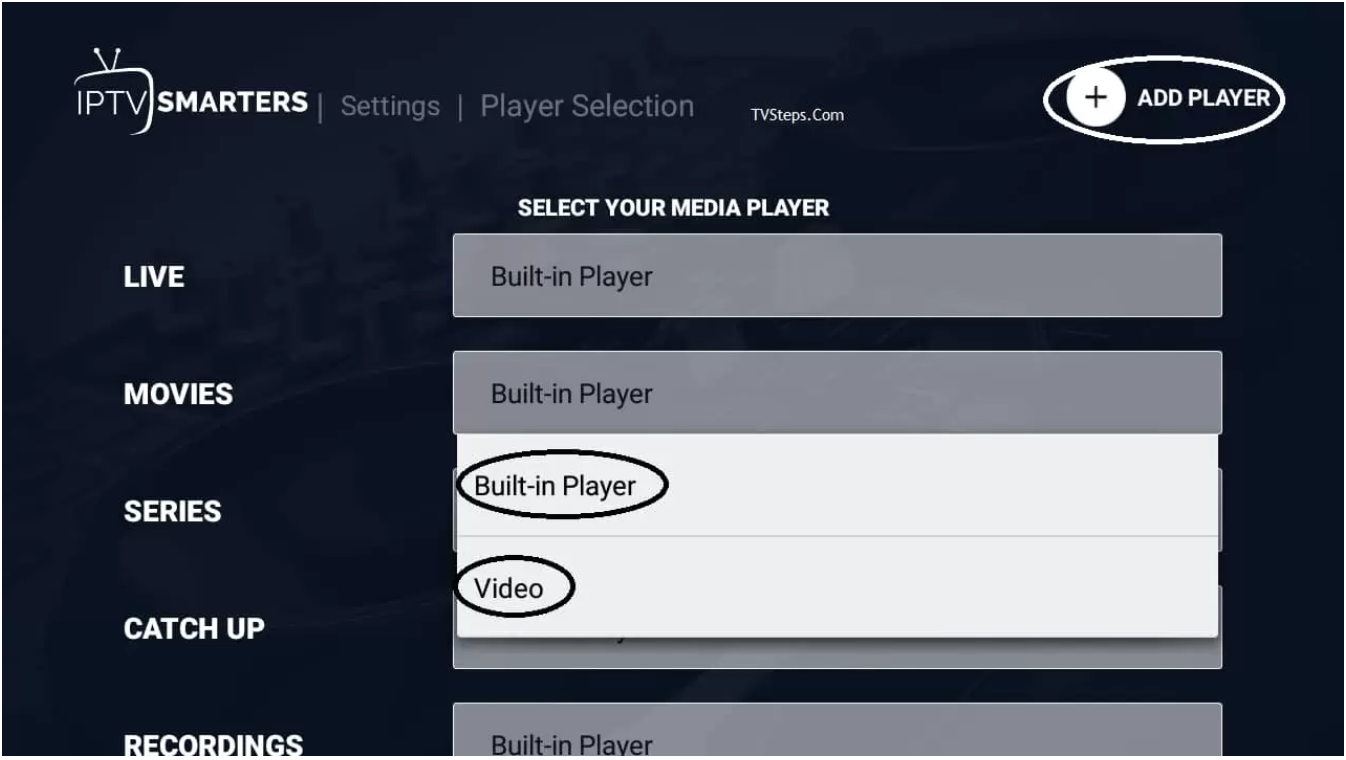 Paramètres du joueur:
Il y a plus de paramètres pour votre lecteur, je suggérerai de conserver les paramètres par défaut
Paramètres du joueur:
Il y a plus de paramètres pour votre lecteur, je suggérerai de conserver les paramètres par défaut
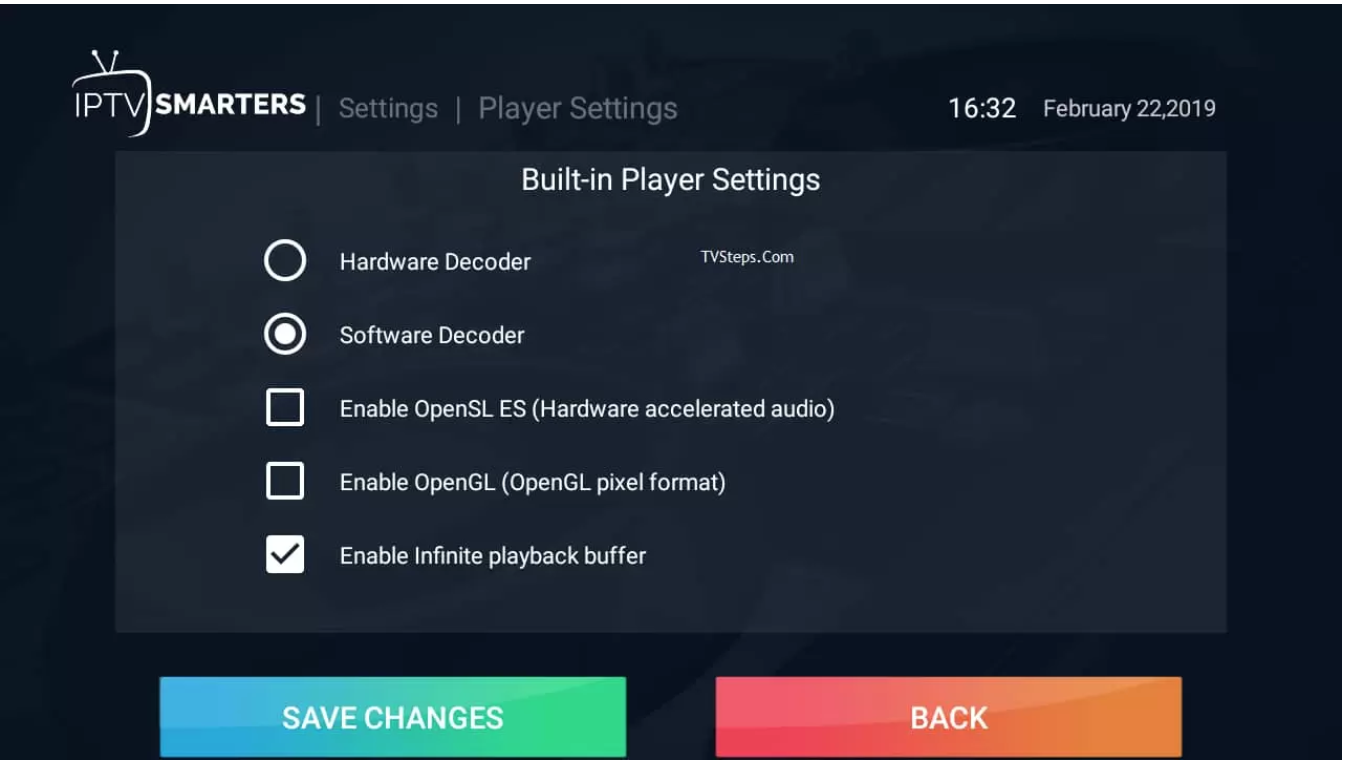 Joueurs externes:
Vous verrez maintenant tous les lecteurs externes si vous avez déjà ajouté, pour les supprimer, cliquez sur le nom du joueur ou appuyez longuement sur le nom et il affichera une option supprimer. Cliquez et supprimez-le si vous souhaitez le supprimer.
Joueurs externes:
Vous verrez maintenant tous les lecteurs externes si vous avez déjà ajouté, pour les supprimer, cliquez sur le nom du joueur ou appuyez longuement sur le nom et il affichera une option supprimer. Cliquez et supprimez-le si vous souhaitez le supprimer.
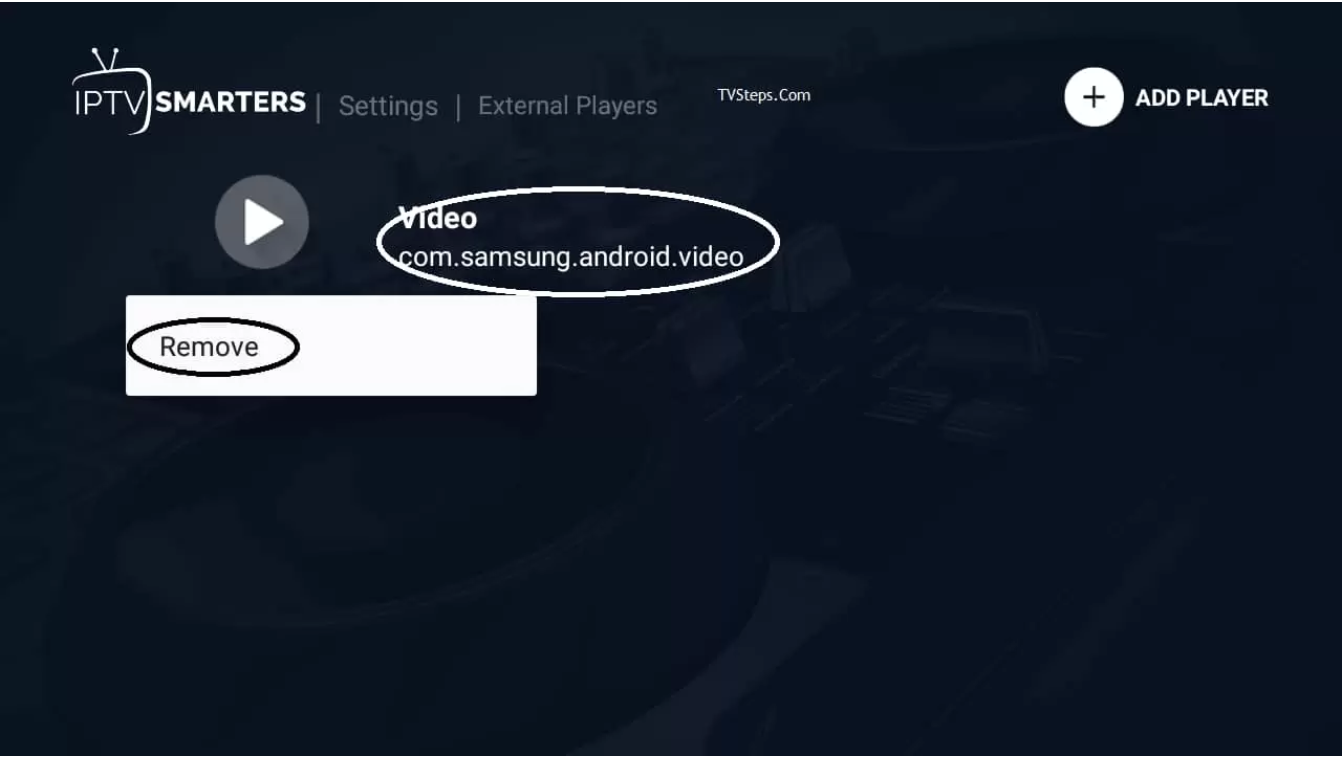 Vérification des mises à jour:
Cliquez dessus et il le mettra à jour si une mise à jour est disponible.
Vérification des mises à jour:
Cliquez dessus et il le mettra à jour si une mise à jour est disponible.
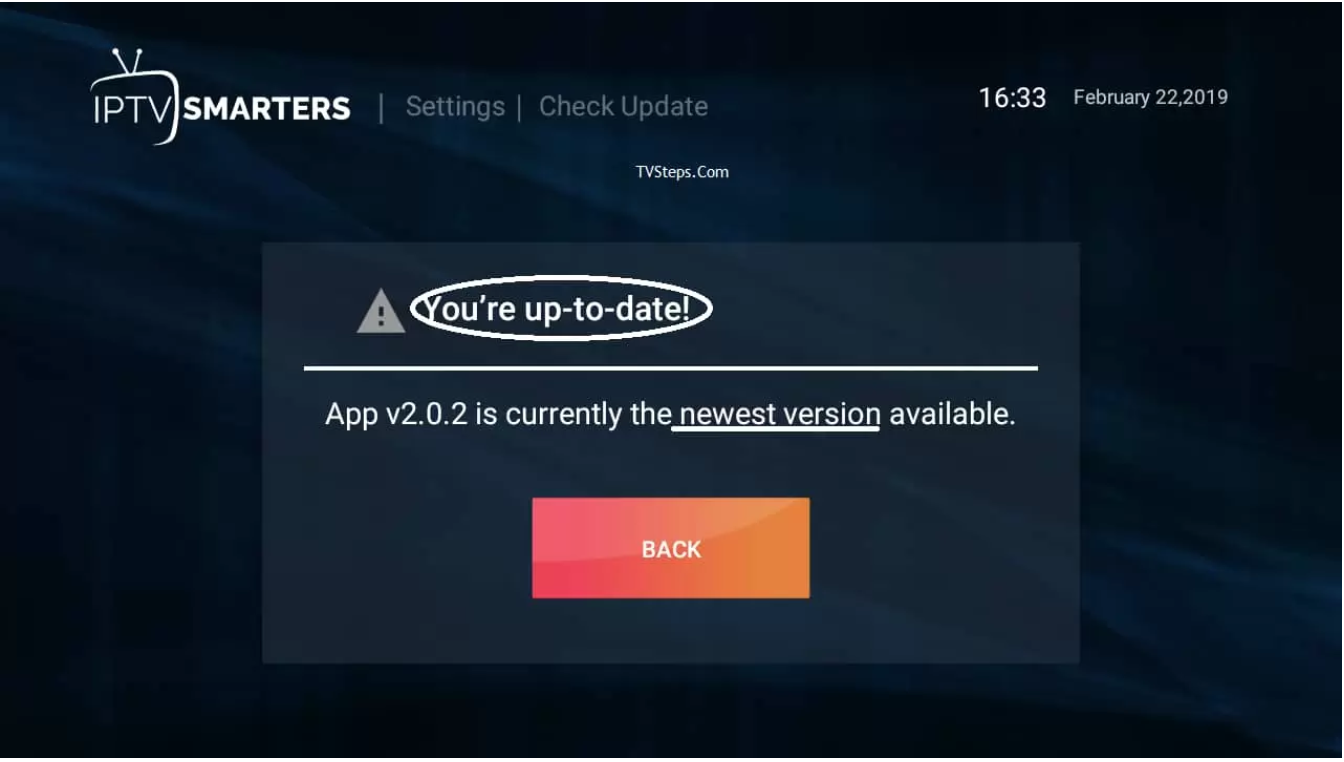 Enfin IPTV Smarters Pro est prêt!
Enfin IPTV Smarters Pro est prêt!
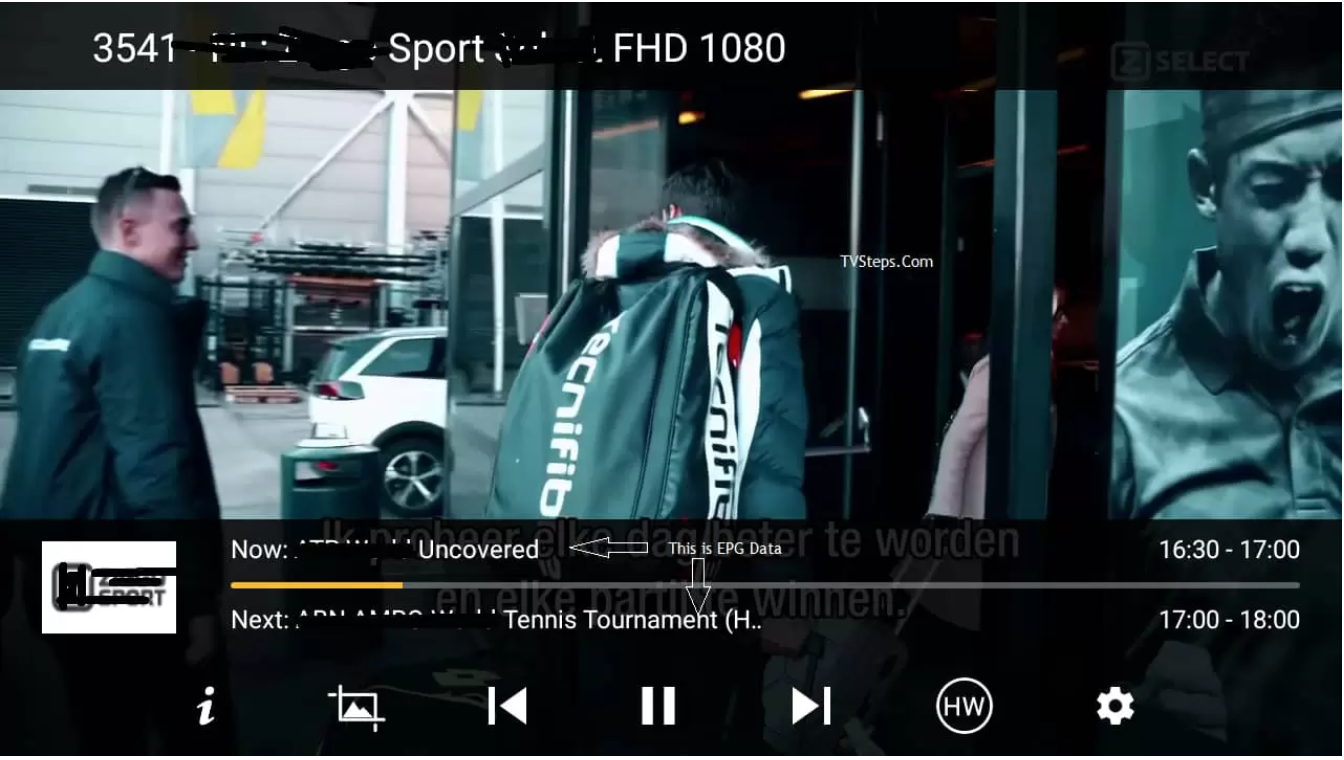 Ces paramètres IPTV Smarters Pro peuvent être appliqués sur Android TV Box, Firestick et d'autres systèmes d'exploitation pris en charge populaires.
Ces paramètres IPTV Smarters Pro peuvent être appliqués sur Android TV Box, Firestick et d'autres systèmes d'exploitation pris en charge populaires.
16Sep
MYTVONLINE2:COMMENT CHANGER LES IMAGES D’ARRIERE-PLAN DU LANCEUR SUR DIFFERENTS GROUPES D’APPLICATIONS
MYTVONLINE2:COMMENT CHANGER LES IMAGES D'ARRIERE-PLAN DU LANCEUR SUR DIFFERENTS GROUPES D'APPLICATIONS
 Veuillez consulter le guide rapide pour les personnalisations en arrière-plan (selon le modèle)
Modèles applicables: ✅Z8 uniquement
Préparez des images de fonds d'écran pour vos groupes d'applications sur l'écran d'accueil.
Taille recommandée: 1920 x 1080 500 Ko
Téléchargez les images que vous souhaitez utiliser comme fond d'écran.
Insérez votre clé USB et créez un dossier nommé « fonds d'écran » ( sensible à la casse )
Copiez les fichiers image et collez-les dans le dossier.
Allumez votre appareil Formuler et branchez la clé USB.
Accédez à « Paramètres du lanceur » et ouvrez.
Accédez à « Avancé » et ouvrez. Cliquez sur l'option ' Fond d' écran '.
Accédez au groupe que vous souhaitez mettre à jour.
Cliquez sur «Local», il ouvrira les images enregistrées sur votre clé USB.
Les utilisateurs peuvent également cliquer sur les paramètres «par défaut» pour ramener les images originales
Sélectionnez l'image que vous souhaitez et appuyez sur le bouton «OK» de votre télécommande.
Cela va créer une petite fenêtre pop-up qui dit "les paramètres du fond d'écran sont terminés"
Quittez les paramètres et accédez aux groupes pour voir les modifications.
Veuillez consulter le guide rapide pour les personnalisations en arrière-plan (selon le modèle)
Modèles applicables: ✅Z8 uniquement
Préparez des images de fonds d'écran pour vos groupes d'applications sur l'écran d'accueil.
Taille recommandée: 1920 x 1080 500 Ko
Téléchargez les images que vous souhaitez utiliser comme fond d'écran.
Insérez votre clé USB et créez un dossier nommé « fonds d'écran » ( sensible à la casse )
Copiez les fichiers image et collez-les dans le dossier.
Allumez votre appareil Formuler et branchez la clé USB.
Accédez à « Paramètres du lanceur » et ouvrez.
Accédez à « Avancé » et ouvrez. Cliquez sur l'option ' Fond d' écran '.
Accédez au groupe que vous souhaitez mettre à jour.
Cliquez sur «Local», il ouvrira les images enregistrées sur votre clé USB.
Les utilisateurs peuvent également cliquer sur les paramètres «par défaut» pour ramener les images originales
Sélectionnez l'image que vous souhaitez et appuyez sur le bouton «OK» de votre télécommande.
Cela va créer une petite fenêtre pop-up qui dit "les paramètres du fond d'écran sont terminés"
Quittez les paramètres et accédez aux groupes pour voir les modifications.
 Veuillez consulter le guide rapide pour les personnalisations en arrière-plan (selon le modèle)
Modèles applicables: ✅Z8 uniquement
Préparez des images de fonds d'écran pour vos groupes d'applications sur l'écran d'accueil.
Taille recommandée: 1920 x 1080 500 Ko
Téléchargez les images que vous souhaitez utiliser comme fond d'écran.
Insérez votre clé USB et créez un dossier nommé « fonds d'écran » ( sensible à la casse )
Copiez les fichiers image et collez-les dans le dossier.
Allumez votre appareil Formuler et branchez la clé USB.
Accédez à « Paramètres du lanceur » et ouvrez.
Accédez à « Avancé » et ouvrez. Cliquez sur l'option ' Fond d' écran '.
Accédez au groupe que vous souhaitez mettre à jour.
Cliquez sur «Local», il ouvrira les images enregistrées sur votre clé USB.
Les utilisateurs peuvent également cliquer sur les paramètres «par défaut» pour ramener les images originales
Sélectionnez l'image que vous souhaitez et appuyez sur le bouton «OK» de votre télécommande.
Cela va créer une petite fenêtre pop-up qui dit "les paramètres du fond d'écran sont terminés"
Quittez les paramètres et accédez aux groupes pour voir les modifications.
Veuillez consulter le guide rapide pour les personnalisations en arrière-plan (selon le modèle)
Modèles applicables: ✅Z8 uniquement
Préparez des images de fonds d'écran pour vos groupes d'applications sur l'écran d'accueil.
Taille recommandée: 1920 x 1080 500 Ko
Téléchargez les images que vous souhaitez utiliser comme fond d'écran.
Insérez votre clé USB et créez un dossier nommé « fonds d'écran » ( sensible à la casse )
Copiez les fichiers image et collez-les dans le dossier.
Allumez votre appareil Formuler et branchez la clé USB.
Accédez à « Paramètres du lanceur » et ouvrez.
Accédez à « Avancé » et ouvrez. Cliquez sur l'option ' Fond d' écran '.
Accédez au groupe que vous souhaitez mettre à jour.
Cliquez sur «Local», il ouvrira les images enregistrées sur votre clé USB.
Les utilisateurs peuvent également cliquer sur les paramètres «par défaut» pour ramener les images originales
Sélectionnez l'image que vous souhaitez et appuyez sur le bouton «OK» de votre télécommande.
Cela va créer une petite fenêtre pop-up qui dit "les paramètres du fond d'écran sont terminés"
Quittez les paramètres et accédez aux groupes pour voir les modifications.
16Sep
MAG EN ACCÈS SANS FIL WIFI
MAG EN ACCÈS SANS FIL WIFI
L' accès Wi-Fi sans fil est une alternative (par rapport à un filaire) pour connecter le MAG au réseau (local ou / et Internet). Selon le modèle MAG, il contient un module Wi-Fi intégré ou prend en charge les adaptateurs Wi-Fi externes.
Modèles MAG avec module Wi-Fi intégré
S'il y a un module Wi-Fi intégré dans le modèle MAG, alors l'index w est ajouté: par exemple, MAG254w1, MAG254w2.
Le chiffre 1, 2 ou 3 suivant la lettre w indique le type de réseau sans fil Wi-Fi accès norme :
w1 - Wi-Fi 802.11, 2,4 GHz b / g / n, 1T / 1R, 150Mbps
w2 - Wi-Fi 802,11, 2,4 / 5GHz b / g / n / ac, 1T / 1R, 600Mbps
w3 - Wi-Fi 802,11, 2,4 / 5 GHz b / g / n / ac, 2 T / 2R, 600 Mbps
Dans les modèles MAG avec module Wi-Fi intégré, les adaptateurs Wi-Fi externes ne sont pas pris en charge.
Adaptateurs Wi-Fi externes pris en charge
Le tableau montre les adaptateurs Wi-Fi externes pris en charge pour différents modèles MAG.
Connexion des adaptateurs WiFi externes
MAG prend en charge le branchement de périphériques USB:
·
Connectez l'adaptateur WiFi externe à l'un des ports USB disponibles
· Après un certain temps (20-30 secondes), l'appareil doit être prêt à l'emploi.
Vérification de l'état de la connexion WiFi
L' état de la connexion WiFi MAG peut être vérifié de deux manières:
Paramètres ⇒ Paramètres système ⇒ Infos réseau ⇒ Sans fil (Wi-Fi)
Paramètres ⇒ Paramètres système ⇒ Réseau ⇒ Sans fil (Wi-Fi) ⇒ Info réseau
Méthodes d'authentification et de chiffrement prises en charge
Le tableau ci-dessous présente les fonctionnalités prises en charge par certains types d'adaptateurs Wi-Fi externes
Variables d'environnement de l'interface Wi-Fi
Le tableau ci-dessous décrit les variables d'environnement concernant l'accès Wi-Fi sans fil.
Configuration de la connexion, affichage de l'état du réseau dans LE MAG
Pour la description des paramètres d'accès sans fil, voir Paramètres système / Réseau .
Connexion établie. Exemple:
Dans la fenêtre Paramètres système

| Modèle | Chipset | MAG250 / 254/270 | MAG256 / 257 | MAG322 / 323/324/325 | Notes |
| ASUS USBN13 rev.B1 | Realtek RTL8192CU | - | - | - | |
| Asus USBN14 | Ralink RT5370sta | + | + | - | 0.2.18r12 |
| Asus USBN53 | Ralink RT3572 | + | + | - | 0.2.18r12 |
| Asus USBN53 rev.B1 | MediaTek MT7612U | - | - | - | |
| D-Link DWA125 rev.A1, A2 | Ralink RT3070 | + | + | + | |
| D-Link DWA125 rev.A3 | Ralink RT5370 | + | + | + | 0.2.12 |
| D-Link DWA125 rev.B1 | Ralink RT5370 | + | + | + | 0.2.16b2 |
| D-Link DWA125 rev.D1 | Realtek RTL8188ETV | - | - | - | |
| D-Link DWA160 DualBand rev.B2 | Ralink RT5572 | + | + | - | 0.2.16b2 |
| Sur le WF2150 DualBand | Ralink RT5572 | + | + | - | 0.2.16b2 |
| Edimax EW-7711UAN rev.V1 | Ralink RT3070 | + | + | + | |
| Edimax EW-7733UnD DualBand (AC) | Ralink RT3573 | + | + | - | 0.2.16b2 |
| Foxgate WA 411 | Ralink RT5370 | + | + | + | |
| W311M Tente | Ralink RT5390 | + | + | + | 0.2.12 |
| W311MI tente | Ralink RT5370 | + | + | + | 0.2.12 |
| TPLINK TLWN727N rev.V1 | Ralink RT3070 | + | + | + | 0.2.12 |
| TPLINK TLWN727N rev.V4 | MediaTek MT7601U | + | + | + | 0.2.18r17, 0.2.20a7.15 |
| TPLINK TLWN721N | Atheros AR9271 | - | + | - | 0.2.20a7.15 |
| TPLINK TLWN722N rev.1 | Atheros AR9271 | - | + | - | 0.2.20a7.15 |
| TPLINK TLWN723N | Realtek 8188E | + | + | + | 0.2.18r17, 0.2.20a7.15 |
| TPLINK TLWN725N | Realtek 8188E | + | + | + | 0.2.18r17, 0.2.20a7.15 |
| TPLINK TLWDN3200 | Ralink 5572 | + | + | - | 0.2.18r17, 0.2.20a7.15 |
| TPLINK TLWDN3200 DualBand | Ralink 5592 | + | + | - | 0.2.18r17, 0.2.20a7.15 |
| Totolink N150 UA | Ralink RT5370 | + | + | + | 0.2.16b2 |
| Dune HD Air | Ralink RT3070 | + | + | + | 0.2.12 |
| Linksys WUSB600N DualBand rev.2 | Ralink RT3572 | + | + | - | 0.2.16b2 |
| LogiLink WL-0145 | Ralink RT5370 | + | + | + | |
| LogiLink RT8111 | Realtek 8188E | + | + | + | 0.2.18r17, 0.2.20a7.15 |
| NIC RT8111 802.11n | Realtek 8188E | + | + | + | 0.2.18r17, 0.2.20a7.15 |
| Edup EP-MS150N | Ralink RT5370 | + | + | + | 0.2.18r17, 0.2.20a7.15 |
| AuraHD air / AuraHD air nano | Ralink RT5370 | + | + | + | 0.2.12 |
| Comfast CF-WU715N | Ralink RT5370 | + | + | + |
| Asus USB-N13, D-Link DWA-125, T-Link TL-WN727N, Dune HD Air, Tenda W311MI | |
| Système ouvert / aucun | + |
| Ouvert / wep64 | + |
| Ouvert / wep128 | + |
| Partagé / wep64 | + |
| Partagé / wep128 | + |
| WPAPSK / AES,TKIP | + |
| WPA2PSK / AES,TKIP | + |
| wifi_int_ip | Indique l'adresse IP à affecter à l'interface réseau sans fil. Si elle est définie sur "0.0.0.0", l'autoconfiguration des paramètres réseau est utilisée (définie par le serveur DHCP) |
| wifi_int_mask | Masque de sous-réseau |
| wifi_int_gw | L'adresse IP de la passerelle nwork |
| wifi_int_dns | Adresse IP du serveur DNS |
| wifi_ssid | Identifiant de l'ensemble de services ( SSID ) - i t est utilisé comme identificateur de réseau local sans fil |
| wifi_auth | Méthode d'authentification: «ouvert», «partagé», «wep_auto», «wpapsk», «wpa2psk» |
| wifi_enc | Méthode de cryptage du trafic: «aucun», «wep», «wep64» (obsolète), «wep128» (déconseillé), «tkip», «aes» |
| wifi_wep_def_key | La clé par défaut pour le mode de cryptage: WEP64 et WEP128 |
| wifi_wep_key1, wifi_wep_key2, wifi_wep_key3, wifi_wep_key4 | 4 touches pour définir le mode de cryptage WEP64 et WEP128 |


